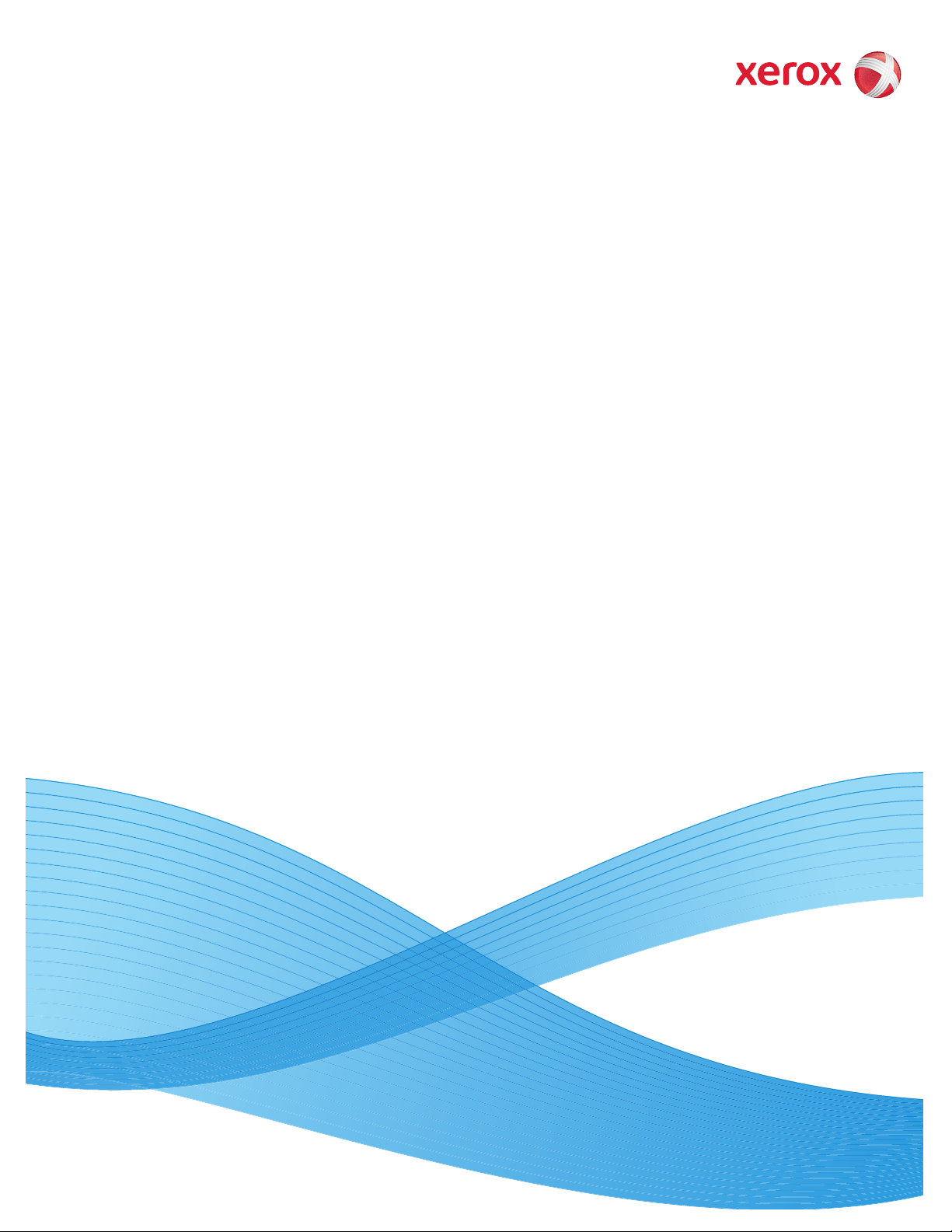
Versão do Software do sistema 7.0
Março de 2008
701P48135
Servidor de Impressão Xerox
®
FreeFlow
Guia do Sistema
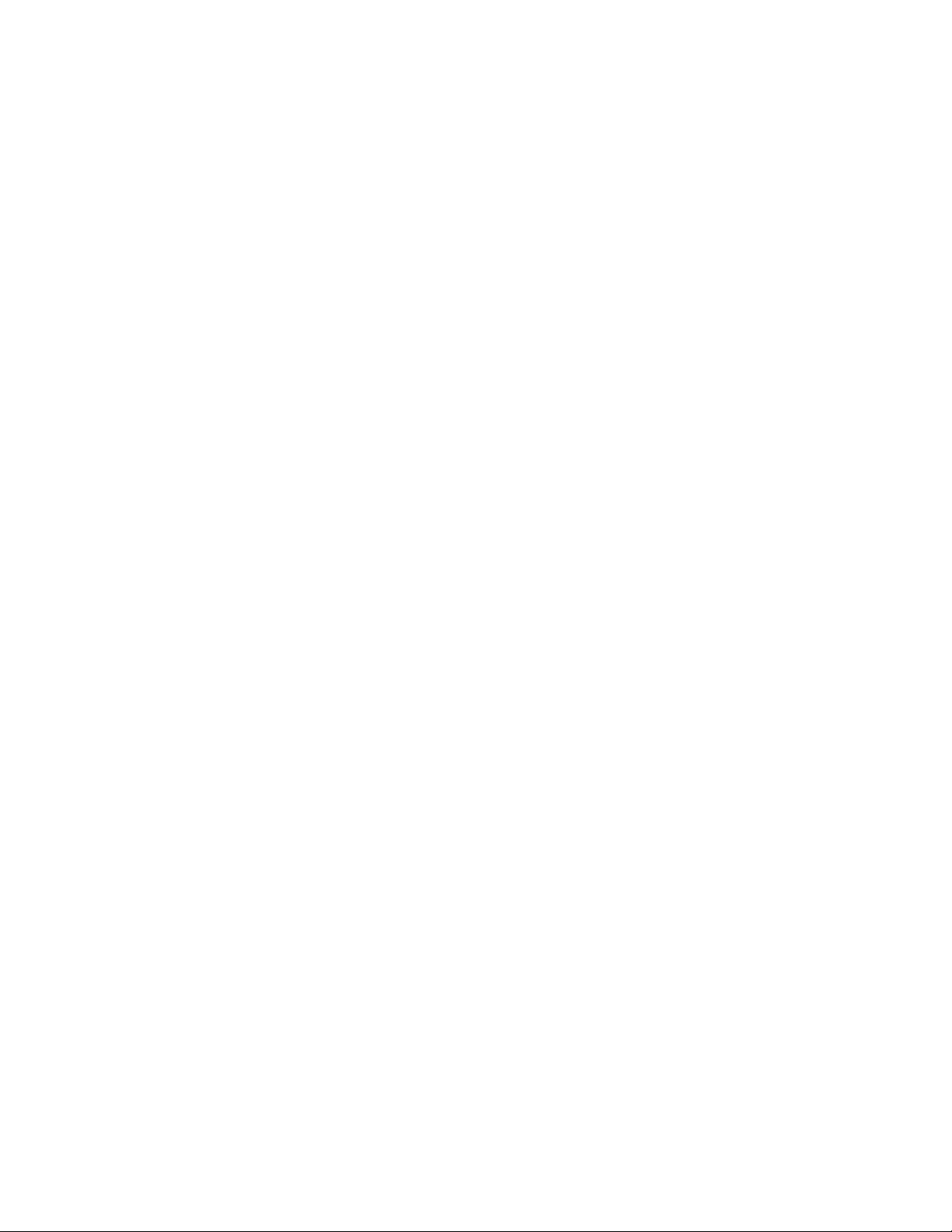
Preparado por:
Xerox Corporation
Global Knowledge & Language Services
800 Phillips Road Bldg. 218-01A
Webster, NY 14580
Traduzido por:
Xerox
GKLS European Operations
Bessemer Road
Welwy n Gard en City
Hertfordshire
AL7 1BU
Rein o Unido
Copyright © 2008 Xerox Corporation. Todos os direitos reservados.
A proteção do copyright aqui reclamada inclui todas as formas e assuntos de material e informações suscetíveis de registro de direitos
autorais como tal atualmente previstos estatutária ou juridicamente, ou que o venha a ser no futuro, incluindo - sem restrições - o material
gerado por todo e qualquer software indicado na tela tal como estilos, modelos, ícones, representações de tela, aspectos, etc.
Adobe® e o logotipo Adobe, InDesign®, Illustrator®, PageMaker®, Photoshop®, Acrobat®, Distiller® e o logotipo Acrobat são marcas
registradas ou comerciais da Adobe Systems nos Estados Unidos e/ou em outros países.
The Creo wordmark, Creo logo, and the names of Creo products and services referred to this document are trademarks of Creo, Inc.
Macintosh, Power Macintosh e Mac são marcas registradas da Apple Computer, Inc.
Microsoft® Windows NT®e Microsoft® Windows são marcas comerciais da Microsoft Corporation.
PANTONE® é uma marca registrada da Pantone, Inc.
Sun Microsystems e Solaris são marcas comerciais, registradas ou marcas de serviço da Sun Microsystems, Inc. nos EUA e em outros países.
SWOP® é marca registrada da SWOP, Inc.
Quark e QuarkXPress são marcas comerciais da Quark, Inc. e de todas as empresas afiliadas aplicáveis, patente registrada e marca comercial
nos EUA e em muitos outros países.
Este produto contém software desenvolvido pela Apache Software Foundation (http://www.apache.org).
Este produto contém software desenvolvido pelo JDOM Project (http://www.jdom.org).
Este produto contém software desenvolvido pelo Jaxen Project (http://www.jaxen.org).
iGen3® é uma marca registrada da Xerox Corporation nos EUA e/ou outros países.
Xerox®, FreeFlow® e SmartPress™ são marcas comerciais ou licenciadas da XEROX CORPORATION.
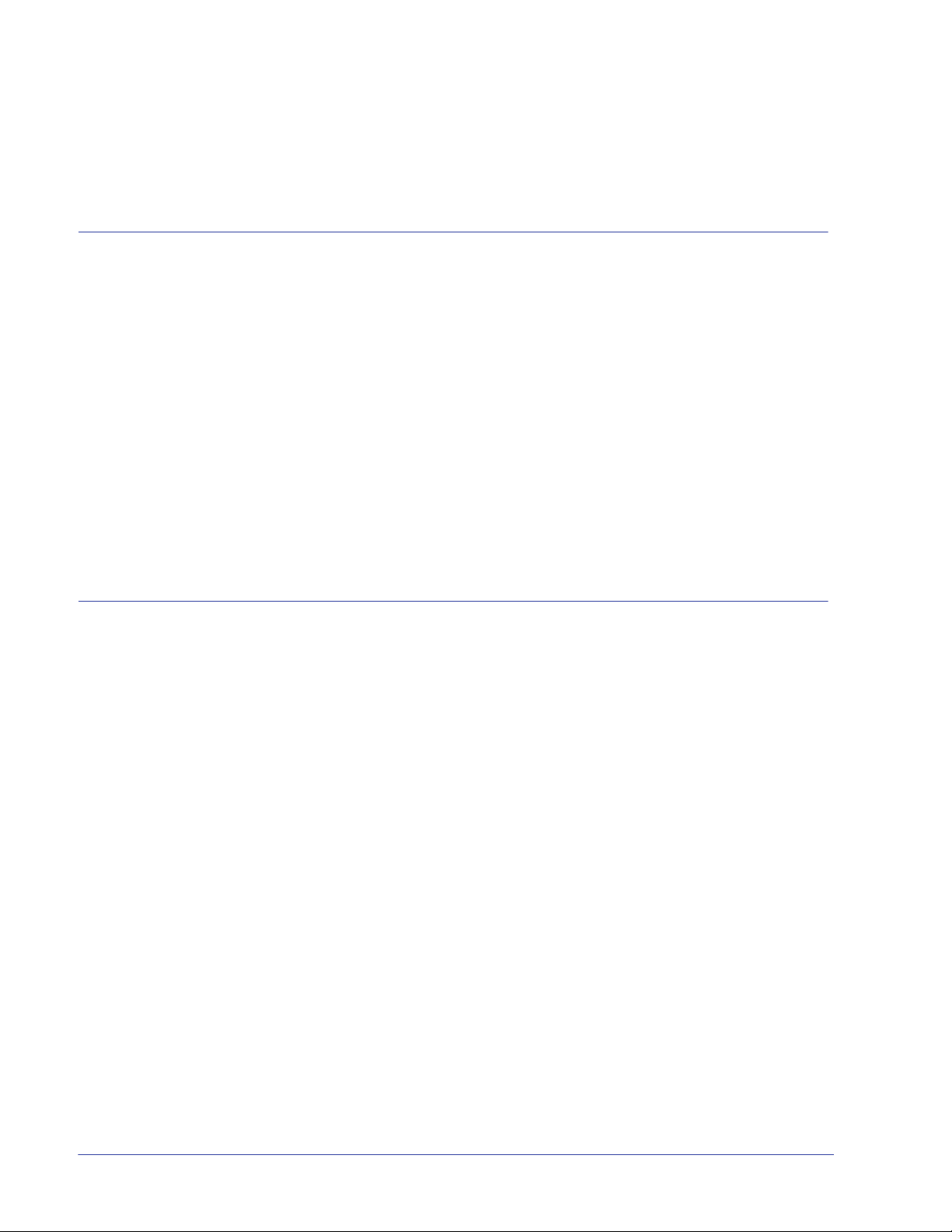
Índice
Administração do sistema 1-1
Fontes . . . . . . . . . . . . . . . . . . . . . . . . . . . . . . . . . . . . . . . . . . . . . . . . . . . . . . . . . . . . . . . . . . . . 1–1
Como escolher fontes . . . . . . . . . . . . . . . . . . . . . . . . . . . . . . . . . . . . . . . . . . . . . . . . . . . . . . . . 1–1
Fontes . . . . . . . . . . . . . . . . . . . . . . . . . . . . . . . . . . . . . . . . . . . . . . . . . . . . . . . . . . . . . . . . . . . . 1–1
Fontes obtidas por donwload da rede . . . . . . . . . . . . . . . . . . . . . . . . . . . . . . . . . . . . . . 1–2
Fontes básicas . . . . . . . . . . . . . . . . . . . . . . . . . . . . . . . . . . . . . . . . . . . . . . . . . . . . . . . 1–2
Fontes PostScript básicas . . . . . . . . . . . . . . . . . . . . . . . . . . . . . . . . . . . . . . . . 1–3
Fontes PCL básicas . . . . . . . . . . . . . . . . . . . . . . . . . . . . . . . . . . . . . . . . . . . . . 1–6
Fontes não básicas . . . . . . . . . . . . . . . . . . . . . . . . . . . . . . . . . . . . . . . . . . . . . . . . . . . . 1–7
Fontes obtidas por download . . . . . . . . . . . . . . . . . . . . . . . . . . . . . . . . . . . . . . 1–7
Fontes voláteis ou opcionais . . . . . . . . . . . . . . . . . . . . . . . . . . . . . . . . . . . . . . 1–8
Substituição de fontes . . . . . . . . . . . . . . . . . . . . . . . . . . . . . . . . . . . . . . . . . . . . . . . . . . 1–8
Fontes PostScript . . . . . . . . . . . . . . . . . . . . . . . . . . . . . . . . . . . . . . . . . . . . . . . 1–8
Fontes PCL 5e . . . . . . . . . . . . . . . . . . . . . . . . . . . . . . . . . . . . . . . . . . . . . . . . . 1–9
Recursos de fontes . . . . . . . . . . . . . . . . . . . . . . . . . . . . . . . . . . . . . . . . . . . . . . . . . . . . . . . . . . 1–9
Limitações sobre preferências do sistema . . . . . . . . . . . . . . . . . . . . . . . . . . . . . . . . . . . . . . . . . 1–9
Envio de trabalhos 2-1
Como obter os drivers de impressão . . . . . . . . . . . . . . . . . . . . . . . . . . . . . . . . . . . . . . . . . . . . . 2–1
CD de drivers de impressão CentreWare . . . . . . . . . . . . . . . . . . . . . . . . . . . . . . . . . . . 2–1
Drivers de impressão no site da Xerox . . . . . . . . . . . . . . . . . . . . . . . . . . . . . . . . . . . . . 2–1
Para obter os driver de impressão por download: . . . . . . . . . . . . . . . . . . . . . . 2–1
Instalação dos drivers de impressão . . . . . . . . . . . . . . . . . . . . . . . . . . . . . . . . . . . . . . . . . . . . . 2–3
No CD de drivers de impressão do CentreWare . . . . . . . . . . . . . . . . . . . . . . . . . . . . . . 2–3
No arquivo WinZip obtido por download . . . . . . . . . . . . . . . . . . . . . . . . . . . . . . . . . . . . 2–3
Envio de pasta ativa . . . . . . . . . . . . . . . . . . . . . . . . . . . . . . . . . . . . . . . . . . . . . . . . . . . . . . . . . . 2–3
Diretório das Pastas ativas . . . . . . . . . . . . . . . . . . . . . . . . . . . . . . . . . . . . . . . . . . . . . . 2–4
Exemplo de fluxo de trabalho . . . . . . . . . . . . . . . . . . . . . . . . . . . . . . . . . . . . . . . . . . . . 2–4
Informações sobre suporte . . . . . . . . . . . . . . . . . . . . . . . . . . . . . . . . . . . . . . . . . . . . . . 2–4
Limitações . . . . . . . . . . . . . . . . . . . . . . . . . . . . . . . . . . . . . . . . . . . . . . . . . . . . . . . . . . .2–6
Pesquisa de problemas relacionados a Pastas ativas . . . . . . . . . . . . . . . . . . . . . . . . . 2–6
Suporte a JDF por meio do recurso Pasta ativa . . . . . . . . . . . . . . . . . . . . . . . . . . . . . . . . . . . . 2–7
Visão geral técnica . . . . . . . . . . . . . . . . . . . . . . . . . . . . . . . . . . . . . . . . . . . . . . . . . . . . 2–7
Processo JDF . . . . . . . . . . . . . . . . . . . . . . . . . . . . . . . . . . . . . . . . . . . . . . . . . . . . . . . . 2–7
Receber tíquetes de trabalho JDF da pasta ativa . . . . . . . . . . . . . . . . . . . . . . 2–7
Processar tíquetes de trabalho JDF . . . . . . . . . . . . . . . . . . . . . . . . . . . . . . . . . 2–7
Enviar arquivos de dados para o Servidor de Impressão FreeFlow . . . . . . . . 2–7
Atualiza e emite tíquetes de trabalho JDF: . . . . . . . . . . . . . . . . . . . . . . . . . . . 2–8
Processa tíquetes de trabalho JDF de sintaxe/valor inválido . . . . . . . . . . . . . 2–8
Exemplo de fluxo de trabalho JDF . . . . . . . . . . . . . . . . . . . . . . . . . . . . . . . . . . . . . . . . 2–9
Considerações sobre JDF . . . . . . . . . . . . . . . . . . . . . . . . . . . . . . . . . . . . . . . . . . . . . . . 2–9
Pesquisa de problemas de JDF . . . . . . . . . . . . . . . . . . . . . . . . . . . . . . . . . . . . . . . . . 2–10
Envio de vários trabalhos . . . . . . . . . . . . . . . . . . . . . . . . . . . . . . . . . . . . . . . . . . . . . . . . . . . . . 2–12
Envio pela Web . . . . . . . . . . . . . . . . . . . . . . . . . . . . . . . . . . . . . . . . . . . . . . . . . . . . . . . . . . . . 2–12
Impressão com o Cliente da Web dos Serviços da Internet . . . . . . . . . . . . . . . . . . . . 2–12
Guia do Sistema i
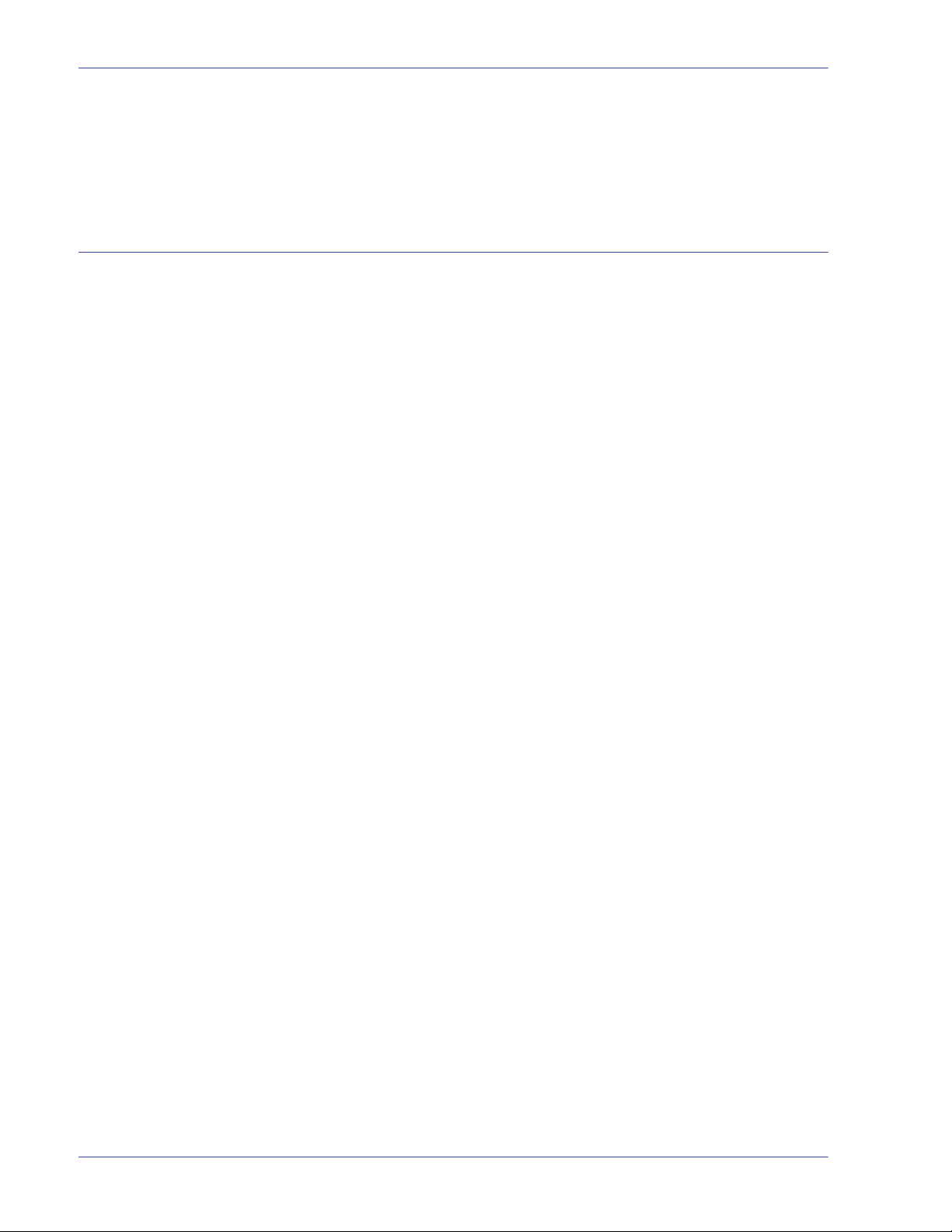
Índice
Servidor de impressão remoto . . . . . . . . . . . . . . . . . . . . . . . . . . . . . . . . . . . . . . . . . . . . . . . . . 2–14
Visão geral . . . . . . . . . . . . . . . . . . . . . . . . . . . . . . . . . . . . . . . . . . . . . . . . . . . . . . . . . 2–14
Recursos . . . . . . . . . . . . . . . . . . . . . . . . . . . . . . . . . . . . . . . . . . . . . . . . . . . . . . . . . . . 2–16
Notas e limitações . . . . . . . . . . . . . . . . . . . . . . . . . . . . . . . . . . . . . . . . . . . . . . . . . . . . 2–16
Coleção do Workflow Digital FreeFlow . . . . . . . . . . . . . . . . . . . . . . . . . . . . . . . . . . . . . . . . . . 2–18
Gerenciamento de impressão e de fila 3-1
Impressão . . . . . . . . . . . . . . . . . . . . . . . . . . . . . . . . . . . . . . . . . . . . . . . . . . . . . . . . . . . . . . . . . . 3–1
Opções de fluxos de trabalhos de impressão . . . . . . . . . . . . . . . . . . . . . . . . . . . . . . . . 3–1
Impressão Primeiro a Entrar/Primeiro a Sair (FIFO) . . . . . . . . . . . . . . . . . . . . 3–1
Programação baseada em recurso . . . . . . . . . . . . . . . . . . . . . . . . . . . . . . . . . 3–2
Processamento RIP Paralelo . . . . . . . . . . . . . . . . . . . . . . . . . . . . . . . . . . . . . . . . . . . . 3–2
Utilitários de impressão ASCII e PCL . . . . . . . . . . . . . . . . . . . . . . . . . . . . . . . . . . . . . 3–4
Decompositores ASCII e PS ou PCL . . . . . . . . . . . . . . . . . . . . . . . . . . . . . . . . 3–4
utilitário setpclcontrol . . . . . . . . . . . . . . . . . . . . . . . . . . . . . . . . . . . . . . . . . . . . 3–4
utilitário setlp/lprcopycount . . . . . . . . . . . . . . . . . . . . . . . . . . . . . . . . . . . . . . . . 3–5
Compatibilidade LP/LPR com o Servidor de Impressão . . . . . . . . . . . . . . . . . . . . . . . . 3–5
NPS lp-o e lpr-c . . . . . . . . . . . . . . . . . . . . . . . . . . . . . . . . . . . . . . . . . . . . . . . . 3–5
Programação de cor de realce no tíquete de trabalho ASCII . . . . . . . . . . . . . . . . . . . . 3–7
Programação baseada em recursos para cor NPS . . . . . . . . . . . . . . . . . . . . . . . . . . . 3–7
Utilitário de configuração do gateway do soquete: setVPSoption . . . . . . . . . . . . . . . . . 3–8
Arquivos TIFF . . . . . . . . . . . . . . . . . . . . . . . . . . . . . . . . . . . . . . . . . . . . . . . . . . . . . . . . 3–9
Orientação TIFF . . . . . . . . . . . . . . . . . . . . . . . . . . . . . . . . . . . . . . . . . . . . . . . 3–10
Tags TIFF compatíveis . . . . . . . . . . . . . . . . . . . . . . . . . . . . . . . . . . . . . . . . . 3–10
Controles de páginas administrativas . . . . . . . . . . . . . . . . . . . . . . . . . . . . . . . . . . . . . 3–12
Considerações de desempenho . . . . . . . . . . . . . . . . . . . . . . . . . . . . . . . . . . . . . . . . . 3–14
Utilizar VIPP . . . . . . . . . . . . . . . . . . . . . . . . . . . . . . . . . . . . . . . . . . . . . . . . . . . . . . . . 3–14
Gerenciamento de repositórios . . . . . . . . . . . . . . . . . . . . . . . . . . . . . . . . . . . . . . . . . . 3–15
Opções para salvar trabalhos . . . . . . . . . . . . . . . . . . . . . . . . . . . . . . . . . . . . 3–15
Digitalizar para entrada digital na Nuvera 1xx . . . . . . . . . . . . . . . . . . . . . . . . 3–16
Copiar a entrada para arquivos TIFF com várias páginas . . . . . . . . . . . . . . . 3–16
Entrada de RIP . . . . . . . . . . . . . . . . . . . . . . . . . . . . . . . . . . . . . . . . . . . . . . . . 3–16
Copiar/mover/excluir trabalhos salvos . . . . . . . . . . . . . . . . . . . . . . . . . . . . . . 3–16
Copiar e salvar trabalhos para o CD . . . . . . . . . . . . . . . . . . . . . . . . . . . . . . . 3–17
Salvar modelos personalizados . . . . . . . . . . . . . . . . . . . . . . . . . . . . . . . . . . . 3–17
Visualização e edição de trabalhos . . . . . . . . . . . . . . . . . . . . . . . . . . . . . . . . . . . . . . . 3–18
Editar miniaturas . . . . . . . . . . . . . . . . . . . . . . . . . . . . . . . . . . . . . . . . . . . . . . 3–18
Usar o editor de PDF . . . . . . . . . . . . . . . . . . . . . . . . . . . . . . . . . . . . . . . . . . . 3–18
Dicas de impressão . . . . . . . . . . . . . . . . . . . . . . . . . . . . . . . . . . . . . . . . . . . . . . . . . . . 3–19
Gerenciamento de filas . . . . . . . . . . . . . . . . . . . . . . . . . . . . . . . . . . . . . . . . . . . . . . . . . . . . . . 3–19
Impressão de transação . . . . . . . . . . . . . . . . . . . . . . . . . . . . . . . . . . . . . . . . . . . . . . . . . . . . . . 3–19
IPDS (Intelligent Printer Data Stream) . . . . . . . . . . . . . . . . . . . . . . . . . . . . . . . . . . . . 3–20
Licença IPDS Interpreter . . . . . . . . . . . . . . . . . . . . . . . . . . . . . . . . . . . . . . . . 3–20
Gerenciador IPS . . . . . . . . . . . . . . . . . . . . . . . . . . . . . . . . . . . . . . . . . . . . . . . 3–21
IPDS com AFP . . . . . . . . . . . . . . . . . . . . . . . . . . . . . . . . . . . . . . . . . . . . . . . . 3–21
LCDS (Line Conditioned Data Stream) . . . . . . . . . . . . . . . . . . . . . . . . . . . . . . . . . . . . 3–23
O processo de impressão de um trabalho LCDS . . . . . . . . . . . . . . . . . . . . . . 3–23
Para exibir recursos LCDS . . . . . . . . . . . . . . . . . . . . . . . . . . . . . . . . . . . . . . . 3–23
Impressão de recursos de amostra LCDS . . . . . . . . . . . . . . . . . . . . . . . . . . . 3–24
Impressão da lista de recursos LCDS . . . . . . . . . . . . . . . . . . . . . . . . . . . . . . 3–24
Informações sobre as filas LCDS . . . . . . . . . . . . . . . . . . . . . . . . . . . . . . . . . . 3–24
O IPDS e o LCDS fazem referências a recursos . . . . . . . . . . . . . . . . . . . . . . . . . . . . 3–26
ii Guia do Sistema
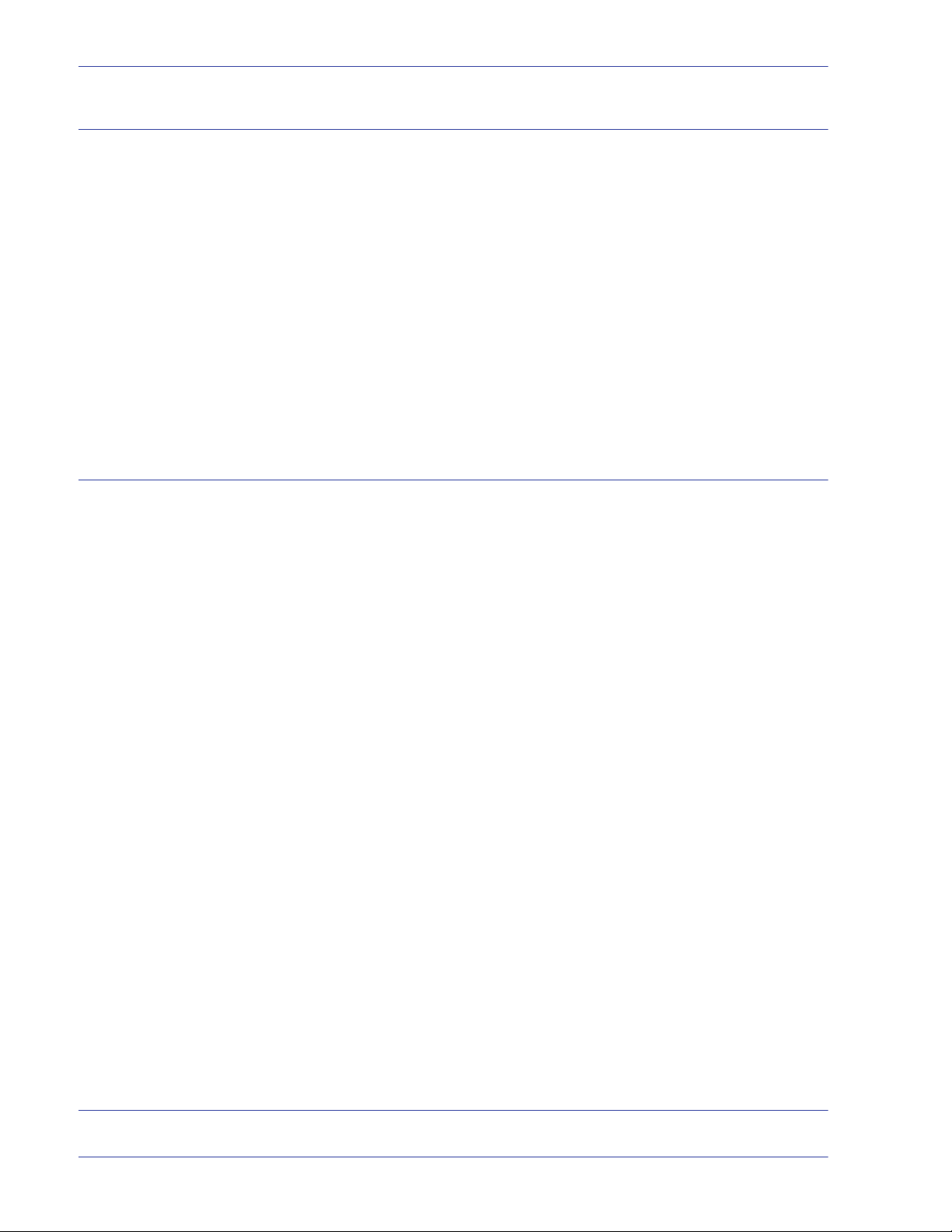
Índice
Acabamento 4-1
Acabamento de subjogos . . . . . . . . . . . . . . . . . . . . . . . . . . . . . . . . . . . . . . . . . . . . . . . . . . . . . . 4–1
Criação de trabalhos para utilizar o acabamento de subjogos . . . . . . . . . . . . . . . . . . . 4–2
Deslocar subjogo (Deslocar no Nível de Página) . . . . . . . . . . . . . . . . . . . . . . . . . . . . . 4–2
Comando acabamento de subjogos/deslocamento e separador do PCL . . . . . . . . . . . 4–3
Empilhamento Escalonado de PCL . . . . . . . . . . . . . . . . . . . . . . . . . . . . . . . . . . . . . . . 4–3
Usar o Separador PCL . . . . . . . . . . . . . . . . . . . . . . . . . . . . . . . . . . . . . . . . . . . . . . . . . 4–3
Comando Origens do Papel PCL . . . . . . . . . . . . . . . . . . . . . . . . . . . . . . . . . . . . . . . . . . . . . . . . 4–4
Programação da bandeja . . . . . . . . . . . . . . . . . . . . . . . . . . . . . . . . . . . . . . . . . . . . . . . . . . . . . . 4–4
Confirmação da bandeja . . . . . . . . . . . . . . . . . . . . . . . . . . . . . . . . . . . . . . . . . . . . . . . . 4–4
Mapeamento de bandejas . . . . . . . . . . . . . . . . . . . . . . . . . . . . . . . . . . . . . . . . . . . . . . . . . . . . .4–6
Mapear bandejas para materiais . . . . . . . . . . . . . . . . . . . . . . . . . . . . . . . . . . . . . . . . . . 4–7
Ordem de empilhamento . . . . . . . . . . . . . . . . . . . . . . . . . . . . . . . . . . . . . . . . . . . . . . . . . . . . . . 4–7
Empilhamento misto . . . . . . . . . . . . . . . . . . . . . . . . . . . . . . . . . . . . . . . . . . . . . . . . . . . . . . . . . . 4–7
Informações adicionais de acabamento . . . . . . . . . . . . . . . . . . . . . . . . . . . . . . . . . . . . . . . . . . . 4–8
Configuração do Gateway e da Rede 5-1
Gateways . . . . . . . . . . . . . . . . . . . . . . . . . . . . . . . . . . . . . . . . . . . . . . . . . . . . . . . . . . . . . . . . . . 5–2
Configuração do gateway SNMP . . . . . . . . . . . . . . . . . . . . . . . . . . . . . . . . . . . . . . . . . 5–2
Funções adicionais aceitas no SNMP . . . . . . . . . . . . . . . . . . . . . . . . . . . . . . . 5–2
Alterar o suporte de atributos . . . . . . . . . . . . . . . . . . . . . . . . . . . . . . . . . . . . . . 5–3
Suporte SNMP MIB . . . . . . . . . . . . . . . . . . . . . . . . . . . . . . . . . . . . . . . . . . . . . 5–4
Suporte da Leitura Automática do Medidor (LAM) . . . . . . . . . . . . . . . . . . . . . . 5–7
Local do texto e unidades de medida . . . . . . . . . . . . . . . . . . . . . . . . . . . . . . . 5–7
Variáveis da configuração SNMP . . . . . . . . . . . . . . . . . . . . . . . . . . . . . . . . . . 5–8
Mapeamento da Interface do Usuário Local (LUI) para MIB . . . . . . . . . . . . . . 5–8
Configuração do Gateway AppleTalk . . . . . . . . . . . . . . . . . . . . . . . . . . . . . . . . . . . . . . 5–9
Configuração do Gateway NetWare . . . . . . . . . . . . . . . . . . . . . . . . . . . . . . . . . . . . . . . 5–9
Opções do servidor de filas . . . . . . . . . . . . . . . . . . . . . . . . . . . . . . . . . . . . . . . . . . . . . 5–10
Configuração da guia LPD no Gateway . . . . . . . . . . . . . . . . . . . . . . . . . . . . . . . . . . . 5–10
Configurações da Rede . . . . . . . . . . . . . . . . . . . . . . . . . . . . . . . . . . . . . . . . . . . . . . . . . . . . . . 5–10
Nome do Host . . . . . . . . . . . . . . . . . . . . . . . . . . . . . . . . . . . . . . . . . . . . . . . . . . . . . . . 5–10
Opções do Internet Protocol . . . . . . . . . . . . . . . . . . . . . . . . . . . . . . . . . . . . . . . . . . . . 5–11
Configuração IP . . . . . . . . . . . . . . . . . . . . . . . . . . . . . . . . . . . . . . . . . . . . . . . . . . . . . 5–11
Serviços de nomeação . . . . . . . . . . . . . . . . . . . . . . . . . . . . . . . . . . . . . . . . . . . . . . . . 5–12
Windows Internet Name Service (WINS) . . . . . . . . . . . . . . . . . . . . . . . . . . . . 5–12
Domain Name Service (DNS) . . . . . . . . . . . . . . . . . . . . . . . . . . . . . . . . . . . . 5–12
Dynamic Domain Name Service (DDNS) . . . . . . . . . . . . . . . . . . . . . . . . . . . . 5–12
Network Information Services (NIS/NIS+) . . . . . . . . . . . . . . . . . . . . . . . . . . . 5–13
Active Directory Service (ADS) . . . . . . . . . . . . . . . . . . . . . . . . . . . . . . . . . . . 5–13
Configuração de arquivamento de rede SMB/FTP . . . . . . . . . . . . . . . . . . . . 5–13
Compatibilidade LP/LPR com o Servidor de Impressão Xerox FreeFlow . . . . . . . . . . 5–14
NPS lp-o e lpr-c . . . . . . . . . . . . . . . . . . . . . . . . . . . . . . . . . . . . . . . . . . . . . . . 5–15
Velocidade de conexão Ethernet . . . . . . . . . . . . . . . . . . . . . . . . . . . . . . . . . . . . . . . . 5–17
Restaurar as configurações de fábrica da rede . . . . . . . . . . . . . . . . . . . . . . . . . . . . . 5–17
Outros recursos . . . . . . . . . . . . . . . . . . . . . . . . . . . . . . . . . . . . . . . . . . . . . . . . . . . . . . . . . . . . 5–17
Contabilidade e Faturamento 6-1
Guia do Sistema iii
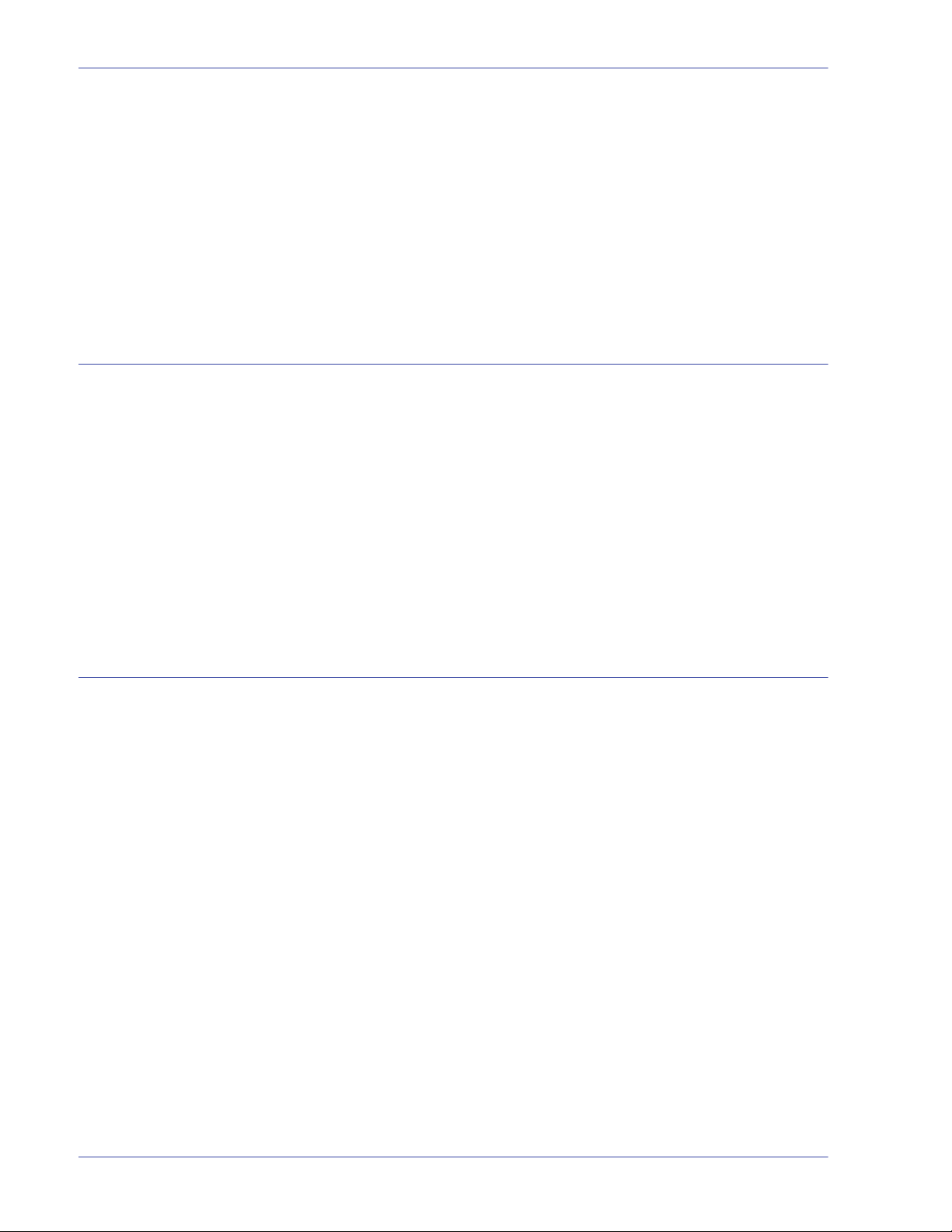
Índice
Contabilidade . . . . . . . . . . . . . . . . . . . . . . . . . . . . . . . . . . . . . . . . . . . . . . . . . . . . . . . . . . . . . . . 6–1
Exportação automática do registro contábil . . . . . . . . . . . . . . . . . . . . . . . . . . . . . . . . . 6–1
Valores contábeis exportados . . . . . . . . . . . . . . . . . . . . . . . . . . . . . . . . . . . . . . . . . . . . 6–2
Campos do arquivo contábil . . . . . . . . . . . . . . . . . . . . . . . . . . . . . . . . . . . . . . . . . . . . . 6–3
Janela Notas do Trabalho . . . . . . . . . . . . . . . . . . . . . . . . . . . . . . . . . . . . . . . . . . . . . . . . . . . . . 6–9
Faturamento . . . . . . . . . . . . . . . . . . . . . . . . . . . . . . . . . . . . . . . . . . . . . . . . . . . . . . . . . . . . . . . . 6–9
Exibir e imprimir o Relatório de faturamento . . . . . . . . . . . . . . . . . . . . . . . . . . . . . . . . 6–10
Eventos faturáveis . . . . . . . . . . . . . . . . . . . . . . . . . . . . . . . . . . . . . . . . . . . . . . . . . . . . 6–10
Os seguintes itens são eventos faturáveis da Xerox: . . . . . . . . . . . . . . . . . . 6–10
Os seguintes itens não são eventos faturáveis: . . . . . . . . . . . . . . . . . . . . . . . 6–11
Medidores de faturamento . . . . . . . . . . . . . . . . . . . . . . . . . . . . . . . . . . . . . . . . . . . . . 6–11
Backup e Restauração 7-1
Backup e restauração do sistema . . . . . . . . . . . . . . . . . . . . . . . . . . . . . . . . . . . . . . . . . . . . . . . 7–1
Quando Executar Backup e Restauração de um Sistema . . . . . . . . . . . . . . . . . . . . . . 7–2
Restaurar Sistema . . . . . . . . . . . . . . . . . . . . . . . . . . . . . . . . . . . . . . . . . . . . . . 7–2
Backup e restauração de configuração . . . . . . . . . . . . . . . . . . . . . . . . . . . . . . . . . . . . . . . . . . . 7–4
Quando Executar Backup e Restauração de uma Configuração . . . . . . . . . . . . . . . . . 7–5
Restaurar Configuração . . . . . . . . . . . . . . . . . . . . . . . . . . . . . . . . . . . . . . . . . . 7–5
DocuSP 5.x para Servidor de Impressão Xerox FreeFlow 6.x ou posterior . . . 7–5
Perguntas freqüentes . . . . . . . . . . . . . . . . . . . . . . . . . . . . . . . . . . . . . . . . . . . . . . . . . . . . . . . . . 7–6
Backup e restauração do sistema . . . . . . . . . . . . . . . . . . . . . . . . . . . . . . . . . . . . . . . . . 7–6
Backup e restauração de configuração . . . . . . . . . . . . . . . . . . . . . . . . . . . . . . . . . . . . . 7–7
Pesquisa de problemas relacionados a backup do sistema . . . . . . . . . . . . . . . . . . . . . . . . . . . 7–8
Registro de atividades . . . . . . . . . . . . . . . . . . . . . . . . . . . . . . . . . . . . . . . . . . . . . . . . . . 7–8
Pesquisa de Defeitos 8-1
Como chamar o atendimento técnico . . . . . . . . . . . . . . . . . . . . . . . . . . . . . . . . . . . . . . . . . . . . . 8–1
Falhas declaradas . . . . . . . . . . . . . . . . . . . . . . . . . . . . . . . . . . . . . . . . . . . . . . . . . . . . . . . . . . . 8–2
Falha da impressora . . . . . . . . . . . . . . . . . . . . . . . . . . . . . . . . . . . . . . . . . . . . . . . . . . . 8–2
Utilização do Disco - exemplo de falha declarada . . . . . . . . . . . . . . . . . . . . . . 8–2
Falha do trabalho . . . . . . . . . . . . . . . . . . . . . . . . . . . . . . . . . . . . . . . . . . . . . . . . . . . . . 8–2
Falhas não declaradas . . . . . . . . . . . . . . . . . . . . . . . . . . . . . . . . . . . . . . . . . . . . . . . . . . . . . . . . 8–3
Problemas de SNMP . . . . . . . . . . . . . . . . . . . . . . . . . . . . . . . . . . . . . . . . . . . . . . . . . . . 8–4
Problemas do cliente . . . . . . . . . . . . . . . . . . . . . . . . . . . . . . . . . . . . . . . . . . . . . . . . . . . 8–4
Problemas do Windows . . . . . . . . . . . . . . . . . . . . . . . . . . . . . . . . . . . . . . . . . . 8–4
Problemas do Macintosh . . . . . . . . . . . . . . . . . . . . . . . . . . . . . . . . . . . . . . . . . 8–5
Problemas com o FreeFlow . . . . . . . . . . . . . . . . . . . . . . . . . . . . . . . . . . . . . . . 8–5
Problemas da GUI . . . . . . . . . . . . . . . . . . . . . . . . . . . . . . . . . . . . . . . . . . . . . . 8–5
Problemas do Tape Client . . . . . . . . . . . . . . . . . . . . . . . . . . . . . . . . . . . . . . . . 8–6
Problemas de qualidade de impressão . . . . . . . . . . . . . . . . . . . . . . . . . . . . . . 8–6
Problemas de fontes . . . . . . . . . . . . . . . . . . . . . . . . . . . . . . . . . . . . . . . . . . . . 8–7
Problemas de sistemas inoperantes . . . . . . . . . . . . . . . . . . . . . . . . . . . . . . . . 8–8
Problemas de fluxo de trabalhos . . . . . . . . . . . . . . . . . . . . . . . . . . . . . . . . . . . 8–8
Problemas de integridade do trabalho . . . . . . . . . . . . . . . . . . . . . . . . . . . . . . . 8–9
Problemas de mapeamento da bandeja para o material . . . . . . . . . . . . . . . . . 8–9
Problemas do gateway . . . . . . . . . . . . . . . . . . . . . . . . . . . . . . . . . . . . . . . . . . 8–10
Problemas com PDL . . . . . . . . . . . . . . . . . . . . . . . . . . . . . . . . . . . . . . . . . . . 8–10
Problemas de PostScript . . . . . . . . . . . . . . . . . . . . . . . . . . . . . . . . . . . . . . . . 8–10
Problemas de TIFF . . . . . . . . . . . . . . . . . . . . . . . . . . . . . . . . . . . . . . . . . . . . 8–11
iv Guia do Sistema
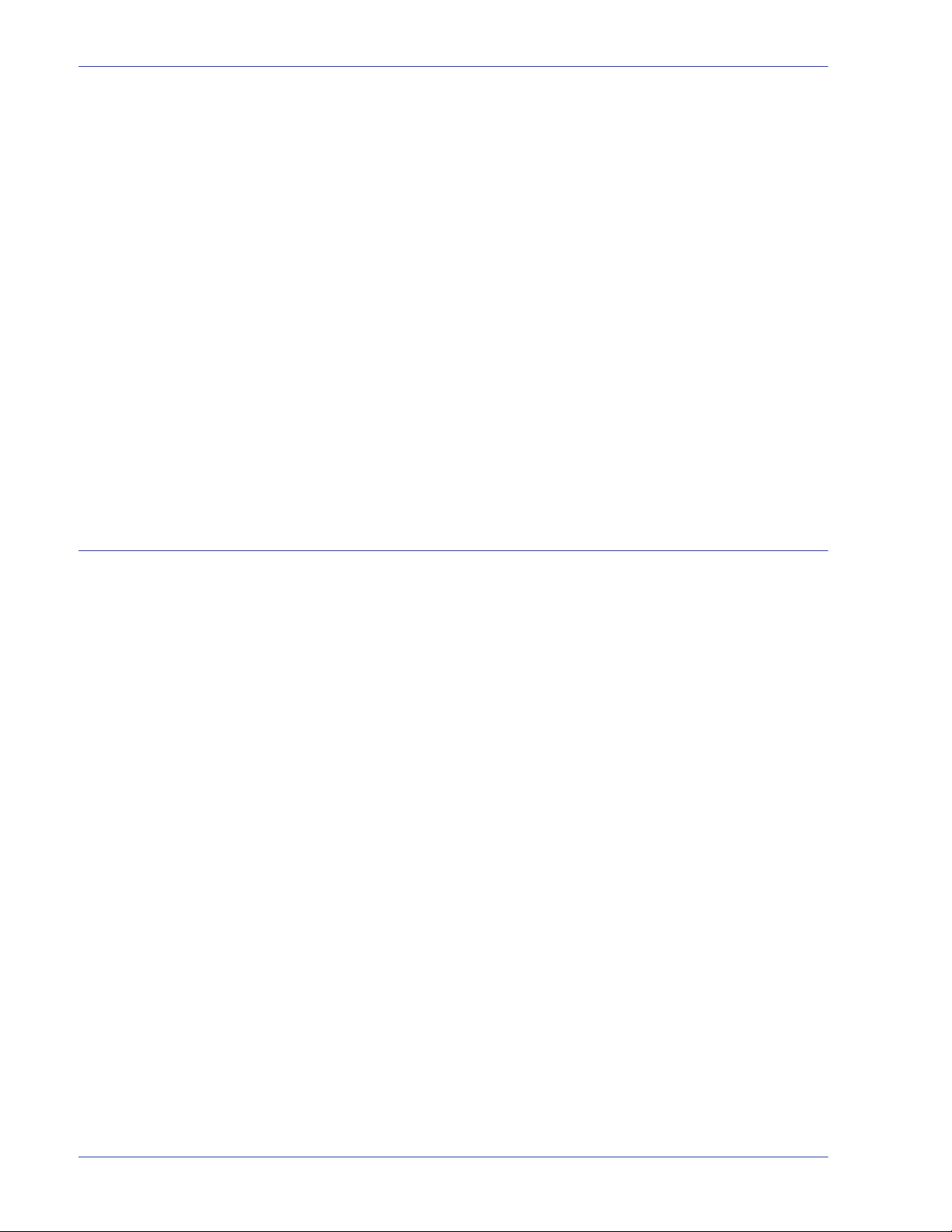
Índice
Problemas de PDF . . . . . . . . . . . . . . . . . . . . . . . . . . . . . . . . . . . . . . . . . . . . . 8–12
Problemas do Editor . . . . . . . . . . . . . . . . . . . . . . . . . . . . . . . . . . . . . . . . . . . . . . . . . . 8–12
Restaurar senha . . . . . . . . . . . . . . . . . . . . . . . . . . . . . . . . . . . . . . . . . . . . . . . 8–13
Reinicie o software do Servidor de Impressão Xerox FreeFlow sem reinicializar . . . 8–14
Problemas de produtividade e desempenho . . . . . . . . . . . . . . . . . . . . . . . . . . . . . . . . 8–14
Problemas ao salvar um trabalho . . . . . . . . . . . . . . . . . . . . . . . . . . . . . . . . . . . . . . . . 8–15
Imprimir registros do sistema . . . . . . . . . . . . . . . . . . . . . . . . . . . . . . . . . . . . . . . . . . . . . . . . . .8–15
all_jobs_log . . . . . . . . . . . . . . . . . . . . . . . . . . . . . . . . . . . . . . . . . . . . . . . . . . . . . . . . . 8–15
system_log . . . . . . . . . . . . . . . . . . . . . . . . . . . . . . . . . . . . . . . . . . . . . . . . . . . . . . . . . 8–16
status_log . . . . . . . . . . . . . . . . . . . . . . . . . . . . . . . . . . . . . . . . . . . . . . . . . . . . . . . . . . 8–16
ep_exception_log and ep_primary_log . . . . . . . . . . . . . . . . . . . . . . . . . . . . . . . . . . . . 8–16
Registros LPR . . . . . . . . . . . . . . . . . . . . . . . . . . . . . . . . . . . . . . . . . . . . . . . . . . . . . . . 8–16
Impressão do registro contábil . . . . . . . . . . . . . . . . . . . . . . . . . . . . . . . . . . . . . . . . . . 8–17
LP/LPR e os tíquetes de trabalhos ASCII . . . . . . . . . . . . . . . . . . . . . . . . . . . . . . . . . . 8–17
Reinicializar e reiniciar . . . . . . . . . . . . . . . . . . . . . . . . . . . . . . . . . . . . . . . . . . . . . . . . . . . . . . . 8–17
Carregar XJDC/Unix . . . . . . . . . . . . . . . . . . . . . . . . . . . . . . . . . . . . . . . . . . . . . . . . . . . . . . . . . 8–18
Configuração de XJDC/Unix . . . . . . . . . . . . . . . . . . . . . . . . . . . . . . . . . . . . . . . . . . . . . . . . . . 8–20
Dicas e sugestões de XJDC . . . . . . . . . . . . . . . . . . . . . . . . . . . . . . . . . . . . . . . . . . . . . . . . . . . 8–20
Arquivos de saída . . . . . . . . . . . . . . . . . . . . . . . . . . . . . . . . . . . . . . . . . . . . . . . . . . . . . . . . . . . 8–21
Ejetar corretamente um CD/DVD em uma estação do Servidor de Impressão . . . . . . . . . . . 8–22
Serviços Remotos . . . . . . . . . . . . . . . . . . . . . . . . . . . . . . . . . . . . . . . . . . . . . . . . . . . . . . . . . . 8–22
Dicas e Sugestões 9-1
Geral . . . . . . . . . . . . . . . . . . . . . . . . . . . . . . . . . . . . . . . . . . . . . . . . . . . . . . . . . . . . . . . . . . . . . . 9–1
Desativar o Protetor de Telas do Solaris 8 . . . . . . . . . . . . . . . . . . . . . . . . . . . . . . . . . . 9–1
Sistemas em cores . . . . . . . . . . . . . . . . . . . . . . . . . . . . . . . . . . . . . . . . . . . . . . . . . . . . . . . . . . . 9–1
Configurações para a saída em cores aperfeiçoada . . . . . . . . . . . . . . . . . . . . . . . . . . 9–1
Eficiências de processamento do trabalho em cores . . . . . . . . . . . . . . . . . . . . . . . . . . 9–2
Tempo usado para gerar a PDL . . . . . . . . . . . . . . . . . . . . . . . . . . . . . . . . . . . . 9–2
Tempo usado para transferir a PDL . . . . . . . . . . . . . . . . . . . . . . . . . . . . . . . . . 9–2
Tempo necessário para processar o PDL . . . . . . . . . . . . . . . . . . . . . . . . . . . . 9–3
Tempo necessário para imprimir a PDL . . . . . . . . . . . . . . . . . . . . . . . . . . . . . . 9–3
Sugestões para o envio de trabalhos . . . . . . . . . . . . . . . . . . . . . . . . . . . . . . . . . . . . . . 9–3
Número de imagens . . . . . . . . . . . . . . . . . . . . . . . . . . . . . . . . . . . . . . . . . . . . . 9–3
Fazer preScan e digitalização total com PostScript . . . . . . . . . . . . . . . . . . . . . 9–3
Configurações de fábrica de PostScript . . . . . . . . . . . . . . . . . . . . . . . . . . . . . . 9–4
Ethernet . . . . . . . . . . . . . . . . . . . . . . . . . . . . . . . . . . . . . . . . . . . . . . . . . . . . . . 9–5
Gateways . . . . . . . . . . . . . . . . . . . . . . . . . . . . . . . . . . . . . . . . . . . . . . . . . . . . . 9–5
Ordem de envio do trabalho . . . . . . . . . . . . . . . . . . . . . . . . . . . . . . . . . . . . . . . 9–5
Dicas para o RIP do trabalho . . . . . . . . . . . . . . . . . . . . . . . . . . . . . . . . . . . . . . 9–5
Dados variáveis . . . . . . . . . . . . . . . . . . . . . . . . . . . . . . . . . . . . . . . . . . . . . . . . 9–6
Qualidade de Imagem (QI) . . . . . . . . . . . . . . . . . . . . . . . . . . . . . . . . . . . . . . . . 9–6
Dicas sobre a impressão de trabalhos . . . . . . . . . . . . . . . . . . . . . . . . . . . . . . . 9–7
Pitches ignorados . . . . . . . . . . . . . . . . . . . . . . . . . . . . . . . . . . . . . . . . . . . . . . . 9–8
Captura do rastreio do PWB da interface do canal PCI . . . . . . . . . . . . . . . . . . . . . . . . . . . . . . . 9–9
Executar um rastreio . . . . . . . . . . . . . . . . . . . . . . . . . . . . . . . . . . . . . . . . . . . . . . . . . . . 9–9
Exportar o arquivo rastreado para CD/DVD . . . . . . . . . . . . . . . . . . . . . . . . . . . . . . . . . 9–9
Utilitários de linha de comando . . . . . . . . . . . . . . . . . . . . . . . . . . . . . . . . . . . . . . . . . . 9–10
Guia do Sistema v
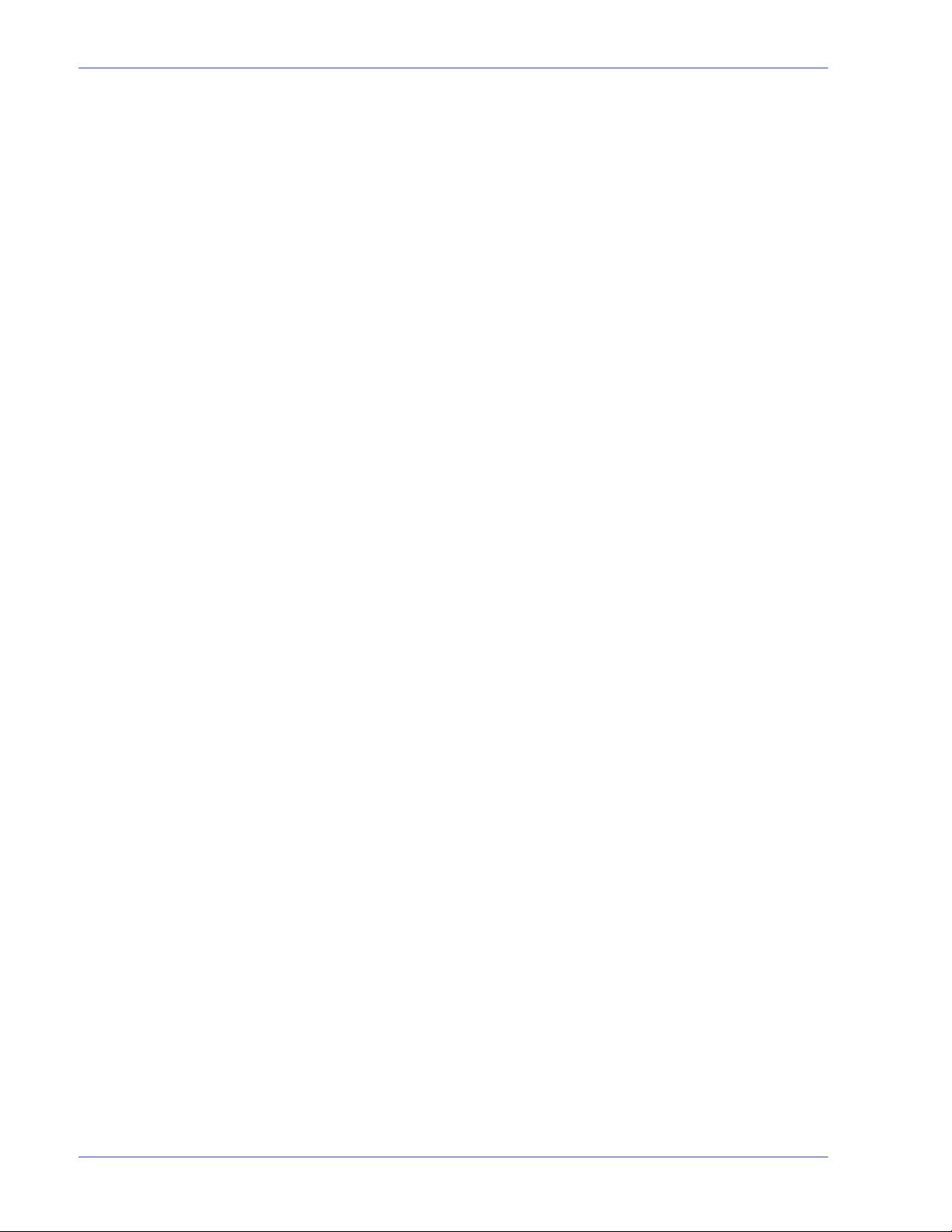
Índice
vi Guia do Sistema
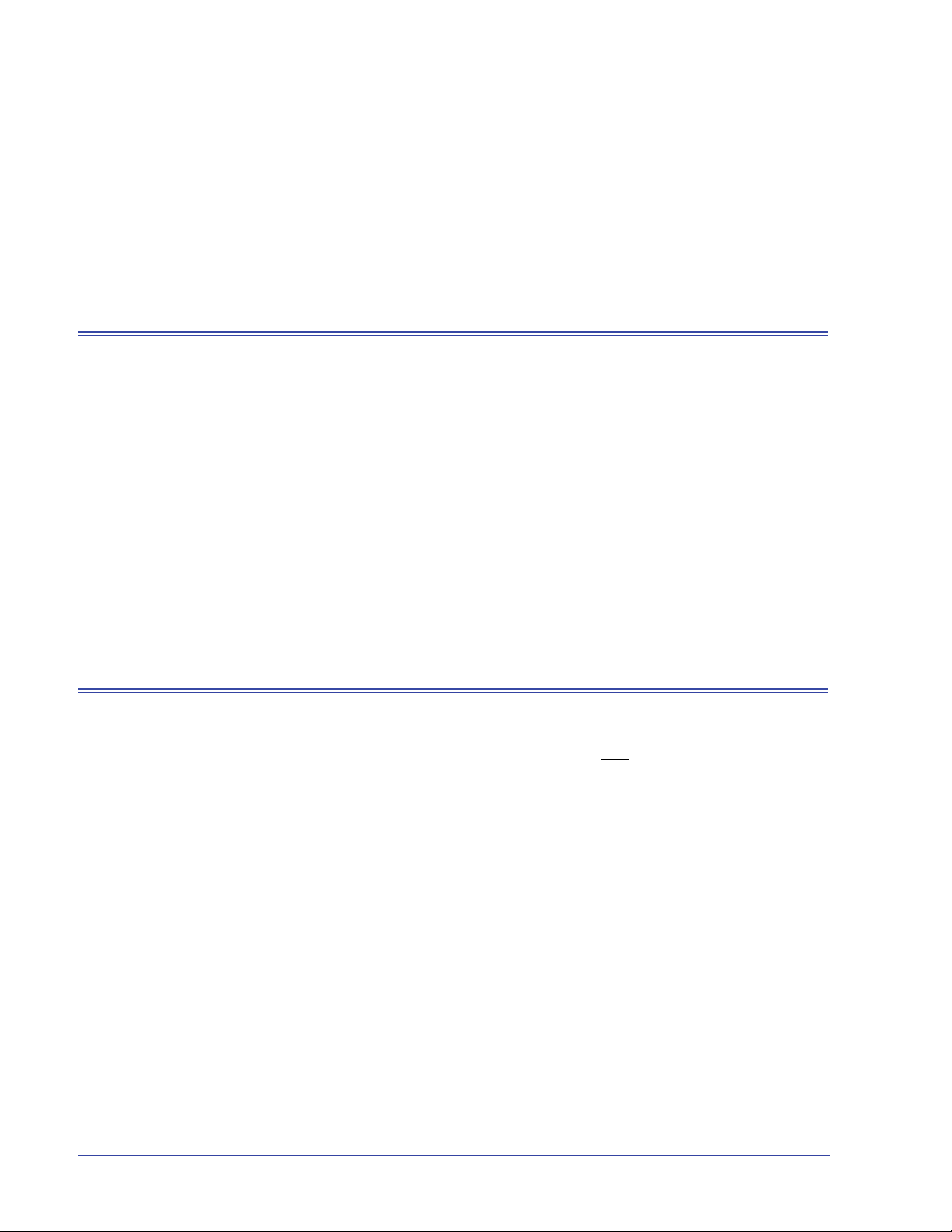
Sobre este guia
Introdução
O Guia do Sistema fornece as informações necessárias para a
execução das tarefas de administração do sistema para
®
configurar e manter o Servidor de Impressão Xerox FreeFlow
para sistemas de impressão.
Este guia destina-se aos administradores de sistemas e de redes,
responsáveis pela configuração e manutenção de impressoras
Xerox com o software do Servidor de Impressão Xerox FreeFlow.
Os administradores de sistemas devem compreender a estação
de trabalho Sun, estar familiarizados com a plataforma Solaris e
com os comandos UNIX básicos. Isso inclui o uso de editores de
texto, tais como vi ou textedit e a habilidade para executar no
ambiente Solaris. Para ajudá-los a configurar o site do cliente,
espera-se que os administradores de sistemas possuam um
conhecimento funcional de Local Area Networks (LANs),
protocolos de comunicação e das plataformas de clientes
aplicáveis.
Conteúdo
Em geral, este documento aborda informações sobre o Servidor
de Impressão Xerox FreeFlow, que não
on-line ou disponibilizadas em outros guias.
A lista a seguir descreve o conteúdo deste guia:
são abordadas na Ajuda
• Administração do sistema (inclui informações sobre fontes)
• Envio de trabalhos
• Gerenciamento de impressão e de fila
• Acabamento
• Configuração do Gateway e da Rede
• Contabilidade e Faturamento
• Backup e Restauração
• Pesquisa de Defeitos
• Dicas e Sugestões
Guia do Sistema vii
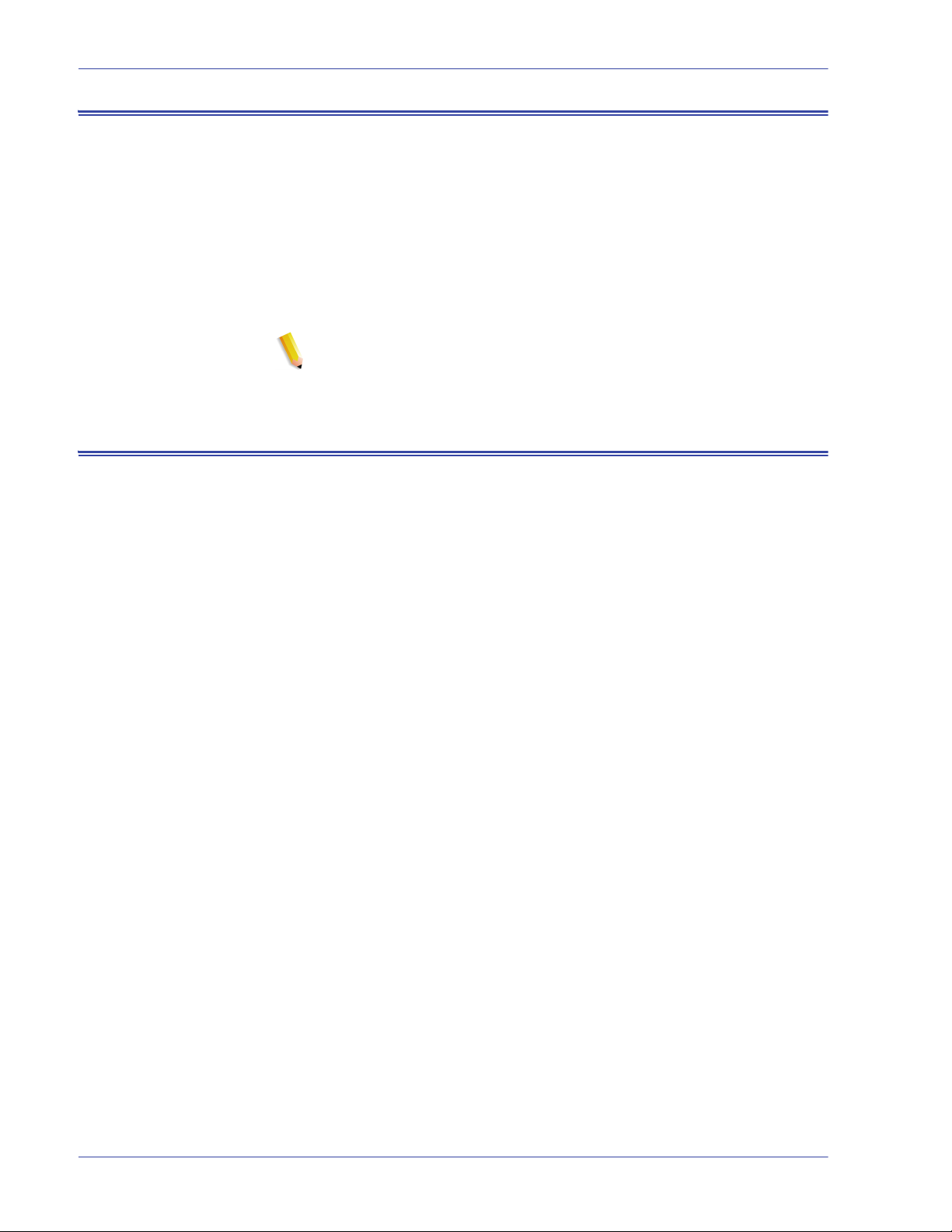
Introdução
Convenções
Suporte ao cliente
Este guia contém as seguintes convenções:
• Sinais de maior e menor: as informações variáveis que aparecem
na tela entre sinais de maior e menor; por exemplo, “Impossível
copiar o <nomedoarquivo>”.
• Colchetes: os nomes de opções que você pode selecionar
aparecem entre colchetes; por exemplo, [OK] e [Cancelar].
• Notas são sugestões para ajudá-lo a executar uma tarefa ou
compreender um texto. As notas aparecem no seguinte formato:
NOTA: Este é um exemplo de nota.
Centro Xerox de Atendimento ao Cliente: Rio de Janeiro, São
Paulo, Brasília, Belo Horizonte, Porto Alegre, Curitiba e Salvador:
4004-4050; outras localidades: DDG 0800-99-3769.
Para obter ajuda adicional, visite o site da Xerox em:
• www.xerox.com
• Para suporte a drivers e softwares, entre na seção Suporte e
Drivers do site Xerox ou entre em contato com o Centro Xerox de
Atendimento ao Cliente.
viii Guia do Sistema

1 Administração do sistema
Fontes
Como escolher fontes
Esta seção aborda fontes e recursos de fontes e limitações sobre
determinadas preferências do sistema e como elas interagem
com fluxos de trabalhos específicos.
As seguintes informações explicam como utilizar e escolher
fontes para um trabalho. Elas também abrangem várias fontes
residentes e não residentes e suas disponibilidades.
Fontes
Embora os arquivos de origem de documentos possam
especificar quase todas as imagens em uma página impressa, as
imagens que contêm letras, números, pontuação e símbolos são
suficientemente comuns para necessitar um mecanismo especial
para lidar com elas, similar ao tipo móvel. Esse mecanismo é a
fonte. A controladora do Servidor de Impressão Xerox FreeFlow
fornece as seguintes fontes básicas: Tipo 1, Tipo 42 (TT:
TrueType) e CID. Os Tipos 0, 1, 2, 3, 9, 10, 11, 14, 32 e 42
também são aceitos.
O mais importante a ser lembrado é que a fonte utilizada para
criar um documento também deve estar disponível na
controladora do Servidor de Impressão Xerox FreeFlow.
NOTA: O Servidor de Impressão Xerox FreeFlow suporta o
caractere euro. A maioria das famílias de fontes contém o
caractere Euro.
Na controladora do Servidor de Impressão Xerox FreeFlow, uma
fonte pode existir de três formas:
®
Fontes básicas Uma fonte básica é uma fonte interna que é permanentemente
armazenada na controladora do Servidor de Impressão Xerox
FreeFlow e está sempre disponível.
Guia do Sistema 1-1
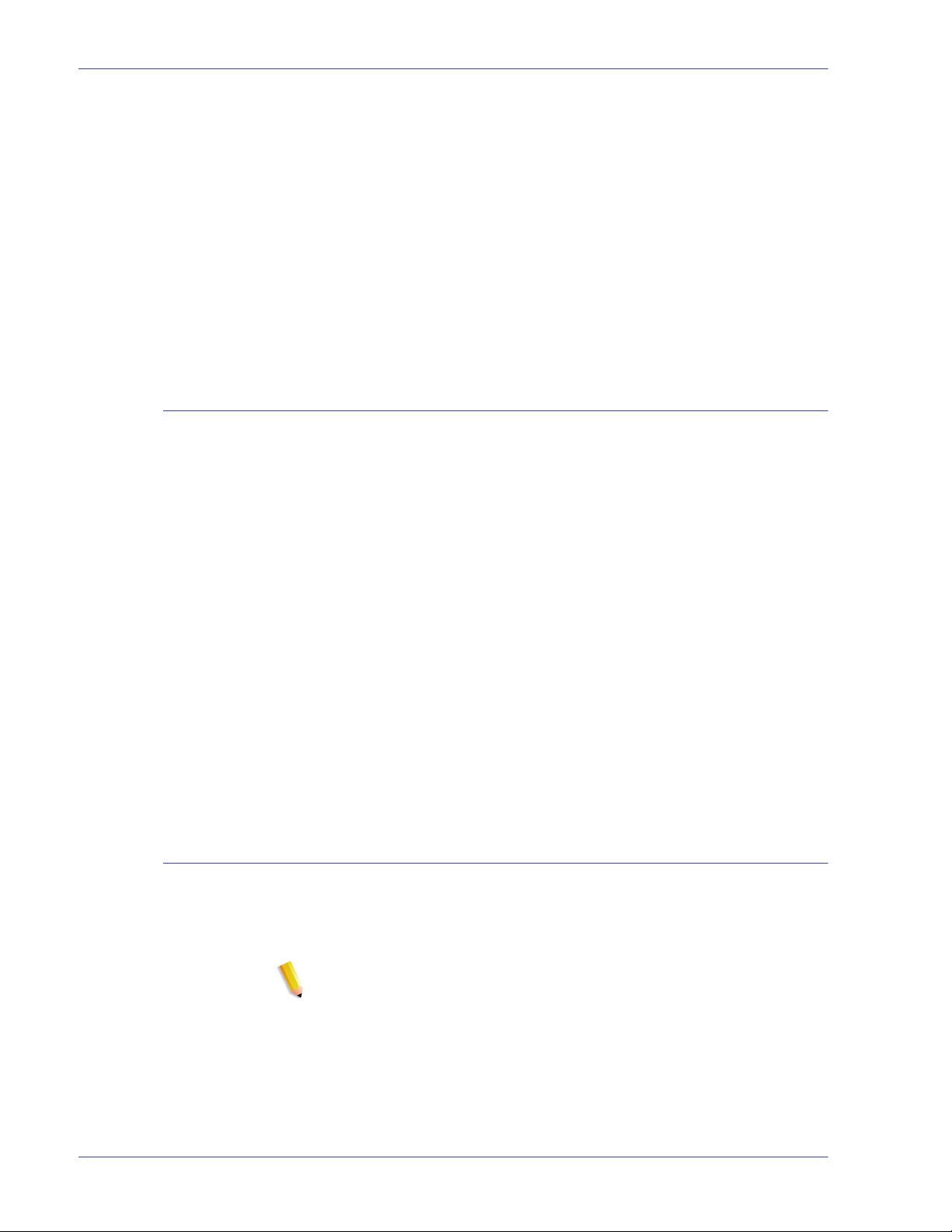
Administração do sistema
Fontes voláteis Uma fonte volátil ou opcional é um estilo de fonte que é
carregado, conforme necessário, na controladora do Servidor de
Impressão Xerox FreeFlow. Isso permite que a controladora do
Servidor de Impressão seja personalizada com fontes especiais,
tais como logotipos ou outros aplicativos de fontes especiais.
Fontes obtidas por download Uma fonte obtida por donwload é uma fonte que possui seus
requerimentos embutidos na arquivo de origem real. Se esta fonte
não estiver disponível na controladora do Servidor de Impressão
Xerox FreeFlow, as informações passadas por download serão
usadas para processar e imprimir o documento. Embora sejam
úteis, elas geram um arquivo de tamanho muito maior.
Fontes obtidas por donwload da rede
Fazer download de fontes comerciais da Rede permite passá-las
por download à Controladora do Servidor de Impressão Xerox
FreeFlow nas plataformas Mac ou PC. Os programas aplicativos
suportados para o download de fontes são os seguintes:
Plataforma PC - Adobe Type On Call; Plataforma Apple Macintosh
- Adobe OCF, Marisawa e Font Works.
O download de fontes também pode ocorrer em uma fila
designada especificamente para o gateway Appletalk. Essas
fontes geralmente são um conjunto de tipos de fontes Japonesas
(tipo duplo) ou chinesas. Os aplicativos no mercado Fuji Xerox
utilizam o protocolo bidirecional AppleTalk para acionar a
impressora e, em seguida, fazem o download de conjuntos de
caracteres massivos necessários nestes mercados. No mercado
dos EUA, o mecanismo de download de fontes típico é feito para
a unidade de disco rígido em [Administração]. O uso de fontes
Inglesas, de download de aplicativos específicos (por exemplo,
Adobe possui algumas) do gateway AppleTalk, não é comum
Fontes básicas
A controladora do Servidor de Impressão Xerox FreeFlow é
fornecida com uma ampla variedade de fontes disponíveis para a
criação de documentos.
NOTA: Se você não tiver certeza da disponibilidade de uma fonte,
consulte sempre o gerenciamento da organização de impressão
para determinar quais fontes estão atualmente carregadas na
controladora do Servidor de Impressão Xerox FreeFlow.
1-2 Guia do Sistema

Administração do sistema
Fontes PostScript básicas
As famílias de estilos de fontes PostScript Tipo 1 em Tabela 1-1:
“Fontes PostScript” são escaláveis, o que significa que todos os
tamanhos de pontos são aceitos, até mesmo os tamanhos de
pontos intermediários. Estes incluem os estilos de fontes que
compõem o conjunto básico de fontes LaserWriter IINTX, mais as
fontes de Tipo 1 fornecidas pela Xerox.
Tabela 1-1. Fontes PostScript
Família de fontes Intensidades e pesos
ACaslon Italic, Regular, Semi Bold, Semi Bold Italic
AGaramond Bold, Bold Italic, Italic, Regular
Americana Americana, Extra Bold
AvantGarde Book, Book Oblique, Demi, Demi Oblique
AdobeSans MM
AdobeSerif MM
Albertus Italic, Light, MT
AntiqueOlive Bold, Compact, Italic, Roman
Apple Chancery
Arial BoldItalicMT, BoldMT, ItalicMT, MT
Blackoak ---
Bodoni Bold, BoldItalic, Italic, Poster, Poster
Compressed
Bookman Demi, Demi Italic, Light, Light Italic
Carta ---
Chicago ---
Clarendon Bold, Light
CooperBlack Regular, Italic, ThirtyThreeBC,
ThirtyTwoBC
Coronet ---
Courier Courier, Bold, Oblique, Bold Oblique,
Regular
Eurostile Regular, Bold, Bold Extended Two,
Extended Two
Garamond Light, Light Italic, Bold, Bold Italic
Geneva ---
Guia do Sistema 1-3
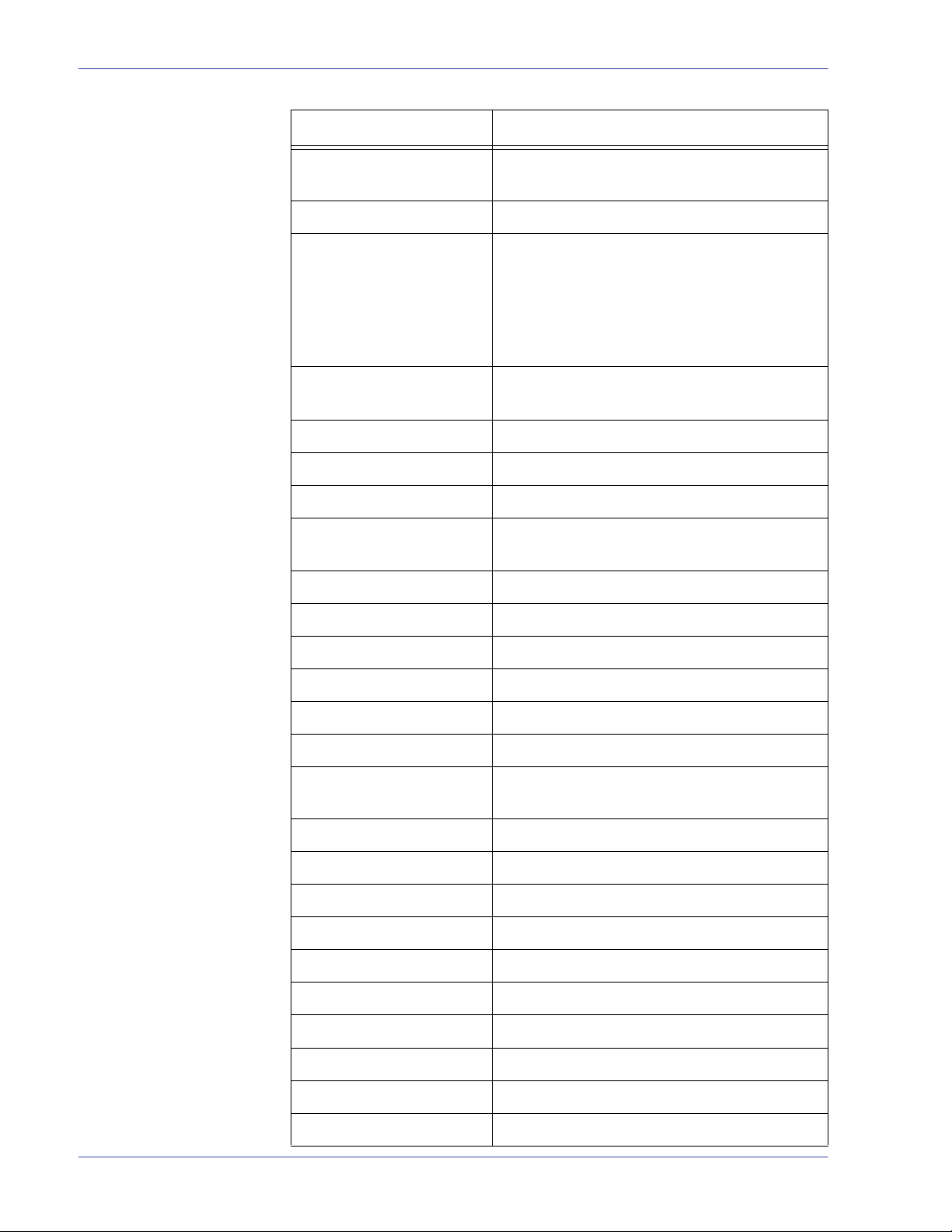
Administração do sistema
Tabela 1-1. Fontes PostScript
Família de fontes Intensidades e pesos
GillSans Bold, BoldCondensed, BoldItalic,
Condensed, ExtraBold, Italic, LightItalic
Goudy Regular, Bold, BoldItalic, ExtraBold, Italic
Helvetica Helvetica Black, Black Oblique, Bold, Bold
Oblique, Oblique, Light, Light Oblique,
Condensed, Condensed Bold,
Condensed Bold Oblique, Condensed
Oblique, Narrow, Narrow Bold, Narrow
Bold Oblique, Narrow Oblique, Regular
HoeflerText Black, BlackItalic, Italic, Ornaments,
Regular
JL-PropRoman ---
Joanna Regular (MT), Bold, BoldItalic, Italic
Kaufmann ---
Korinna Bold, Kursiv Bold, Kursiv Regular,
Regular
LetterGothic Regular, Bold, BoldSlanted, Slanted
Liithos Black, Regular
LubalinGraph Book, BookOblique, Demi, DemiOblique
Marigold ---
MonaLisa–Recut ---
Monaco ---
New Century
Roman, Bold, Italic, Bold Italic
Schoolbook
NewYork ---
Optima Bold, BoldItalic, Italic
Oxford ---
Palatino Roman, Bold, Italic, Bold Italic
Parisian ---
ParkAvenue ---
Poetica SuppOrnaments
RLKL-PropRoman ---
StempelGaramond Bold, BoldItalic, Italic, Roman
Symbol ---
1-4 Guia do Sistema
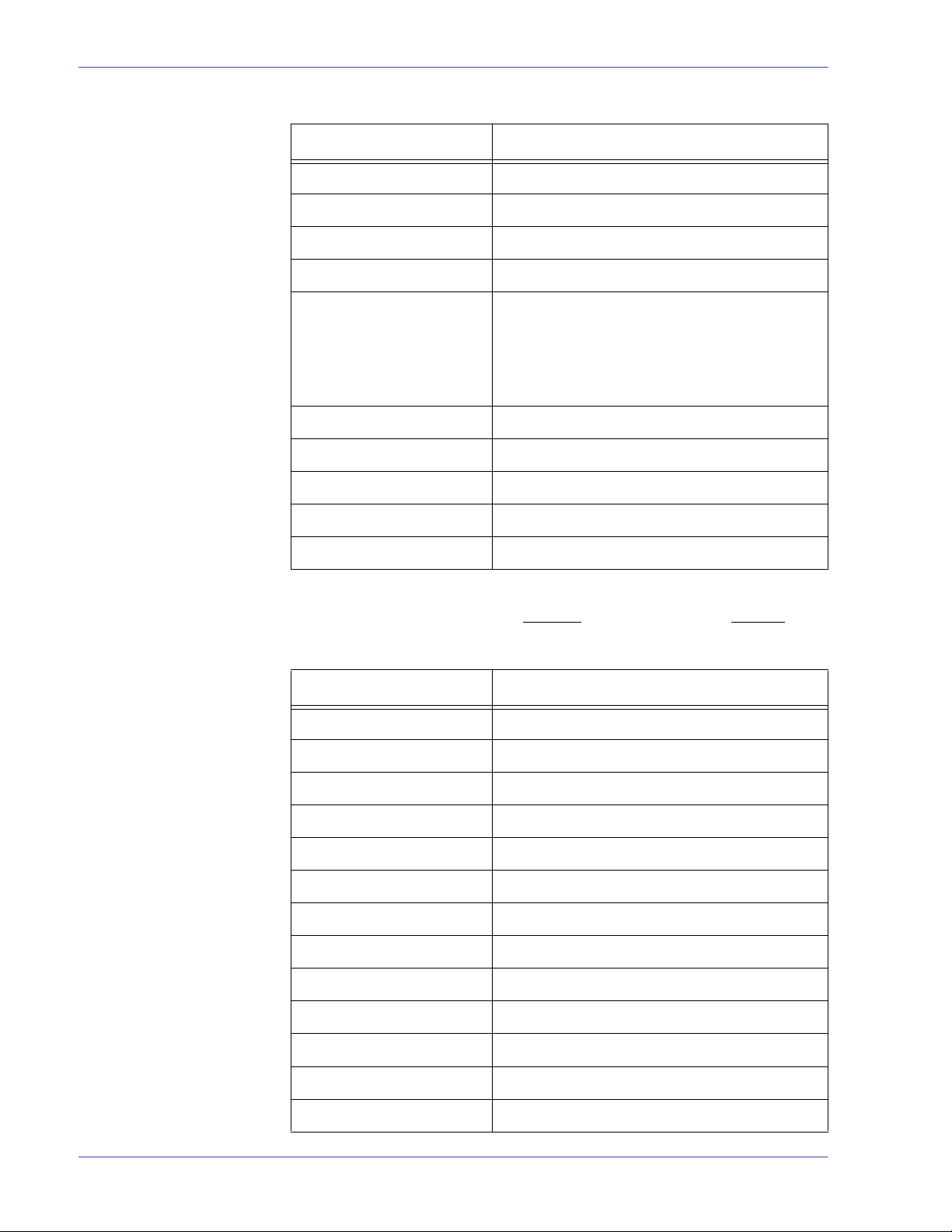
Administração do sistema
Tabela 1-1. Fontes PostScript
Família de fontes Intensidades e pesos
Tekton Tekton, Bold
Times Bold, Bold Italic, Italic, Roman
TimesNewRomanPS Bold Italic MT, Bold MT, Italic MT, MT
Trajan Bold
Univers Regular, Bold, BoldExt, BoldExtObl,
BoldOblique, Condensed,
CondensedBold, CondensedBoldOblique,
CondensedOblique, Extended, Light,
LightOblique, Oblique, Extended Ob1
Wingdings Regular
Woodtype Ornaments Two
XeroxLogoTypes PK1 ---
ZapfChancery Medium Italic
ZapfDingbats ---
As fontes listadas na Tabela 1-2: “Fontes Kanji licenciadas
opcionais” serão básicas apenas
se possuírem uma licença.
Tabela 1-2. Fontes Kanji licenciadas opcionais
Família de fontes Intensidades e pesos
CGBrn PropRoman
ChuGothic BBB Medium, PropRoman
HeseiKakuGothic-W5 PropRoman
HeiseiMincho-W3 PropRoman
FutoGoB101 Todas, Bold, PropRoman
FutoMinA101 Todas, Bold, PropRoman
HonMincho-M PropRoman
JL-PropRoman ---
MMMA-PropRoman ---
MaruGothic M PropRoman
MidashiGO MB31 PropRoman
MidashiMin MA31 PropRoman
Mincho-PC Hiragana ---
Guia do Sistema 1-5

Administração do sistema
Tabela 1-2. Fontes Kanji licenciadas opcionais
Família de fontes Intensidades e pesos
Mincho-PC Hiragana ---
Osaka Mono Roman ---
Osaka PropRoman PropRoman
Ryumin-Light-KL PropRoman
Fontes PCL básicas
Há três tipos de fontes PCL 5e básicas, que são
permanentemente carregadas na controladora do Servidor de
Impressão Xerox FreeFlow:
• Estilos de fontes escaláveis Intellifont
• Estilos de fontes de bitmap LaserJet IV
• Os estilos de fontes correspondentes às fontes TrueType são
mostrados na Tabela 1-3:
dimensionáveis”.
“Fontes PCL básicas
NOTA: Estes são os mesmos estilos de fontes internos fornecidos
com a impressora HP LaserJet 4.
Tabela 1-3. Fontes PCL básicas dimensionáveis
Família de fontes Estilos de fontes
Albertus Medium, Extra Bold
Arial Regular, Bold, Italic, Bold Italic
Antique Olive Antique Olive, Bold, Italic
CG Times CG Times, Bold, Bold Italic, Italic
CG Omega CG Omega, Bold, Bold Italic, Italic
Clarendon Condensed
Coronet ---
Courier Regular, Bold, Bold Italic, Italic
CourierPS Regular, Bold, Oblique, Bold Oblique
Garamond Antiqua, Halbfett, Kursiv, Kursiv Halbfett
Helvetica Regular, Bold, Narrow, Oblique,
NarrowBold, BoldOblique,
NarrowOblique, NarrowBoldOblique
ITCAvantGuard Gothic Book, Gothic Demi, Gothic Book
Oblique, Gothic Demi Oblique
ITCBookman Light, Demi, Light Italic, Demi Italic
1-6 Guia do Sistema
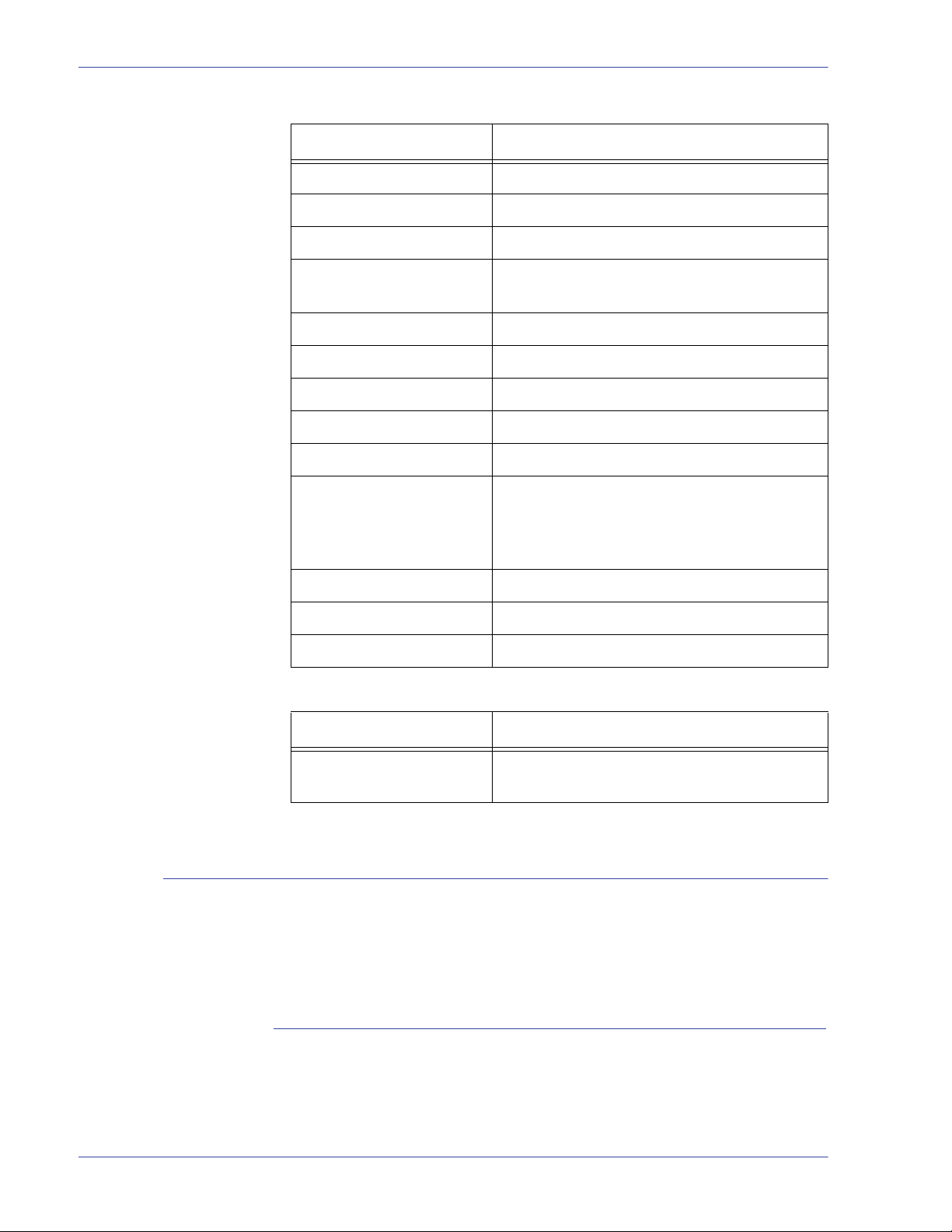
Administração do sistema
Tabela 1-3. Fontes PCL básicas dimensionáveis
Família de fontes Estilos de fontes
Letter Gothic Letter Gothic, Bold, Italic
LinePrinter ---
Marigold ---
New Century
Schoolbook
Palatino Roman, Bold, Italic, Bold Italic
Symbol ---
SymbolPS ---
Times Roman, Bold, Italic, Bold Italic
Times New Regular, Bold, Italic, Bold Italic
Univers Medium, Medium Condensed, Medium
Wingdings ---
ZapfChancery ---
ZapfDingbats
Tabela 1-4. Fontes de Bitmap Básicas PCL 5e
Roman, Bold, Italic, Bold Italic
Condensed Italic, Medium Italic, Bold,
Bold Italic, Bold Condensed, Bold
Condensed Italic
Família de fontes Estilos de fontes
Line Printer pitch 16,67
e 8,5 pontos
Retrato, Paisagem
Fontes não básicas
Podem haver várias fontes disponíveis em seu aplicativo que não
sejam básicas na controladora do Servidor de Impressão Xerox
FreeFlow. Há duas opções para o uso de fontes não básicas ao
criar um documento:
Fontes obtidas por download
Se você pretende criar um documento usando fontes disponíveis
na estação de trabalho, mas indisponíveis na controladora do
Servidor de Impressão Xerox FreeFlow, seu aplicativo fará o
download automaticamente da fonte quando o trabalho for
Guia do Sistema 1-7

Administração do sistema
enviado à impressora. As fontes obtidas por download desta
maneira são consideradas “temporárias” e serão excluídas da
controladora do Servidor de Impressão Xerox FreeFlow assim
que o trabalho for impresso.
NOTA: Consulte a documentação do aplicativo para obter mais
informações sobre como fazer download de fontes em
documentos.
Se você estiver utilizando uma fonte no aplicativo que tenha o
mesmo nome de uma fonte básica, mas uma versão diferente, ela
deverá ser transferida por download com o trabalho. A
controladora do Servidor de Impressão Xerox FreeFlow utilizará a
fonte obtida por download em vez da fonte básica.
NOTA: A marcação de uma fonte para download “permanente” no
aplicativo não é suportada.
Fontes voláteis ou opcionais
Fazer o download de fontes, todas as vezes que você for imprimir,
aumentará o tamanho do arquivo e resultará em um tempo de
transmissão mais longo. Se os trabalhos de impressão
necessitam com freqüência de uma fonte que não seja básica,
você poderá solicitar a instalação como uma fonte opcional na
controladora do Servidor de Impressão Xerox FreeFlow . As
normas de fontes da organização de impressão devem fornecer
as informações específicas necessárias para solicitar uma fonte
especial.
Substituição de fontes
Um documento pode precisar de uma fonte não disponível na
controladora do Servidor de Impressão Xerox FreeFlow e que não
tenha sido transferida por download com o arquivo de origem.
Quando a fonte solicitada não estiver disponível, ocorrerá uma
substituição de fontes.
Fontes PostScript
Uma única fonte padrão, definida pelo Administrador do Sistema
no software do Servidor de Impressão Xerox FreeFlow, será
substituída por quaisquer requisitos de fontes que não possam
ser atendidos na controladora do Servidor de Impressão. Uma
mensagem será impressa para confirmar a ocorrência da
substituição.
1-8 Guia do Sistema

Fontes PCL 5e
Recursos de fontes
Administração do sistema
Outro tipo de substituição ocorre para as fontes PCL. Se a fonte
PCL solicitada não estiver disponível, a controladora do Servidor
de Impressão Xerox FreeFlow determinará qual fonte disponível
melhor corresponde à fonte solicitada e efetuará a substituição.
Qualquer fluxo PCL que não tenha fontes especificadas no
arquivo terá uma fonte padrão programada na seção de “fontes
PCL“ para a fila correspondente no Gerenciamento de Filas.
Informações adicionais sobre fontes podem ser encontradas em:
• Xerox FreeFlow
Language book
• Xerox FreeFlow
®
Print Server Using LCDS Print Description
®
Print Server Security Guide
• Xerox Document Services Platform MICR User Guide
Limitações sobre preferências do sistema
As combinações de determinadas configurações de Preferências
do sistema podem ser definidas a fim de aprimorar os fluxos de
trabalho do cliente. Alguns exemplos são mostrados a seguir.
• Ao imprimir em material de transparência e
administrativas (por exemplo, Página de rosto), o Servidor de
Impressão FreeFlow usa o material da página administrativa
padrão (versus o material do trabalho de documento) para
imprimir as Páginas administrativas.
• Se a Programação baseada em recurso estiver ativada
(Configuração > Preferências do sistema >
Processamento de trabalho > Programação baseada em
recurso), o trabalho será retido até que o material da
página administrativa padrão seja carregado na
impressora.
• Se a Programação baseada em recurso estiver
desativada
o usuário carregue o material solicitado.
, uma mensagem será exibida, solicitando que
imprimir Páginas
Guia do Sistema 1-9

Administração do sistema
NOTA: Se você está imprimindo Páginas administrativas (Página
de rosto, Página de erro, Relatório de atributo) com o trabalho de
transparência, certifique-se de que o material administrativo
padrão esteja carregado antes de executar o trabalho.
Guia do Sistema 1-10
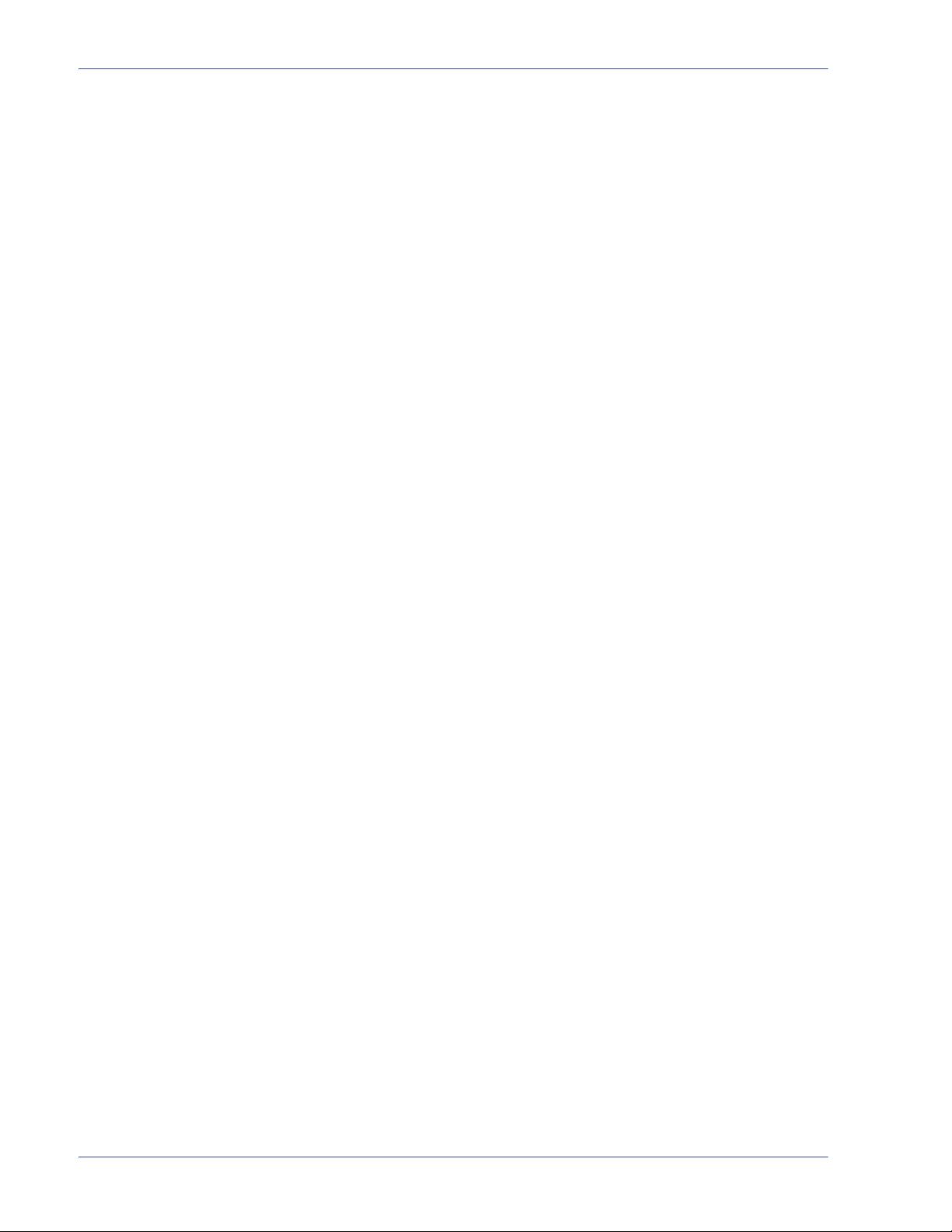
Administração do sistema
1-11 Guia do Sistema
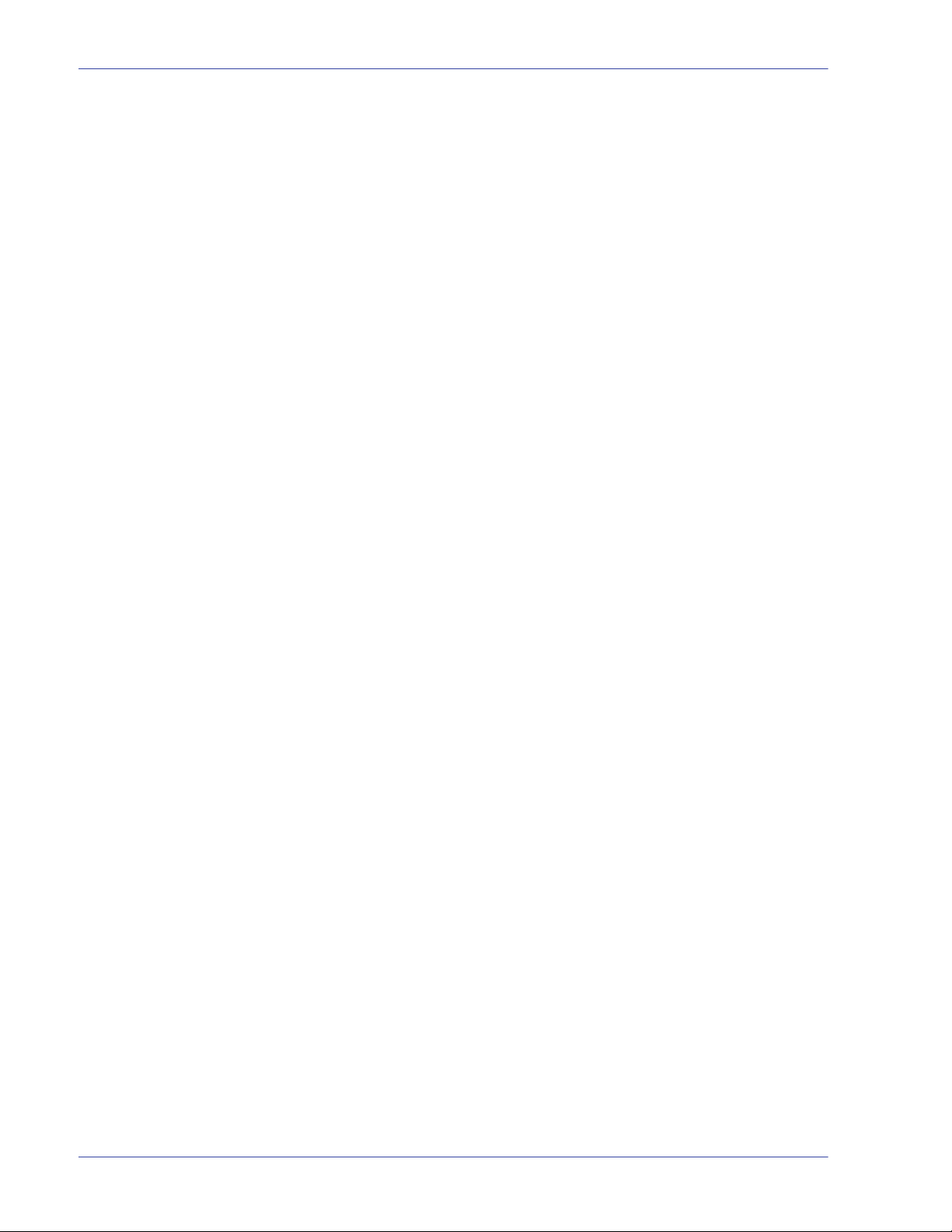
Administração do sistema
1-12 Guia do Sistema
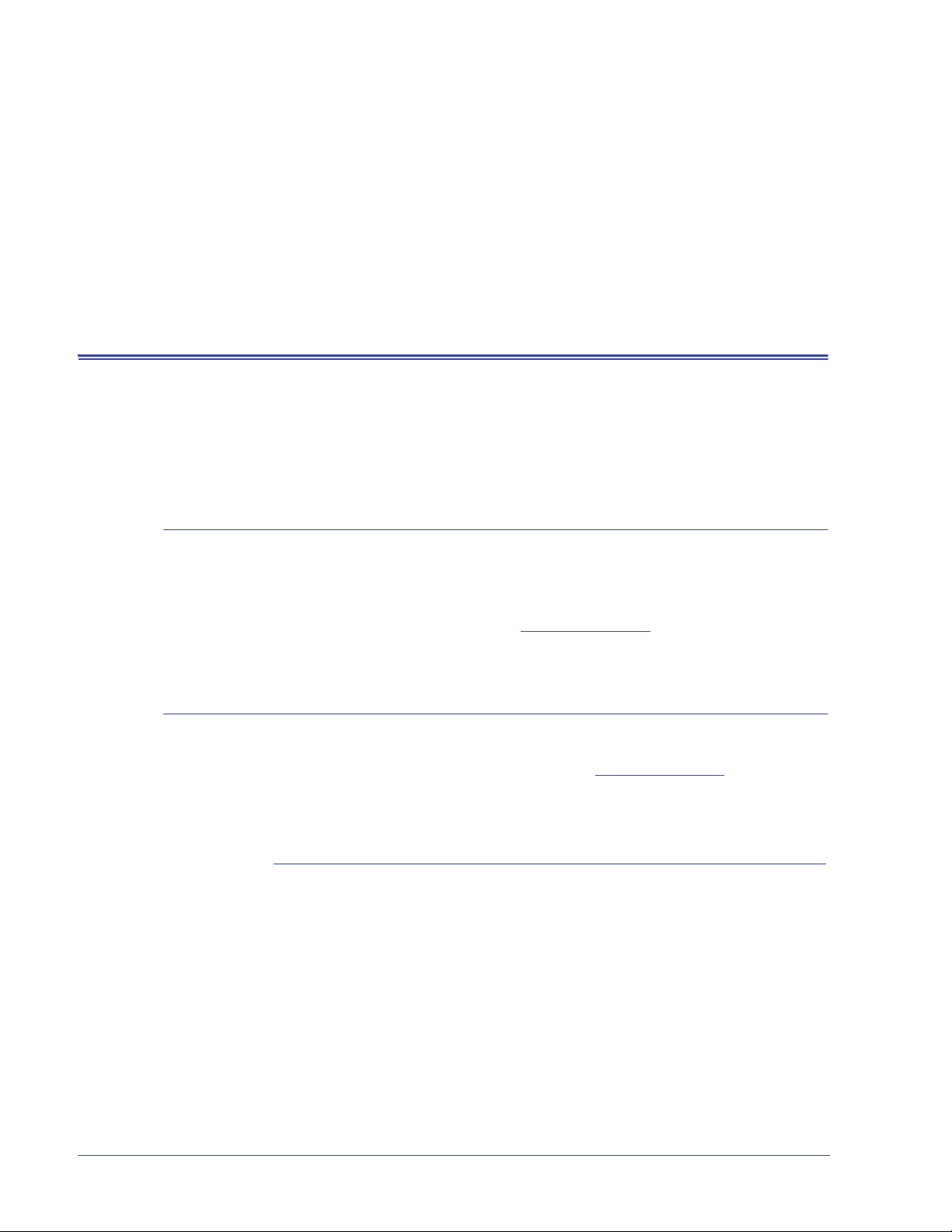
2 Envio de trabalhos
Esta seção aborda drivers de impressão, pastas ativas e envio de
vários trabalhos, Servidor de Impressão Remoto e envio pela
Web.
Como obter os drivers de impressão
Os drivers de impressão estão disponíveis no CD Drivers de
Impressão CentreWare que acompanha a máquina ou podem ser
obtidos por download no site da Xerox.
CD de drivers de impressão CentreWare
Os arquivos de instalação dos drivers de impressão para
sistemas Xerox estão disponíveis no CD de drivers de
impressão. Para obter atualizações e informações adicionais,
visite o site da Xerox em www.xerox.com
.
Drivers de impressão no site da Xerox
Os drivers de impressão para sistemas Xerox podem ser obtidos
por download no site da Xerox, em www.xerox.com
de instalação para todos os modelos de sistemas Xerox estão
disponíveis no site.
Para obter os driver de impressão por download:
1. Abra um navegador e acesse o site da Xerox.
2. Selecione [Suporte & Drivers], na parte superior da janela.
3. Na área de pesquisa, digite a família de produtos apropriada.
• Uma janela que oferece suporte à família de produtos é
aberta.
4. Localize a impressora e a controladora adequadas e
selecione [Drivers e Downloads]
A janela Drivers e Downloads dessa impressora é aberta.
5. Selecione o seu sistema operacional (por exemplo, Windows
XP ou Mac OS) na lista Sistema operacional.
. Os arquivos
Guia do Sistema 2-1
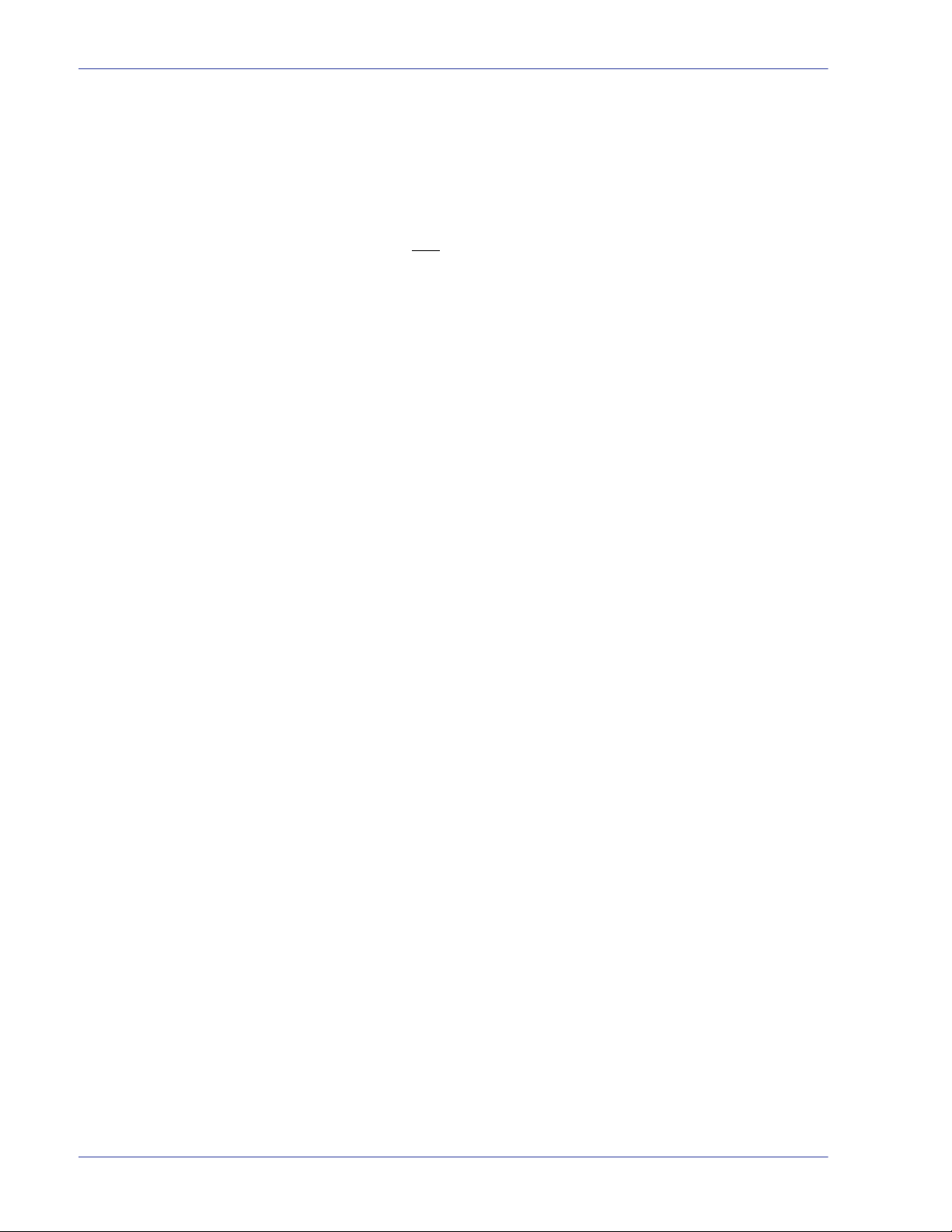
Envio de trabalhos
6. Selecione um idioma na lista Idioma
7. Selecione as informações sobre o driver adequado na lista
Drivers.
Pode haver um driver marcado recomendado listado como o
primeiro driver na lista.
• Se houver um driver recomendado, selecione-o.
• Se não
houver um driver recomendado, selecione aquele
que melhor se adapta aos seus requisitos de impressão.
8. Uma das seguintes situações ocorre:
• Uma janela “Contrato de licença de usuário final” se abre
ou
• A janela Download de arquivo se abre.
9. Selecione o botão [Aceitar] ou [Iniciar] para fazer o download
do driver de impressão adequado.
É perguntado se você deseja salvar ou executar o arquivo.
10. Selecione [Salvar]. A janela Salvar como é aberta.
11. Selecione um local para o download do arquivo.
12. Selecione [Salvar]. O arquivo WinZip é salvo nesse local.
13. Feche o navegador da Internet.
14. Abra o local do arquivo onde o driver de impressão foi salvo.
Dê um clique duplo no arquivo WinZip; a janela do WinZip se
abre.
15. Na janela do WinZip, selecione [Ações] [Selecionar tudo].
16. Selecione o botão [Extrair].
17. Selecione um local de arquivo para salvar os arquivos
extraídos e clique no botão [Extrair].
Os arquivos são extraídos nesse local.
18. Selecione [Fechar] para fechar a janela WinZip.
19. Continue em “Instalação dos drivers de impressão”, na página
2-3 para instalar os drivers de impressão.
2-2 Guia do Sistema
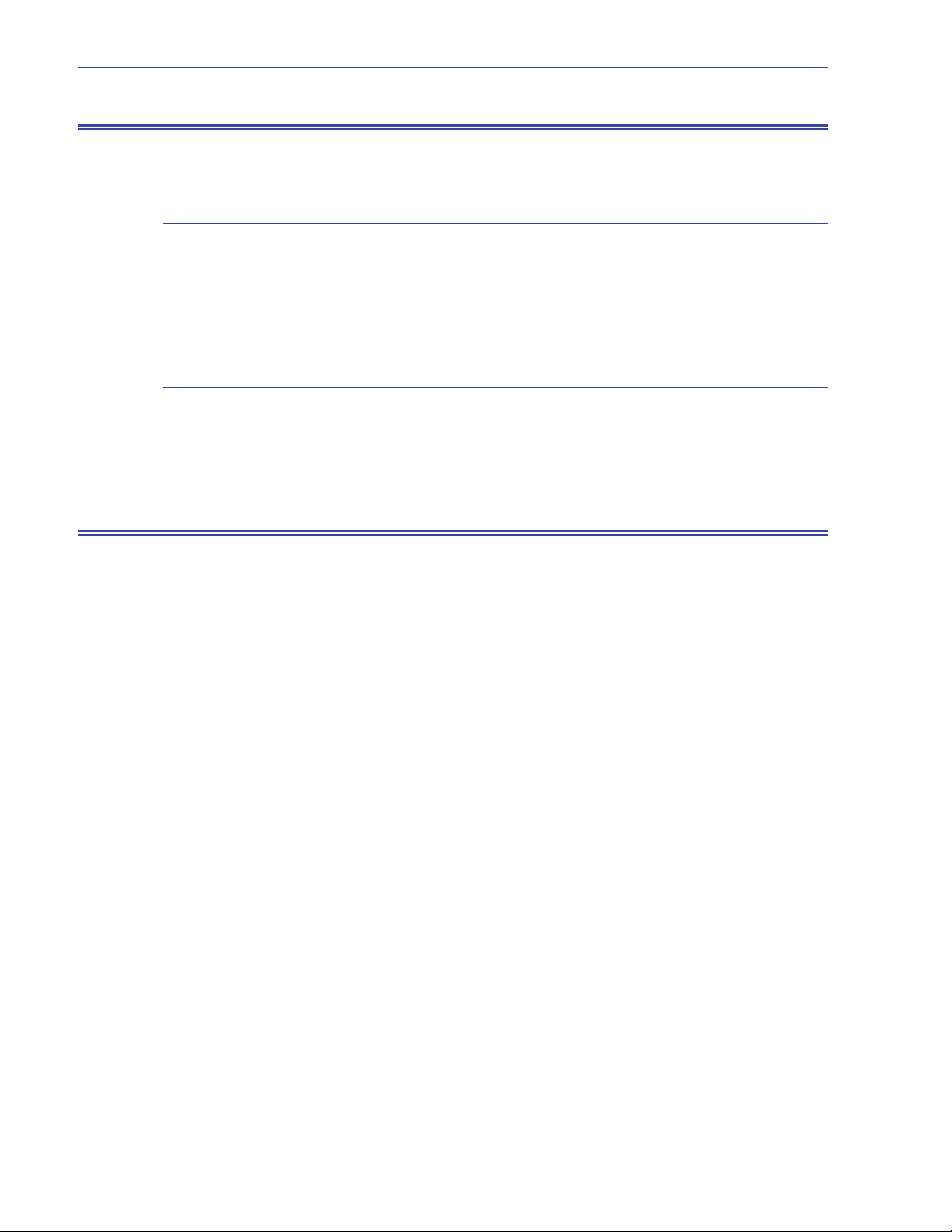
Instalação dos drivers de impressão
No CD de drivers de impressão do CentreWare
Insira o CD na unidade de disco. O CD contém instruções sobre a
instalação; consulte também o guia para drivers de impressão do
CentreWare.
No arquivo WinZip obtido por download
Consulte as instruções fornecidas no guia para drivers de
impressão CentreWare.
Envio de trabalhos
Envio de pasta ativa
As pastas ativas fornecem um método rápido e conveniente de
enviar trabalhos prontos para impressão para as pastas na rede.
Esse recurso permite que os usuários arrastem e soltem arquivos
em qualquer fila do Servidor de Impressão Xerox Freeflow para
impressão automática.
Além disso, oferece suporte a trabalhos com PDL (Page
Description Language, Linguagem de Descrição de Página) com
ou sem tíquetes XPIF (Xerox Printing Instruction Format, Formato
de Instrução de Impressão Xerox). A capacidade de suporte aos
tíquetes XPIF com arquivos PDL adiciona flexibilidade quando os
usuários desejam especificar as configurações para trabalhos, em
vez de usar as configurações padrão de fila.
Para ativas as Pastas Ativas, faça o seguinte:
1. Clique com o botão direito do mouse em uma fila
2. Selecione [Pasta Ativa]
3. Selecione [Ativar Pasta Ativa]
O Servidor de Impressão FreeFlow cria uma Pasta ativa
associada para a fila e uma pasta "Erro" na Pasta ativa.
NOTA: Somente os Administradores de Sistema podem Ativar ou
Desativar Pastas Ativas. Consulte a Ajuda On-line para obter
mais detalhes.
Guia do Sistema 2-3

Envio de trabalhos
Diretório das Pastas ativas
Exemplo de fluxo de trabalho
Todas as pastas ativas criadas pela interface do usuário do
Servidor de Impressão FreeFlow estão armazenadas no diretório
/var/spool/XRXnps/hotfolders.
Esse diretório pode ser configurado com o arquivo /opt/XRXnps/
configuration/printSvc.config.
1. O usuário ativa a “pasta ativa” da fila na GUI do Servidor de
Impressão FreeFlow. Por exemplo, o usuário ativa uma fila
chamada “skywalker_PRINT” na máquina “skywalker”.
2. O Servidor de Impressão FreeFlow cria uma Pasta ativa
associada para essa fila e uma pasta "Erro" na Pasta ativa.
3. O Servidor de Impressão FreeFlow exporta a Pasta ativa na
rede para envios de trabalho. Nesse exemplo, o usuário vê
uma pasta chamada “skywalker_PRINT” com comentários
como “skywalker_PRINT Hot Folder”.
4. O usuário, então, transfere vários trabalhos associados de
tíquetes não-XPIF ou trabalhos XPIF pré-anexados que estão
prontos para serem impressos para uma Pasta ativa.
O usuário quer usar um tíquete XPIF separado para um
arquivo de dados e transfere o arquivo de dados para um local
específico no Servidor de Impressão FreeFlow. O usuário,
então, transfere o tíquete XPIF associado para a Pasta ativa.
Por exemplo, o usuário transfere o arquivo chamado
“eightPages.pdf” para a pasta skywalker_PRINT a ser
impressa.
5. O Observador de pasta ativa observa periodicamente (a cada
cinco segundos, por padrão) a pasta ativa para verificar a
presença de um trabalho.
Ao detectar a presença de um trabalho, ele envia o trabalho
ao Servidor de Impressão FreeFlow.
6. Quando o trabalho conclui a impressão com êxito, o
Observador de pasta ativa exclui o trabalho da Pasta ativa.
Se um trabalho não é enviado, a Pasta ativa move-o para a
pasta “Erro”.
Informações sobre suporte
• Por padrão, o valor do intervalo de acionamento é definido em
cinco segundos. Esse valor pode ser alterado em [Sistema]
[Preferências do sistema] [Processamento de trabalho >
2-4 Guia do Sistema

Envio de trabalhos
Pasta ativa].
• O recurso Pasta ativa não afeta o envio, o processamento ou
a impressão de trabalhos normais.
Guia do Sistema 2-5
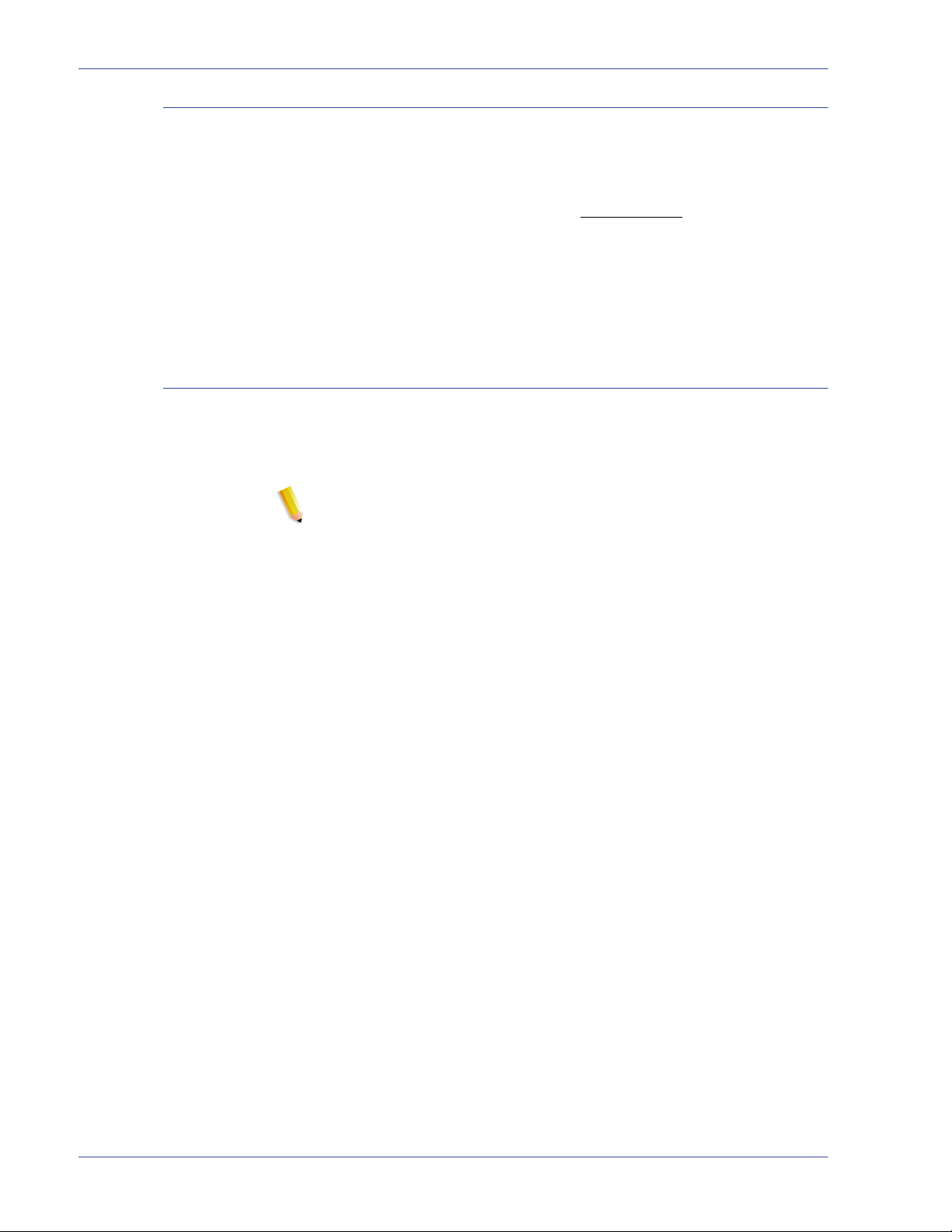
Envio de trabalhos
Limitações
Pesquisa de problemas relacionados a Pastas ativas
• O recurso Pasta ativa pode não estar disponível no Mac OS 9,
pois o Mac OS 9 não oferece suporte a SAMBA.
• Não há suporte à autenticação para acesso à Pasta ativa
Todas as pastas ativas ficam publicamente
• O Servidor de Impressão FreeFlow não sabe quem está
enviando o trabalho no momento. O nome do remetente
especificado na GUI é um nome genérico (e é
“HotFolderClient”).
Os registros a seguir são importantes para solucionar problemas;
se não houver nenhuma resposta do agente para o navegador,
poderá ocorrer uma ou mais das situações a seguir.
NOTA: Você precisa ser usuário raiz para usar as ferramentas a
seguir.
visíveis.
•# prstat
• Mostra atividade do processador e os programas em
execução. Geralmente, isso será observado se o
hf_observer estiver ou não ainda em execução. Pode ser
que um dos processos que esteja utilizando um lote de
tempo de processador esteja contribuindo para o motivo
de hf_observer não poder responder e, portanto, não
poder enviar trabalhos ao servidor de impressão.
• Normalmente, o usuário deve ver que hf_observer ocupa
menos de 1% do tempo da CPU. A linha a seguir mostra
apenas 0,7% de consumo do tempo da CPU.
1324 root 28M 7096K sleep 59 0 0:00:00 0.0%
hf_observer/4
• ps -ef | grep hf_observer
Se você encontrar a linha a seguir, o hf_observer está ativo.
root 1324 1275 0 10:28:37 pts/12 0:01 ./hf_observer
2-6 Guia do Sistema
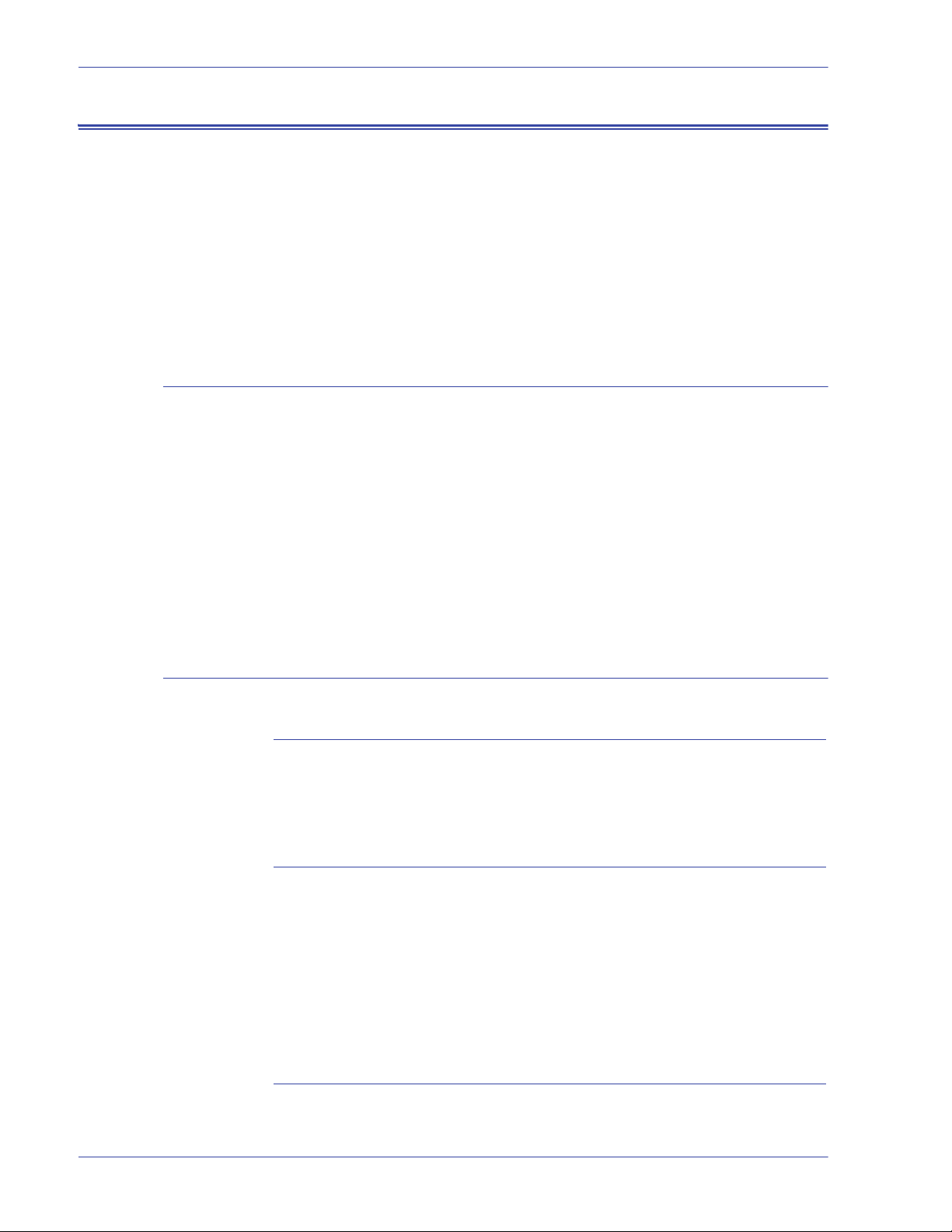
Suporte a JDF por meio do recurso Pasta ativa
O JDF (Job Definition Format) é uma linguagem da especificação
de fluxo de trabalho e de tíquete de trabalho. Ele fornece o meio
de descrever os trabalhos de impressão.
A capacidade de suportar tíquetes de trabalho JDF com arquivos
de dados PDF adiciona flexibilidade quando os usuários desejam
configurações específicas para trabalhos, em vez de
configurações padrão de fila.
Visão geral técnica
Os tíquetes de trabalho JDP são submetidos por meio do recurso
Pastas ativas. Depois de receber um tíquete de trabalho JDF do
Observador da pasta ativa (HF), o Gateway JDF (JDFGW) usa o
JDF Toolkit para processar o tíquete e enviar o arquivo de dados
associado com o tíquete para que o Servidor de Impressão
FreeFlow imprima.
Após cada envio de trabalho ao Servidor de Impressão FreeFlow,
o Gateway JDF atualiza e emite o tíquete de trabalho JDF para
uma pasta específica ou padrão.
Envio de trabalhos
Processo JDF
Receber tíquetes de trabalho JDF da pasta ativa
Processar tíquetes de trabalho JDF
Enviar arquivos de dados para o Servidor de Impressão FreeFlow
Quando um arquivo for solto na pasta ativa, o Observador HF
verificará se o arquivo é um tíquete de trabalho JDF. Se for, o
Observador HF enviará o tíquete para JDFGW.
O Gateway JDF é chamado para analisar o tíquete e criar um Nó
JDF com base no tíquete. Em seguida, o JDF Toolkit transforma o
nó JDF em um nó CDP (Combined Digital Printing).
Depois que um nó CDP é formado, os atributos de trabalho são
convertidos na representação CPSS (Common Print Semantics
Sepecification) comum.
O JDFGW converte a representação CPSS de atributos de
trabalho para a representação do Servidor de Impressão
Guia do Sistema 2-7
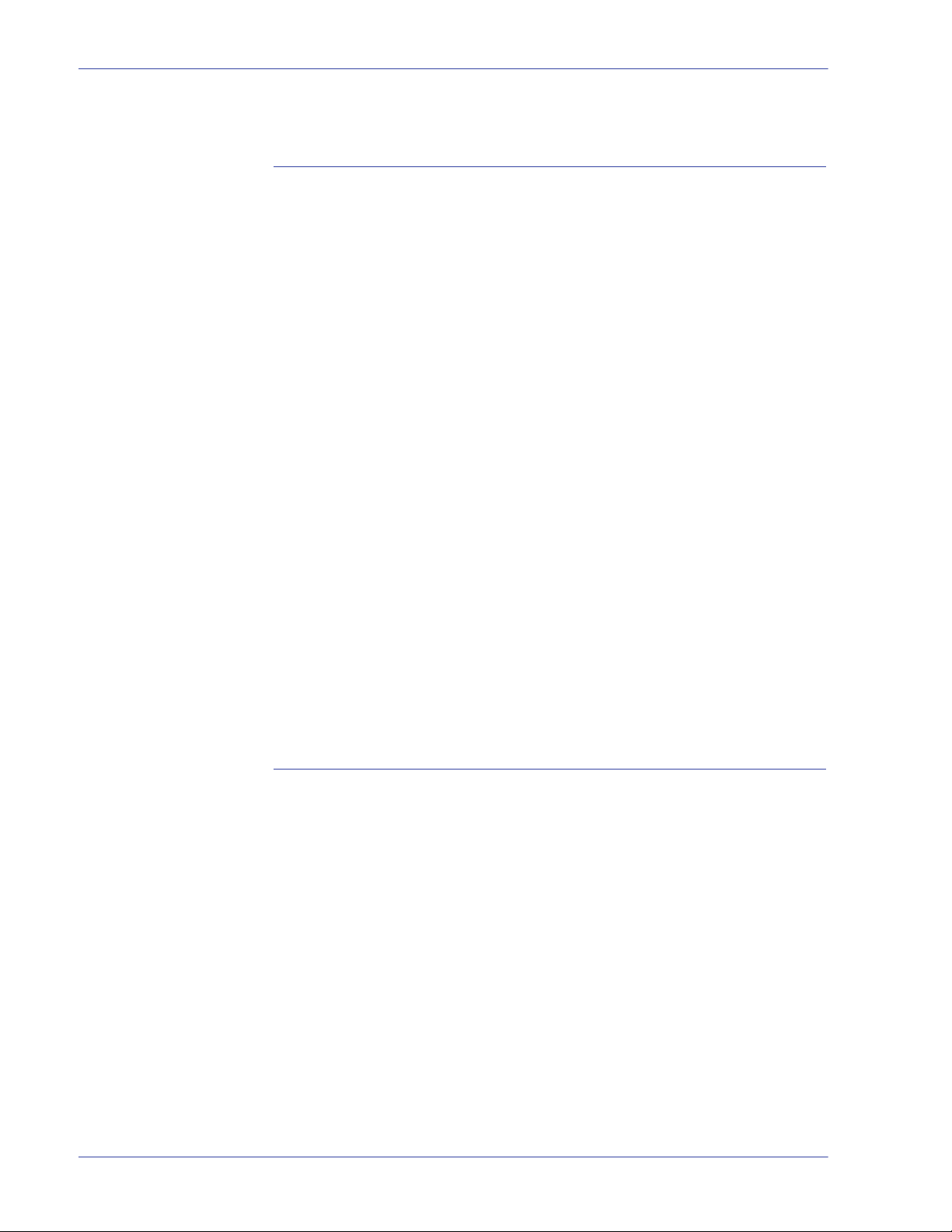
Envio de trabalhos
FreeFlow e envia os arquivos de dados juntamente com esses
atributos de trabalho para que o Servidor de Impressão imprima.
Atualiza e emite tíquetes de trabalho JDF:
Após cada envio de trabalho ao Servidor de Impressão FreeFlow,
o Gateway JDF atualiza e emite o tíquete de trabalho JDF para
pastas específicas ou padrão dependendo do status de envio do
trabalho.
O tíquete de trabalho JDF atualizado contém um status de
trabalho relativo e o tempo de processo necessário.
O local de uma pasta específica é especificado no tíquete de
trabalho JDF por "TargetRoute". Por exemplo, um tíquete de
trabalho JDF possui o seguinte:
….
<NodeInfo TargetRoute=”/var/spool/XRXnps/JDF_Output”/>
…
Isso significa que o tíquete de trabalho JDF atualizado, após o
envio de trabalho, é movido para o diretório: “/var/spool/XRXnps/
JDF_Output/”
Se essas informações não existirem em um tíquete de trabalho
JDF, as pastas padrão serão utilizadas para reter o tíquete de
trabalho JDF atualizado.
A pasta de falha padrão é denominada “error” e é um subdiretório
do diretório Pasta ativa. A pasta de êxito padrão é denominada
“output” e é um subdiretório do diretório Pasta ativa. Os nomes e
os locais dessas pastas padrão são configuráveis via arquivo de
propriedade “/opt/XRXnps/XRXjdf/WEB-INF/classes/config/
JdfJmfGateway.properties”.
Processa tíquetes de trabalho JDF de sintaxe/valor inválido
Se o tíquete de trabalho JDF tiver funções estruturais não
suportadas, como um nó de Processo JDF que esteja
subordinado a um nó de Produto ou se incluir um atributo
suportado cujo valor não seja suportado ou que tenha uma
sintaxe inválida (ou seja, para a qual o JDF Toolkit retorne um erro
“Classification of Product Node failed”), o tíquete de trabalho não
poderá ser convertido em um trabalho de impressão válido.
Nesse caso, o JDF GW coloca o tíquete de trabalho JDF inválido
na pasta “Error” da pasta ativa e envia um valor vazio (inválido)
sem trabalho de dados para alertar o operador do Servidor de
Impressão FreeFlow para a condição de erro.
O Servidor de Impressão FreeFlow exibirá as seguintes
mensagens de erro:
• Erro no processamento - Esse trabalho não pode ser
impresso porque o arquivo de dados de trabalho ou o nome
de caminho não existe ou o nome do caminho é inválido.
2-8 Guia do Sistema

Cancele o trabalho e sugira que o arquivo de dados do
trabalho ou que o nome do caminho seja verificado antes de
reenviar.
• Ocorreu um erro no sistema antes de tentar processar esse
trabalho.
Reenvie este trabalho.
Selecione Eliminar falha para imprimir esse trabalho ou
Cancelar trabalho e reenviar
Exemplo de fluxo de trabalho JDF
1. O usuário habilita a "pasta ativa" para a fila no Servidor de
Impressão FreeFlow.
2. A interface do Servidor de Impressão FreeFlow Print cria uma
pasta ativa associada para a fila.
3. O Observador da Pasta Ativa criará uma pasta “Error” na
pasta ativa, se o trabalho não conseguir enviar para o
Servidor de Impressão FreeFlow.
Envio de trabalhos
4. O Servidor de Impressão FreeFlow exporta a pasta ativa na
rede para envios de trabalho.
5. O usuário solta um arquivo de dados, em um local específico
no Servidor de Impressão FreeFlow. O remetente solta o
tíquete de trabalho JDF associado na pasta ativa.
6. O Observador da Pasta Ativa envia o tíquete de trabalho JDF
para JDFGW.
7. O JDFGW processa o tíquete e envia os atributos de trabalho
juntamente com o arquivo de dados para o Servidor de
Impressão FreeFlow para imprimir.
a. Quando o trabalho conclui a impressão com êxito, o
JDFGW grava o tíquete de JDF atualizado.
b. Se o tíquete de trabalho JDF for inválido ou se JDFGW
não conseguir enviar o trabalho no Servidor de
Impressão FreeFlow, o JDFGW gravará o tíquete JDF
atualizado para a subpasta “error”.
Considerações sobre JDF
• O JDFGW não suporta vários arquivos de entrada. Um tíquete
JDF que contém várias especificações de arquivo de entrada
(por exemplo, capa dianteira, capa traseira e/ou conteúdo do
corpo) deve apontar para um único arquivo.
• Um tíquete JDF deve ter o atributo “page range” especificado
Guia do Sistema 2-9

Envio de trabalhos
Pesquisa de problemas de JDF
na especificação de arquivo de entrada.
• Se um tíquete JDF tiver várias especificações de arquivo,
cada especificação deverá ter um “intervalo de páginas”
definido e ser contínuo.
• O Status de envio de trabalho no tíquete JDF atualizado
reflete apenas o status do envio bem-sucedido no Servidor de
Impressão FreeFlow.
• Se um tíquete JDF contiver atributos com sintaxes ou valores
inválidos, ele será movido para a pasta “error”.
Os seguintes registros são importantes para pesquisar os
problemas:
Se não houver resposta do agente para o navegador, uma ou
todas as seguintes etapas podem ser executadas.
1. Digite o seguinte comando em um terminal:
ps -ef | grep java
Se você encontrar a seguinte linha, o JDFGW provavelmente
está ativo.
root 5845 1 0 Sep 07 pts/5 12:08 /opt/XRXnps/
XRXweb/jre/bin/java -Xms128M -Xmx128M -Xmn32M XX:MaxPermSize=64M -
Como o JDFGW compartilha uma única JVM com o Gateway
de serviços da Internet, não há um único processo dedicado
ao JDFGW.
Além disso, consulte o arquivo de registro JDFGW
2. Os arquivos de registro estão localizados em /var/spool/
XRXnps/log/JdfJmfGateway.log.0
3. Após um novo reinício do Servidor de Impressão FreeFlow ou
novo reinício de JDFGW, o registro JDFGW mostra:
2006.06.06 16:27:07 INFO
com.xerox.gateways.jdfjmf.common.JmfGatewayListener
init [thread-10] Gateway Running on http://[o endereço IP
do servidor aparecerá]
Para indicar que o JDFGW esteja em execução e agora
pronto para processar os tíquetes JDF.
4. Por padrão, o JDFGW está configurado para registrar todas
as mensagens. Existem vários níveis de registro:
SEVERE (o valor mais alto)
WARNING
INFO
CONFIG
2-10 Guia do Sistema

Envio de trabalhos
FINE
FINER
FINEST (o valor mais baixo)
Se você deseja alterar o nível de registro, poderá fazê-lo
editando o arquivo de configuração /opt/XRXnps/
configuration/printSvc.config:
# Set the default logging level for the root logger
.level = <value>
Com o valor sendo SEVERE/WARNING/INFO/CONFIG/FINE/
FINER/FINEST
Guia do Sistema 2-11

Envio de trabalhos
Envio de vários trabalhos
Há três seleções de menu na interface do Serviços de Impressão
Xerox Freeflow (Gerenciador de reimpressão):
• Imprimir Seleção
• Revisar Seleção
• Imprimir Seleção Agora
Quando uma dessas opções de impressão é escolhida, uma
caixa de diálogo é aberta apresentando as opções da fila. Quando
o usuário seleciona a fila para enviar o trabalho, o Servidor de
Impressão Xerox Freeflow exibe uma janela que acompanha o
andamento e a conclusão de cada trabalho enviado. O botão [OK]
fica disponível, quando o trabalho é concluído.
Os trabalhos podem ser enviados simultaneamente, com base no
seu tamanho. Não há limite rígido para o envio de trabalhos.
Entretanto, ao enviar centenas de trabalhos, o desempenho
precisa ser considerado, uma vez que ele pode ser reduzido.
O usuário sempre tem a opção de cancelar a operação quando
ela estiver em andamento. Isso não interrompe nenhum trabalho
sendo executado atualmente, mas evita que trabalhos posteriores
sejam enviados.
Envio pela Web
Impressão com o Cliente da Web dos Serviços da Internet
Com o Cliente da Web dos Serviços da Internet, você usa um
navegador para acessar janelas que permitem selecionar um
arquivo de documentos, configurar um tíquete de trabalho e
enviar seu trabalho de impressão para a impressora. Esse
método de envio de trabalho não exige nenhum software.
NOTA: Para usar o Cliente da Web dos Serviços da Internet, você
deve ter um arquivo pronto para impressão (um arquivo que não
precisa ser modificado), como, por exemplo, um arquivo
PostScript (.ps), PDF ou PCL.
Para enviar trabalhos usando o Cliente da Web dos Serviços da
Internet:
1. Digite o endereço IP da impressora no campo URL do
provedor de acesso à Internet e selecione [Pesquisar].
A interface do Cliente da Web se abre.
2. Selecione o botão [Envio de trabalho].
2-12 Guia do Sistema

Envio de trabalhos
A janela Envio de trabalhos Xerox é aberta.
NOTA: A maioria das opções dessa janela é definida
automaticamente para Padrão da impressora. Para fazer
seleções, você deve desmarcar a caixa de seleção Padrão da
impressora sob cada opção.
3. No campo Nome do arquivo, digite o caminho de impressão
do arquivo a ser impresso ou selecione [Procurar…] para
procurar o arquivo.
4. Desmarque a caixa de seleção Padrão da impressora em
Reter trabalho, para ativar a seleção das opções Imprimir ou
Salvar da lista suspensa [Opções de impressão: <disposição
do trabalho>].
• Imprimir: imprime o arquivo de trabalho e não o salva.
Essa é a configuração padrão. Se você selecionar esta
opção, continue na Etapa 6.
• Salvar: salva o arquivo de impressão, incluindo o tíquete
de trabalho atual no servidor de impressão, mas não
imprime o trabalho. Se você selecionar esta opção,
continue na Etapa 5.
NOTA: Impressoras diferentes salvam o trabalho de impressão de
maneiras diferentes. Consulte a documentação da impressora
para obter mais informações sobre como cada impressora salva o
trabalho.
5. Se você selecionou [Salvar] em Etapa 4:
• Desmarque a caixa de seleção [Padrão da impressora] em
Salvar formato, se desejar selecionar um formato para
salvar o trabalho.
• Desmarque a caixa de seleção [Padrão da impressora] em
Repositório de trabalhos salvos para selecionar um local
em que o trabalho deve ser salvo.
• Desmarque a caixa de seleção [Usar nome do trabalho]
em Salvar arquivo como, para digitar um novo nome para
o trabalho.
6. Desmarque a caixa de seleção [Padrão da impressora] em
Reter trabalho, para escolher se o trabalho deve ou não ser
retido na impressora. Se você selecionar [Não], o trabalho
será impresso imediatamente. Se você selecionar [Sim], o
trabalho será retido na impressora até que seja liberado para
impressão.
7. Desmarque a caixa de seleção [Padrão da impressora] em
Tipo PDL para selecionar um tipo de idioma de descrição de
página (PDL) para o trabalho. Se você selecionar uma opção
ASCII, selecione a fonte, seu tamanho e a orientação.
Guia do Sistema 2-13

Envio de trabalhos
8. Configure os parâmetros do tíquete de trabalho restantes
nesta seção da janela Envio de trabalho, conforme
necessário. Essa janela é dividida em duas seções:
• Seção de impressão básica: localizada na parte superior
da janela do trabalho, esta seção permite fazer seleções
básicas para seu trabalho de impressão.
• Seção de impressão básica: localizada na parte superior
da janela do trabalho, esta seção permite fazer seleções
básicas para seu trabalho de impressão.
• Seção Recursos avançados: esta seção contém campos
nos quais você pode especificar as configurações de
Ajustes de imagem e Notas do trabalho.
NOTA: Não digite nomes de trabalhos, nomes de remetentes ou
nomes de filas que totalizem mais de 140 caracteres.
9. Se desejado, registre as notas de trabalhos digitando-as nos
campos da seção [Informações do trabalho].
10. Se desejar, selecione uma das seguintes opções na parte
superior da janela:
• Salvar meu tíquete padrão: salva as seleções atuais como
o tíquete padrão para outros trabalhos de impressão.
• Restaurar meu tíquete padrão: restaura as configurações
atuais para o tíquete de trabalho padrão, se você tiver
criado uma anteriormente.
• Restaurar tíquete padrão da fila: restaura as
configurações atuais para o tíquete de trabalho padrão da
fila.
11. Selecione o botão [Imprimir] verde para enviar o arquivo de
documentos para a fila de impressão.
NOTA: Selecione o botão [Administração] para verificar o status
de um trabalho enquanto ele é impresso.
Servidor de impressão remoto
Visão geral
O software Servidor de Impressão Remoto FreeFlow (também
conhecido como Fluxo de Trabalho Remoto) fornece ao usuário
um meio de visualizar, interagir com e monitorar o status de nível
superior em várias estações de trabalho do Servidor de
Impressão FreeFlow a partir de um único PC remoto ou uma
estação de trabalho Sun. Ele fornece status em tempo real das
impressoras e a capacidade de exibir a interface de usuário
2-14 Guia do Sistema

Envio de trabalhos
completa da impressora remota e gerenciar a impressora a partir
dessa interface de usuário. O usuário pode alternar entre as
impressoras que estão sendo gerenciadas; no entanto, apenas
uma interface de usuário pode ser exibida por vez.
Você também pode programar tíquetes de trabalho e gerenciar
trabalhos usando o Servidor de Impressão Remoto. Você pode
mover, encaminhar, promover e excluir trabalhos, bem como
outras tarefas.
O Servidor de Impressão Remoto fornece acesso a quase todos
os recursos e funções do Servidor de Impressão FreeFlow a partir
de um local remoto.
Guia do Sistema 2-15

Recursos
Envio de trabalhos
Os recursos do Servidor de Impressão Remoto incluem:
• Capacidade de gerenciar conexões com as impressoras
suportadas pelo Servidor de Impressão FreeFlow a partir de
um único local
• Capacidade de manipular a estação de trabalho do Servidor
de Impressão FreeFlow a partir do PC cliente. Isso inclui:
• Gerenciamento de trabalhos
• Gerenciamento de filas
• Gerenciamento de reimpressões
• Gerenciamento de impressoras
• Administração do sistema
• Atividades de gerenciamento de cores (apenas
impressoras em cores)
Notas e limitações
Determinadas atividades não podem ser executadas quando o
Servidor de Impressão Remoto está sendo usado, e alguns
recursos ficam desativados para uso com o Servidor de
Impressão Remoto.
A lista de recursos e atividades não suportados é a seguinte:
• Para acessar uma controladora do Servidor de Impressão
• Você não pode acessar os diagnósticos por meio do Fluxo de
• Você não pode alterar as configurações de idioma no guia
FreeFlow, a guia Acesso remoto deve estar ativada em
[Configuração: Preferências] e o software Servidor de
Impressão Remoto deve estar instalado em uma estação de
trabalho. As instruções de instalação referentes ao software
do Servidor de Impressão Remoto estão localizadas no kit do
CD do Servidor de Impressão Remoto.
Trabalho Remoto. Os itens do menu Diagnóstico não
aparecem no menu Configuração da janela GUI principal. Se
o diagnóstico for digitado na controladora do Servidor de
Impressão FreeFlow, todas as conexões do Fluxo de Trabalho
Remoto serão automaticamente desativados.
[Preferências do sistema: Internacional], que é acessada no
menu Configuração. As configurações de idioma não
aparecem na janela.
• Você não pode acessar a guia [Preferências do usuário:
Tamanho da fonte na tela].
• Você nunca deve selecionar Desativar todas as conexões, na
guia [Preferências do sistema: Fluxo de Trabalho Remoto]. Se
Guia do Sistema 2-16

Envio de trabalhos
você selecionar essa opção, não poderá usar o sistema até
que possa organizar as configurações de Interface remota
para serem editadas novamente para o estado Ativado.
Guia do Sistema 2-17

• Os menus acessados com o botão direito do mouse
selecionados perto da extremidade da tela podem
desaparecer da tela, ocultando algumas seleções. A
expansão ou a movimentação da janela principal deve
possibilitar a visualização total do menu.
• A resolução de vídeo mínima recomendada é 1152 x 864.
• Aplicativos complementares para o Servidor de Impressão
FreeFlow ou aplicativos de terceiros localizados na
controladora do Servidor de Impressão FreeFlow não podem
ser acessados remotamente com o software Servidor de
Impressão Remoto. As janelas de terminal para o sistema
operacional Solaris também não podem ser acessadas
remotamente com o Servidor de Impressão Remoto.
Coleção do Workflow Digital FreeFlow
A Coleção do Workflow Digital FreeFlow da Xerox é uma coleção
de soluções de software e hardware desenvolvidas para melhorar
e aprimorar os fluxos de trabalho de produção de
impressão. Essas soluções permitem ao usuário reduzir custos,
melhorar as eficiências operacionais, gerar fluxos de receitas
adicionais e criar maior possibilidade de lucros com a integração
de novas tecnologias e capacidades no ambiente de fluxo de
trabalho atual.
A Coleção do Workflow Digital FreeFlow inclui:
Envio de trabalhos
• FreeFlow Web Services: fornece um local na Web onde os
usuários podem enviar novos trabalhos e solicitar novamente
trabalhos já existentes - em um ambiente seguro a partir de
praticamente qualquer local.
• Gerenciador de Processos FreeFlow: automatiza as
atividades de pré-impressão repetitivas para manter a alta
qualidade e consistência e reduzir erros.
• FreeFlow MakeReady: simplifica operações Make-ready
complexas e que exigem bastante mão-de-obra com
ferramentas robustas e sofisticadas em um ambiente
WYSIWYG.
• Gerenciador de Impressão FreeFlow: oferece gerenciamento
de impressão integrado e tíquetes de trabalho completos, bem
como um único ponto de acesso a todas as impressoras
compatíveis com o Gerenciador de Impressão.
• Conjunto de Informações Variáveis FreeFlow: concede ao
usuário a capacidade de transformar dados e imagens
variáveis em documentos de conteúdo variável de alto valor
Guia do Sistema 2-18

com velocidades nominais de impressão.
Envio de trabalhos
Guia do Sistema 2-19

Envio de trabalhos
2-20 Guia do Sistema

Impressão
Opções de fluxos de trabalhos de impressão
3 Gerenciamento de
impressão e de fila
Esta seção aborda como definir o fluxo de trabalhos de
impressão. Ela também descreve os utilitários de impressão
disponíveis no software do Servidor de Impressão Xerox
FreeFlow e como utilizar o Servidor de Impressão para orientação
TIFF e impressão VIPP.
As duas opções disponíveis de fluxo de trabalhos de impressão
são Primeiro a Entrar/Primeiro a Sair (FIFO) e a Programação
Baseada em Recurso (RBS).
Primeiro a Entrar/Primeiro a Sair (FIFO) pode ser definido em
base de programação/impressão limitada ou como o fluxo de
trabalhos de impressão padrão para o site. Em nenhum caso, a
impressão FIFO fornece o recurso de forçar trabalhos a falhar e a
serem impressos na ordem FIFO, sem considerar os materiais de
impressão e outras variáveis. Aplicações comuns incluem
compactar (zip) trabalhos classificados, VI - imprimir para um, email direto e dados financeiros.
A Programação Baseada em Recurso, que é a opção padrão
inicial, coloca os trabalhos, para os quais os recursos estão
disponíveis, primeiro no fluxo de impressão. Os trabalhos que
requerem recursos adicionais, como materiais, são colocados em
um estado inelegível esperando a disponibilidade do recurso. A
Programação Baseada em Recurso otimiza a utilização da
impressora.
Impressão Primeiro a Entrar/Primeiro a Sair (FIFO)
O fluxo de trabalhos é encaminhado como FIFO, quando os
trabalhos são impressos na mesma ordem em que são recebidos.
Para a impressão FIFO, a Fila também deve ter o status Liberar
definido para Sim.
Para definir a programação FIFO, execute o seguinte:
1. Selecione [Configuração] no menu principal.
Guia do Sistema 3-1

Gerenciamento de impressão e de fila
2. Selecione [Preferências do Sistema].
3. No Modo de Programação, clique em Primeiro a Entrar/
NOTA: Consulte a Ajuda On-line para ver os procedimentos
detalhados.
Programação baseada em recurso
A programação baseada em recursos é a configuração padrão no
Servidor de Impressão Xerox Freeflow. Ela programa os trabalhos
somente quando os recursos disponíveis para executá-los ficam
disponíveis.
Para definir a Programação Baseada em Recurso, execute o
seguinte:
1. Selecione [Configuração] no menu principal.
2. Selecione [Preferências do Sistema].
3. No Modo de Programação, clique em Programação Baseada
Primeiro a Sair.
em Recurso.
NOTA: Consulte a Ajuda On-line para ver os procedimentos
detalhados.
Processamento RIP Paralelo
O operador pode escolher ativar ou desativar RIP Paralelo. Se VI
- Cache de Objetos estiver ativado, então RIP Paralelo será
automaticamente desativado. Do mesmo modo se RIP Paralelo
estiver ativado, então VI - Cache de Objetos será desativado.
O Servidor de Impressão Xerox Freeflow processa o fluxo de
trabalho da seguinte forma:
1. O primeiro trabalho está qualificado para o RIP Paralelo? Em
caso positivo, o Servidor de Impressão Xerox Freeflow
processa o trabalho usando todos os RIPs Paralelos
disponíveis e nenhum trabalho adicional pode ser
processado.
2. Se não, o Servidor de Impressão Xerox Freeflow roteia o
primeiro trabalho através de um único RIP.
3. O Servidor de Impressão Xerox Freeflow determina se o
próximo trabalho está qualificado para o RIP Paralelo.
4. Se sim, o Servidor de Impressão Xerox Freeflow processa o
trabalho usando todos os RIPs restantes. Nenhum outro
trabalho pode estar em processamento (RIP), até que um dos
trabalhos seja concluído.
3-2 Guia do Sistema

Gerenciamento de impressão e de fila
5. Se não, o Servidor de Impressão Xerox Freeflow roteia o
trabalho através do próximo caminho RIP simples. O Servidor
de Impressão continua no ciclo.
Guia do Sistema 3-3

Gerenciamento de impressão e de fila
Utilitários de impressão ASCII e PCL
A impressão ASCII em vários ambientes resulta em uma saída
que nem sempre é formatada como desejado. Infelizmente, não
há um método “padrão“ para imprimir arquivos ASCII. ASCII é um
conjunto de caracteres e não uma Linguagem de Descrição de
Página. Portanto, os arquivos ASCII não contêm comandos de
formato. Além disso, não há nenhum padrão de fato para a
formatação ASCII.
Entretanto, os usuários com freqüência, precisam atender a
certos requisitos específicos de formatos. O utilitário abaixo ativa
esta flexibilidade de formatação em conjunto com a função no
Gerenciador de Filas, que permite ao administrador selecionar o
formato do documento padrão.
Decompositores ASCII e PS ou PCL
O software do Servidor de Impressão Xerox Freeflow envolve
automaticamente os arquivos ASCII com um conjunto predefinido
de códigos PostScript e envia os dados usando o decompositor
PostScript. Infelizmente, esta formatação predefinida nem sempre
satisfaz as necessidades de impressão ASCII do cliente e não há
“botões“ que permitam alterar a formatação em PostScript.
Como alternativa, os arquivos ASCII podem ser identificados
como PCLs e enviados de um decompositor PCL. O
decompositor PCL fornece recursos adicionais, que podem ser
utilizados para imprimir arquivos ASCII conforme desejado.
Para forçar os arquivos ASCII a utilizarem o decompositor PCL,
altere o formato do arquivo no Gerenciador de Trabalhos. Isso
também pode ser feito pela alteração da propriedade do
documento padrão da fila de ASCII para PCL.
utilitário setpclcontrol
O utilitário setpclcontrol oferece os seguintes controles de
usuário:
• Definir o padrão do site para a terminação de linha do
decompositor PCL. Configurar estas opções permite que os
arquivos PCL nativos e os fluxos ASCII forçados pelo
decompositor PCL sejam condicionados com várias
combinações de retornos de carro (CR), alimentações de
linha (LF) e alimentações de formulários (FF). Normalmente,
os ambientes de mainframe e UNIX necessitam de um ajuste
de CR/LF/FF.
• Definir um tamanho do papel padrão a ser mapeado para a
seqüência de escape <esc>&|101A (que denota “impressão
em tamanho de materiais padrão”).
As impressoras HP geralmente respondem a este comando
pela formação de imagem em uma área de 11,7 x 17,7
3-4 Guia do Sistema

polegadas e, então, imprimindo a imagem centralizada em
qualquer material fornecido pelo operador. O utilitário
setpclcontrol permite especificar uma única imagem e
tamanho de papel para estabelecer a correspondência com
esta seqüência de escape.
NOTA: Este utilitário agora é detalhado na interface do Servidor
de Impressão Xerox FreeFlow. Clique na guia PCL e faça as
seleções para a Terminação de Linha.
utilitário setlp/lprcopycount
O utilitário setlpcopycount permite que o cliente do Servidor de
Impressão Xerox Freeflow modifique a forma como o gateway lp/
lpr deve tratar a contagem de cópias de um. A partir da versão
1.41.06 da DocuSP, a configuração padrão ignora a contagem de
cópias de um colocada no trabalho pelo protocolo de envio de lp/
lpr. Isso permite que a contagem de cópias interna definida pela
PDL tenha prioridade.
O seguinte utilitário permite que o cliente retorne o Servidor de
Impressão ao seu comportamento original, isto é, uma contagem
de cópias de um implícita quando nenhum é especificado ou
honre a contagem de cópias de um se especificada na linha de
comando. A contagem de cópias de um tem prioridade sobre a
contagem de cópias definida pela PDL.
Gerenciamento de impressão e de fila
Sintaxe do utilitário:
setlpcopycount -f option0 - Especifica que LP definirá uma
contagem de cópias de 1 se recebido.1 - Especifica que LP
ignorará a contagem de cópias de 1 se recebido.(padrão)
Nenhuma opção exibirá a configuração atual
Por exemplo:
printserver_printer% su rootPassword:# cd /opt/XRXnps/bin/#./
setlpcopycount -f 0
Compatibilidade LP/LPR com o Servidor de Impressão
Os sistemas acionados pelo Servidor de Impressão agora podem
ser destinados aos clientes NPS existentes, tanto de preto e
branco quanto de cor de realce. O servidor de impressão agora
suporta as seguintes opções.
NPS lp-o e lpr-c
As opções de lp/lpr são recebidas pelo gateway LPR e mapeadas
para os atributos do Servidor de Impressão.
As seguintes opções de lp/lpr de NPS são suportadas:
Guia do Sistema 3-5

Gerenciamento de impressão e de fila
1. Opções gerais NPS
• C”(acct=<text)” (informações da conta)
• C”(collated)” (alceado)
• C”(uncollated)” (sem alcear)
• C”(copies=<n>)” (cópias)
• C”(drilled)” (perfurado)
• C”(format=<pdl>)” (formato do documento)
• C”(media=<n>x<m>)” (material)
• C”(pr=<n>-<m>)” (páginas a imprimir)
• C”(size=<n>)” (tamanho)
• C”(xshift)” (deslocamento horizontal da imagem)
• C”(yshift)” (deslocamento horizontal da face 2)
• C”(xshiftback=<n>)” (deslocamento vertical da imagem)
• C”(yshiftback=<n>)” (deslocamento vertical da face 2)
• C”(<nostich”l nostaple l stich l staple>l
2. Anular ordem de páginas
• C”(ton)”
• C”(nto1”)
3. Imagens de fundo
• C”(bf=<background form>”) (imagem de fundo)
• C”(cf=<n>) (ciclo partindo do local de início)
• C”(disposition=<savemaskG4 llsaveformG4>)”
4. Meio-tom selecionável (não incluindo quatro cores)
• C”(halftone=<defaultHalftone l course lmediuem l fine l
extrafine>)”
5. Cor de realce (cor de impressão de realce)
• C”(hc=<color>)” (ação de falha de compatibilidade de cor
de realce)
• C”(hcm=<abort l ignore l operator>)” (esquema de cor de
mapeamento de realce)
• C”(hrc=<pictorial l presentation l colorToHighlight l
automatic )” (cor de mapeamento de realce)
• C”(mc= <color>)”
6. Reter trabalho para liberação manual
• C”(hold)”
7. Resolução selecionável
• C”(res=< l 300 l 600 l>)
8. Outro
• C”(pcl5c)”
3-6 Guia do Sistema

Gerenciamento de impressão e de fila
Programação de cor de realce no tíquete de trabalho ASCII
O administrador pode enviar parâmetros de programação de
trabalhos que identificam o algoritmo e o mapeamento a ser
usado para renderizar quatro cores na impressão em cor de
realce. O usuário pode também especificar que ação tomar se
não houver correspondência.
Para a impressão monocromática em tons de cinza, o preto é
selecionado como a cor de impressão de realce.
O Servidor de Impressão suporta os seguintes registros no
tíquete de trabalho ASCII:
• %XRXhighlightPrintingColor: {blue l red l green}
• %XRXmismatchedHighlightPrinting Color: {Abort l
SelectCurrent l Intervene}
• %XRXhighlightMappingAlgorithm: {Automatic l
ColorToHighlight l Pictorial l Presentation l Monochrome}
• %XRXhighlightMappingColor. {black l red l green l blue l cyan l
magenta l cardinal l royalBlue l ruby l violet l brown l yelllow,
loadedColor}
Programação baseada em recursos para cor NPS
Comentário
DSC
Função %%
Beginning
Para aceitar o uso de comentários na Programação Baseada em
Recurso, o pré-processador digitaliza os comentários DSC e os
mapeia para os atributos de trabalho. O Seletor de Trabalhos
acomoda os atributos para determinar os recursos requeridos
pelo trabalho.
A seguinte tabela lista os comentários DCS da cor de realce
suportada.
Tabela 3-1.
Opção Parâmetros Notas
Algoritmo de Mapeamento
de Realce
Cor de Mapeamento de
Realce
Comentários DCS para Cor de Realce
{none,automatic,colorTable
s,
colorToHighlight,pictorial,
presentation}
{none, black, blue, brown,
cardinal, cyan, dontCare,
green, magenta, other, red,
royalBlue, ruby, unknown,
violet, yellow}
Ignorar none e
ColorTables
Ignorar none,
dontCare, other e
unknown.
Guia do Sistema 3-7

Gerenciamento de impressão e de fila
Comentário
DSC
Utilitário de configuração do gateway do soquete: setVPSoption
Opção Parâmetros Notas
Cor de Impressão de
realce
Cor de Impressão de
realce Incorreta
NOTA: Opções NPS podem ser especificadas usando lp -o e lpr C da linha de comandos.
{none, black, blue, brown,
cardinal, cyan, dontCare,
green, magenta, other, red,
royalBlue, ruby, unknown,
violet, yellow}
{none, abortPrint,
reuqestOperatorInterventio
n,useLoadedColor}
Ignorar todos
exceto black,
blue, green e red.
Ignorar none,
Mapear abortPrint
para Cancelar
Trabalho. Mapear
Pedido de
Intervenção do
Operador para
Reter Trabalho
Este utilitário permite configurar as duas portas do Gateway do
Soquete para remover os comandos echo (VPS) ou deixar os
dados inalterados (NONVPS).
Se você for um cliente da DT61xx ou DT65/75/90 sem LCDS,
configure ambas as portas como NONVPS. Os clientes de
DP1xxxEPS e da DT 75/90 usando LCDS precisam decidir se
desejam configurar uma ou ambas as portas como VPS. Se uma
porta não for utilizada, recomendamos defini-la como NONVPS.
O Gateway do Soquete permite a configuração das duas portas
simultaneamente. Independente do número de porta atribuído no
Utilitário de Configuração do Soquete, a porta do soquete
configurada na primeira porta será sempre a Porta 1 e a segunda
linha será sempre a Porta 2. Ambas as portas serão definidas
como VPS na instalação. Definir como VPS na instalação. Sintaxe
do utilitário:
setVPSoption -1<option> -2<option>
0 - Especifica a Porta 1
1 - Especifica a Porta 2
opção -VPS(padrão) ou NONVPS
Veja abaixo um exemplo do utilitário:
printserver_printer% su root
Senha:
# cd /opt/XRXnps/bin
# ./setVPSoption -1VPS -2NONVPS
3-8 Guia do Sistema

Arquivos TIFF
Gerenciamento de impressão e de fila
Este procedimento define a Porta 1 como VPS e a Porta 2 como
NONVPS
# ./setVPSoption -1VPS
Este procedimento define a Porta 1 como VPS e deixa a Porta 2
inalterada.
# ./setVPSoption -2NONVPS
Este procedimento deixa a Porta 1 inalterada e define a Porta 2
como NONVPS.
Reinicie o software do servidor de impressão após configurar esta
opção.
NOTA: Consulte o Guia de Segurança para obter mais
informações sobre o Secure Socket Layer.
Esta seção discute as tags TIFF suportadas pelo software do
Servidor de Impressão e as diretrizes para imprimir arquivos TIFF
para se obter o desempenho ideal.
GetTIFF e GetForm
Os operadores GetTIFF e GetForm fornecidos no software do
Servidor de Impressão permitem ao administrador colocar
diversos objetos externos na página, que não são suportados
pela linguagem PostScript nativa. Estes operadores suportam
arquivos TIFF, segmentos PostScript, arquivos PostScript,
arquivos EPS e arquivos JPEG (JFIF) de linha de base.
Os operadores GetTIFF e GetForm pegam o nome do arquivo
que contém o objeto externo e, usando o sistema de coordenadas
padrão, coloca o canto inferior esquerdo do objeto no canto
inferior esquerdo da página. Então o administrador pode
manipular o objeto usando os procedimentos PS padrão.
Os operadores GetTIFF e GetForm são encapsulados e não
afetam os parâmetros do estado Gráficos, como a cor ou fonte.
Além de GetTIFF e GetForm, execute a mesma seqüência de
chamadas que estão envolvidas no Cache de Imagens Xerox.
Se o tamanho do trabalho for maior que 200 páginas e uma
licença VIPP ou licença de demonstração for aplicável, então o
trabalho falha nas páginas de erro VIPPs padrão.
NOTA: A seleção Ativar Cache/Desativar Cache (de Imagens
Rápidas) encontrada na guia PostScript/PDF na fila não é
sobrescrita pelo uso de GetTIFF ou GetForm.
NOTA: A opção “Ativar/Desativar Accelerator Cache“ em
Preferências ativa o cache para trabalhos PostScript tradicionais
e não se aplica a GetTIFF ou GetForm.
Guia do Sistema 3-9

Gerenciamento de impressão e de fila
Orientação TIFF
A função Salvar do Servidor de Impressão armazena imagens
TIFF em diferentes orientações na DocuTech/DocuPrint 75/90 e
na DocuTech 61XX. Isso é realizado pelo projeto para otimizar a
produtividade e permitir diferentes requisitos de acabamento de
mecanismos de impressão controlados pelo software do Servidor
de Impressão. Os seguintes produtos têm essas opções:
DocuTech 61xx: A DocuTech 61xx faz o acabamento na borda de
fuga das páginas e orienta a imagem apropriadamente.
DocuTech/DocuPrint 75/90: A DocuTech/DocuPrint 75/90 faz o
acabamento na borda de ataque das páginas e orienta a imagem
apropriadamente.
Essa diferença pode resultar em arquivos PostScript/VIPP que
chamam TIFFs do Serviço de Decomposição, incompatíveis com
diferentes plataformas. Os TIFF importados podem ser impressos
com diferentes orientações em relação à imagem PostScript.
Antes do Servidor de Impressão 3.1, a controladora utilizava uma
ferramenta de conversão (TIFF para PostScript) para processar e
imprimir arquivos TIFF. Um decompositor TIFF nativo foi agora
implementado para processar arquivos TIFF diretamente para
impressão. Isso melhora o desempenho da impressão TIFF para
certos tipos de arquivos. Os ajustes no nível do decompositor
estão também disponíveis para o decompositor TIFF no nível da
Fila.
NOTA: São suportados arquivos TIFF com várias páginas. Os
arquivos TIFF simples com uma página podem conter várias
imagens TIFF para processamento e impressão.
Tags TIFF compatíveis
Veja abaixo a lista de tags TIFF compatíveis com o software do
Servidor de Impressão.
Compactação
– Padrão = 1
– O Servidor de Impressão suporta valores de 1 (não
compactado), 2 (CCITT Modified Huffman RLE, 32773
(PackBits), 3 (CCITT Grupo 3) e 4 (CCITT Grupo 4).
Opção T4
– Padrão = 0
– Utilizado para determinar uma ou duas codificações
dimensionais CCITT Group 3.
Ordem de Preenchimento
– Padrão = 1
– O Servidor de Impressão suporta valores 1 e 2.
Comprimento e Largura da Imagem
3-10 Guia do Sistema

Gerenciamento de impressão e de fila
– Padrão = nenhum; os valores devem ser fornecidos.
Guia do Sistema 3-11

Gerenciamento de impressão e de fila
Orientação
– Padrão = 1
– O Servidor de Impressão suporta valores 1, 3, 6 e 8. Os
Interpretação Fotométrica
– Padrão = nenhum; os valores devem ser fornecidos.
– O Servidor de Impressão suporta valores de dois níveis de 0 e
Unidades de Resolução
– Padrão = 2
– O Servidor de Impressão suporta valores de 2 (polegadas) e 3
Linhas por Tira
– Padrão = nenhum
– O Servidor de Impressão é compatível com o processamento
valores 2, 4, 5 e 7 são tratados como se fossem 1, 3, 6 e 8
respectivamente.
1 somente.
(centímetros)
de imagens de tira únicas e múltiplas.
NOTA: Tiras e painéis não podem ser misturados no mesmo
arquivo TIFF.
Contagem de Bytes em Tiras e Deslocamentos de Tiras
– Padrão = nenhum; os valores devem ser fornecidos, se os
dados de imagem estiverem organizados em tiras.
– O Servidor de Impressão é compatível com o processamento
de imagens de tira únicas e múltiplas.
Resolução X e Y
– Padrão = nenhum
– Os valores devem ser fornecidos para impressão.
Largura do Painel, Comprimento do Painel, Deslocamentos do
Painel e Contagem de Bytes do Painel
– Padrão = nenhum
– Os valores devem ser fornecidos, se os dados de imagem
estiverem organizados lado a lado.
Controles de páginas administrativas
O Servidor de Impressão permite ao usuário ativar ou desativar a
impressão de Páginas Administrativas/Folhas de Rosto em base
de fila ou trabalho. Isso permite que o site controle quando e
como a folha de rosto e as páginas de erros serão impressas.
A configuração padrão por fila é definida como ativada. Os
comportamentos das folhas de rosto e páginas de erros seguem a
3-12 Guia do Sistema

Gerenciamento de impressão e de fila
prioridade do Servidor de Impressão, que é anular, nível do
trabalho e assim por diante.
Guia do Sistema 3-13

Gerenciamento de impressão e de fila
Considerações de desempenho
Um desempenho ideal pode ser obtido para a impressão de
arquivos TIFF, seguindo-se as diretrizes listadas abaixo:
• Use compactação CCITT Group 4 para velocidade.
• Use uma resolução de 600 dpi para eliminar a necessidade de
• Use valor 8 de tag de orientação TIFF para eliminar a
• Use dados de uma única imagem processada para eliminar
• Use um valor 1 para Ordem de Preenchimento para eliminar
Utilizar VIPP
dimensionar a imagem.
necessidade de girar a imagem.
manipulações de dados de imagens adicionais.
manipulações adicionais de imagem.
Para especificar um trabalho como VIPP, uma seqüência inicial
será necessária. A seqüência inicial necessária pode ser
automaticamente adicionada usando a funcionalidade do Servidor
de Impressão. Isso pode ser concluído usando o Cliente da Linha
de Comando, o Gerenciador de Filas e as Propriedades do
Trabalho.
Para implementar a função Iniciar de VIPP, faça o seguinte:
1. Copie o arquivo de inicialização VIPP em /var/spool/XRXnps/
vipp e, em seguida, reinicie o Servidor de Impressão. O
arquivo deve existir neste diretório e não pode ser alterado.
No entanto, você pode definir um link simbólico para outras
localizações.
NOTA: O arquivo de inicialização deve terminar com a extensão
lowercase.ini em letras minúsculas
2. No Gerenciador de Filas, crie uma fila de impressão
denominada VIPP. Altere o formato do documento padrão de
ASCII para PostScript. Se isso não for feito, todos os
trabalhos VIPP serão executados como ASCII, a menos que o
arquivo de dados comece com “%!”.
3. Selecione a guia PDF/PostScript e [Iniciar Arquivo]. Navegue
para o arquivo de inicialização e selecione este arquivo.
O comando CACHE armazena um formulário em um trabalho
VIPP simples de forma que apenas a primeira instância seja um
RIP normal. Após o primeiro RIP, o formulário é chamado no
trabalho e recuperado do disco rígido em um formato nativamente
compreendido pela IOT. A opção VIPP CACHE só está disponível
para produtos em cores.
3-14 Guia do Sistema

Gerenciamento de repositórios
O Servidor de Impressão fornece várias opções para salvar
trabalhos para a SJL (Save Job Library). Os trabalhos somente
podem ser salvos no diretório local ou em um CD-RW. Os
trabalhos não podem ser salvos para a rede.
Com base no tipo de entrada, há algumas limitações adicionais
para salvar as opções de trabalhos.
Opções para salvar trabalhos
Na seleção Salvar Preferências do Sistema, há três opções para
se usar como o método de salvamento padrão. O site deve
coletar a opção que melhor se adapta a todo o seu fluxo de
trabalhos:
• Renomear. Essa opção automaticamente associa um número
de versão ao trabalho e salva o mesmo no repositório. O novo
trabalho tem um número de versão em formato an.nnn.
Gerenciamento de impressão e de fila
• Sobrescrever Trabalho. Essa opção substitui a versão antiga
do trabalho.
• Falhar Trabalho. Essa opção anula a tentativa de salvamento.
Se o novo nome do trabalho corresponder a um trabalho
existente, o sistema prosseguirá de acordo com a seleção do
usuário. O formato do trabalho, PDF, TIFF ou outro formato de
arquivo, não é considerado para fins de comparações de nomes.
Se o arquivo tiver o mesmo nome, ele é considerado uma
duplicata. Um novo nome segue o formato TIFF ao criar seu
número de versão. Por exemplo:
MyJob.ps.frf
MyJob.ps.001.frf
Quando um trabalho é substituído, todos os vestígios do trabalho
anterior são apagados. Quando um trabalho é substituído, não há
provisões para a recuperação deste trabalho.
Os registros do sistema refletem quando um trabalho foi
substituído e quando as novas versões foram criadas.
A opção de sobrescrever o trabalho é compatível com os
seguintes formatos:
• Para digitalização: PDF, TIFF com uma página, TIFF com
várias páginas (com tíquete de trabalho)
• Para cópia: TIFF com várias páginas (com tíquete de
trabalho)
• Para RIP: PDF, TIFF com uma página, TIFF com várias
páginas (com tíquete de trabalho), FRF.
Para cor de realce, o formato TIFF com uma página que inclui
duas imagens por página (preto e cor de realce), é aceito.
Guia do Sistema 3-15

Gerenciamento de impressão e de fila
Digitalizar para entrada digital na Nuvera 1xx
Somente os produtos Nuvera 1xx possuem o recurso de usar a
interface de Digitalização e salvar um arquivo. Esse recurso
permite ao operador digitalizar um arquivo, navegar em um
caminho de arquivo para salvar o trabalho e especificar um nome
para o arquivo salvo. Ao salvar, o operador está limitado a estes
formatos de arquivo:
•PDF
• TIFF com Uma Página
• TIFF com Várias Páginas
Copiar a entrada para arquivos TIFF com várias páginas
Na interface do usuário Copiar, o operador pode Salvar, Imprimir
ou Salvar e Imprimir várias páginas no formato TIFF. O trabalho é
salvo ou impresso por seleção do operador.
Se a opção for salvar, o Recurso Salvar salvará o trabalho no
formato TIFF.
NOTA: Se o produto em uso suportar um scanner, qualquer
imagem relacionada ao trabalho será salva sem a manipulação
de imagem que foi programada no envio de trabalho. No entanto,
as instruções são armazenadas no tíquete de trabalho salvo a ser
usado na programação de trabalho ao reimprimir.
Entrada de RIP
Ao salvar, o operador está limitado a estes formatos de arquivo:
•PDF
• TIFF com Várias Páginas
• TIFF com Uma Página
No caminho de entrada de RIP, o operador escolhe Salvar,
Imprimir e Imprimir e Salvar. Nos recursos de entrada, (CDF ou
Scan Facility) chame o Gerenciador de Buffer Comum (Common
Buffer Manager) para gerar as imagens salvas e prontas para
impressão para os produtos em cores ou em preto-e-branco.
As imagens prontas para impressão são enviadas para o disco de
imagem Phoenix, enquanto as imagens salvas são enviadas para
o Recurso Salvar para consumo.
Copiar/mover/excluir trabalhos salvos
Para trabalhos salvos na unidade de disco local, o administrador
pode copiar, mover ou excluir os seguintes formatos, assim que o
arquivo de tíquete de trabalho aparecer:
•FRF
• TIFF com Várias páginas
3-16 Guia do Sistema

Gerenciamento de impressão e de fila
•PDF
O Servidor de Impressão chama o Recurso Salvar, que chama a
Biblioteca de trabalhos salvos para processar o pedido.
NOTA: As funções copiar/mover/excluir são somente para
arquivos especificados com o tíquete de trabalho no formato de
trabalhos válidos no sistema do Servidor de Impressão. Essas
funções somente podem ser executadas no disco local com o
tíquete de trabalho.
A interface do usuário chama os scripts necessários para
completar a operação solicitada.
Copiar e salvar trabalhos para o CD
Para trabalhos salvos em um CD-R/W, o Recurso Salvar permite
copiar ou salvar os trabalhos. Entretanto, mover o trabalho não é
aceito.
O usuário pode especificar o CD-RW como o Destino de Salvar
Saída na Fila ou em Propriedades do Trabalho. O usuário então
navega entre os diretórios para salvar para o local desejado. Para
melhorar o desempenho, as imagens de um trabalho são salvas
primeiro em um local temporário e então gravadas no CD, quando
a última página for processada.
Para sistemas com um scanner, o usuário pode também
selecionar o CD como um local para salvamento.
NOTA: Não há uma forma de excluir um arquivo do CD; o usuário
pode excluir somente todas as sessões ou a última sessão.
Quaisquer sessões excluídas não podem ser recuperadas para
reutilização.
NOTA: Gravar para um CD requer que os dados sejam fornecidos
a uma taxa constante. É aconselhável manter atividades a um
mínimo durante períodos de alta gravação.
Salvar modelos personalizados
O operador pode criar um modelo do cliente, assim como
programar qualquer combinação de configurações de imposição e
salvá-las em um nome especificado pelo usuário como “Salvar
como Modelo Definido pelo Usuário“.
O modelo aparece posteriormente no menu suspenso Estilo de
Layout. Quando selecionado, ele exibe todas as configurações
programadas anteriormente. Estas podem ser modificadas ou
deixadas intactas. O modelo pode também ser excluído a
qualquer hora.
Guia do Sistema 3-17

Gerenciamento de impressão e de fila
Visualização e edição de trabalhos
O Servidor de Impressão possui diversas funções de edição para
trabalhos salvos.
Editar miniaturas
Para a família de produtos DT100/120, o Servidor de Impressão
permite ao usuário visualizar trabalhos salvos nos formatos de
arquivo PDF, TIFF, PS ou FRF. A função Visualização do Trabalho
permite ao usuário exibir uma imagem em miniatura, que é uma
Imagem de Resolução de Miniatura (TRI) e um exibição inteira da
imagem salva, que é uma Imagem de Resolução de Exibição
(DRI).
A Visualização do Trabalho fornece um menu que oferece ao
usuário várias funções:
• Ajustar imagem à página
• Girar a imagem
• Dimensionar a imagem
• Ajustar a imagem à página pela altura e largura
• Selecionar a página
• Ir para a próxima página
• Ir para a página anterior
• Ir para a página final
• Ir para a primeira página
A função Visualização do Trabalho pode ser acessada clicando
com a tecla direita do mouse no trabalho listado no Gerenciador
de Impressoras ou no Gerenciador de Trabalhos.
Usar o editor de PDF
O editor de PDF permite ao usuário editar os arquivos FRF para
sistemas em cores e sistemas em preto e branco. O editor de
PDF é um editor de página inteira que permite ao usuário integrar
páginas, contanto que elas estejam no mesmo formato de
arquivo.
O editor de PDF oferece ao usuário essas funções:
• Inserir página
• Excluir página
• Desfazer funções para o trabalho salvo
• Importar páginas para outros trabalhos salvos
3-18 Guia do Sistema

Dicas de impressão
Se você compactar a resolução de um objeto de bitmap embutido
no nível do aplicativo, poderá produzir arquivos PDF menores.
Isso permite que o trabalho seja transferido pela rede com maior
rapidez e requer menos espaço no disco/spool do Servidor de
Impressão e pode ser processado mais rapidamente.
Gerenciamento de filas
A janela Gerenciador de filas exibe todas as filas disponíveis na
impressora. Pense em cada fila como uma impressora virtual com
características exclusivas definidas quando a fila é criada. A lista
de filas exibe o nome, a prioridade e a aceitação do trabalho e o
status de liberação de todas as filas disponíveis no sistema.
O gerenciamento de filas envolve a criação e ativação de filas
para receber trabalhos a fim de ajudar o gerenciamento do fluxo
de trabalhos por meio do sistema de impressão. As filas permitem
gerenciar trabalhos:
Gerenciamento de impressão e de fila
• Controlando quando os trabalhos da rede ou do host devem
• Controlando quando os trabalhos devem ser liberados.
• Definindo parâmetros padrão dos trabalhos (por exemplo em
• Substituindo parâmetros de trabalhos.
• Alimentando a partir de uma bandeja específica, em vez de
Acesse o Gerenciador de filas selecionando a opção de menu
[Fila: Gerenciador de filas…] ou o ícone do Gerenciador de filas
na barra de atalhos.
Consulte a Ajuda do Servidor de Impressão FreeFlow para obter
mais informações sobre o Gerenciador de filas.
Impressão de transação
O Servidor de Impressão FreeFlow trata dados transacionais,
como Xerox LCDS e IBM IPDS. Esta seção abrange brevemente
as considerações sobre esses tipos de fluxos de dados e faz
referências para obter informações mais detalhadas.
ser aceitos.
uma ou duas faces).
especificar um material (geralmente usado para trabalhos
LCDS).
Guia do Sistema 3-19

Gerenciamento de impressão e de fila
IPDS (Intelligent Printer Data Stream)
IPDS, ou Intelligent Printer Data Stream, é um fluxo de dados de
impressão definido pela IBM.
O IPDS é um recurso opcional do Servidor de Impressão
FreeFlow, ativado por uma única licença chamada Licença IPDS
Interpreter. Se o seu sistema não possuir a licença IPDS, as
caixas de diálogo IPDS do Servidor de Impressão FreeFlow e o
menu Gerenciador IPDS do Servidor de Impressão FreeFlow não
serão exibidos no sistema.
Os dados IPDS são uma seqüência de informações transmitidas
por um computador host da IBM quando direcionadas por um
aplicativo host de impressão, por exemplo, o Print Service Facility
(PSF). Além de distribuir informações de impressão, o fluxo de
dados IPDS executa funções de controle da impressora e
compartilha informações sobre o status do trabalho.
NOTA: O PSF é um produto de software da IBM que controla
impressoras IPDS e encaminha dados AFP (Advanced Function
Presentation) para as impressoras na linguagem IPDS usada
pelas impressoras IPDS.
O IPDS do Servidor de Impressão FreeFlow aceita as interfaces
TCP/IP e de canal on-line.
O IPDS do Servidor de Impressão FreeFlow possibilita:
• Imprimir fluxo de dados IPDS padrão da IBM.
• Criar uma imagem adequada de todos os recursos e fontes de
impressão exigidos pelo IPDS.
• Oferecer suporte a sistemas de impressão e equipamentos de
alimentação/acabamento aceitos pelo Servidor de Impressão
FreeFlow.
• Reconhecer e processar todos os comandos IPDS suportados
a partir do canal IBM e do software AFP.
NOTA: O AFP (Advanced Function Presentation) é uma coleção
de programas usados para formatar e imprimir documentos
definindo a colocação exata dos recursos em uma página da
impressora.
Licença IPDS Interpreter
O suporte a IPDS do Servidor de Impressão FreeFlow é ativado
com uma licença IPDS Interpreter opcional. Quando essa licença
está ativa, os seguintes recursos estão ativados na controladora:
• O IPDS Interpreter
• Uma seleção de menus IPS na GUI do sistema. Isso permite
que o IPDS seja chamado.
• Uma interface gráfica de usuário do IPDS para aplicar as
configurações.
3-20 Guia do Sistema

• Um soquete TCP/IP para fornecer conectividade a um sistema
host armazenando os trabalhos de impressão IPDS.
• Um barramento de canal ou um tag ou cartão.
Gerenciador IPS
A seleção de Gerenciador IPS na GUI do Servidor de Impressão
FreeFlow permite a um operador acessar as funções de
gerenciamento e usá-las para configurar opções IPDS que não
estão disponíveis na controladora. Os principais componentes
IPS são:
• Menu suspenso de arquivo – permite a um operador
selecionar e carregar a configuração de um trabalho já
existente para criar e salvar uma nova configuração de
trabalho e excluir a configuração de um trabalho.
• Menu suspenso do sistema – permite a um operador ficar online ou off-line, parar ou retomar trabalhos, cancelar um
trabalho recebido, executar configuração do sistema,
gerenciar fontes básicas e capturar ou reproduzir um rastreio
de diagnóstico IPDS.
Gerenciamento de impressão e de fila
• Guia Configurações de trabalho – permite a um operador
configurar os seguintes itens em relação a um trabalho
específico ou a uma classe de trabalhos: Resolução do
recurso, Resolução da imagem para GOCA, Critério para fim
de jogo, Fila de saída, Replicar e aparar, Suporte
aperfeiçoado de fonte e Emular formulários contínuos.
• Guia Mapeamentos de Bandejas/Escaninhos – permite a um
operador mapear bandejas físicas do Servidor de Impressão
FreeFlow para bandejas IPDS virtuais. O conteúdo das
bandejas IPDS virtuais são relatadas novamente ao host. O
operador pode visualizar e modificar atributos de material para
que atendam às necessidades dos trabalhos de impressão
IPDS a serem executados.
• Comandos do operador – aplicáveis às guias Configurações
de trabalho e Mapeamentos de Bandeja/Escaninho, esses
comandos permitem a um operador ficar on-line ou off-line,
parar ou retomar o recebimento de dados IPDS do host e
cancelar um trabalho IPDS recebido.
IPDS com AFP
O AFP (Advanced Function Presentation) da IBM é uma coleção
de programas que podem ser usados para formatar e gerenciar
documentos independentemente do hardware da impressora. Ele
permite aos usuários controlar formatação, formulário de saída de
papel, impressão ou visualização on-line, e armazenar
documentos em várias plataformas de sistemas operacionais. O
AFP é implementado em várias plataformas pelo software PSF
(Print Service Facility). Este software gera o IPDS dependente do
Guia do Sistema 3-21

Gerenciamento de impressão e de fila
dispositivo. Alguns sistemas IBM, como o AIX, usam o InfoPrint
Manager em vez do PSF para realizar essa conversão. O
Servidor de Impressão FreeFlow suporta IPDS emitido pelo
software PSF ou InfoPrint Manager.
Para imprimir trabalhos IPDS, o sistema host deve transformar os
dados do trabalho de impressão em dados raster IPDS e controlar
dados consistentes com a publicação IBM S544-3417 Intelligent
Printer Data Stream Reference. Para sistemas operacionais de
host que suportam AFP, como Z/OS (MVS) e OS/400, o host
decompõe os comandos AFP em comandos e dados IPDS
adequados. Alguns sistemas hosts, de fornecedores que não
sejam a IBM, emitem IPDS diretamente em vez de usar o AFP
como formato intermediário.
Observe que as impressoras IPDS são centralmente gerenciadas
no sistema host. Os recursos, por exemplo, as fontes, geralmente
residem no host e são transferidos à impressora quando
necessário, em vez de serem armazenados permanentemente na
impressora.
Guia do Sistema 3-22

LCDS (Line Conditioned Data Stream)
Os trabalhos LCDS (Line Conditioned Data Stream) são aceitos
em um mainframe anexado ao canal, a partir de estações de
trabalho em rede e de um Tape Client.
O processo de impressão de um trabalho LCDS
Para que os dados LCDS sejam enviados à impressora, o
operador da impressora deve executar as seguintes tarefas:
• Carregar todos os recursos na impressora. Esses recursos
incluem: fontes, imagens, formulários e instruções de
impressão.
Todos os trabalhos LCDS exigem recursos como fontes,
imagens, formulários, logotipos e um JSL. Esses recursos
devem ser carregados na estação de trabalho antes da
execução do trabalho. Você pode exibir e imprimir uma lista
de recursos LCDS no sistema.
Gerenciamento de impressão e de fila
• Configurar as bandejas
• Ativar a fila
• Carregar o papel para que o trabalho seja impresso
corretamente
Quando a impressora está configurada para os requisitos de um
trabalho, o operador do host pode enviar os dados do trabalho.
Quando a impressão é concluída, o operador da impressora
executa procedimentos para finalizar a transferência de dados.
Isso é feito automaticamente por um temporizador ou por um
comando no fluxo de dados.
NOTA: Às vezes, os trabalhos LCDS são tão grandes que podem
preencher ou exceder a capacidade do disco rígido do sistema. O
recurso Particionamento de trabalhos permite que o sistema
gerencie a capacidade do disco interno. Selecione [Configuração:
Preferências do sistema] e selecione a guia Norma do trabalho
para fazer seleções de particionamento.
Para exibir recursos LCDS
1. Selecione a opção de menu [Administração > Recursos LCDS
…]. A janela Recursos LCDS é aberta.
2. Determine onde os recursos estão localizados e selecione um
na lista suspensa Origem:
•Sistema
• Sistema de Arquivos Unix
• CD-ROM
3. Selecione o botão [Tipos…] para exibir os tipos de recursos do
sistema. Selecione uma das seguintes opções:
Guia do Sistema 3-23

Gerenciamento de impressão e de fila
• Usuário especificado
•Biblioteca
4. Clique com o botão direito do mouse em qualquer recurso e
selecione a opção de menu [Propriedades] para visualizar as
propriedades desse recurso.
Impressão de recursos de amostra LCDS
Para imprimir recursos LCDS
1. Clique com o botão direito do mouse em um recurso e
selecione a opção de menu [Amostra]. A janela Recursos de
amostra permite especificar como o recurso de amostra deve
ser impresso.
2. Por exemplo, selecione:
• Uma fila
• Saída da imagem
• Ajuste de escala
• Opções do documento
• Quantidade
Impressão da lista de recursos LCDS
Para imprimir a lista de recursos LCDS
1. No campo Recursos LCDS, clique com o botão direito do
mouse e selecione a opção de menu [Imprimir lista] para
imprimir uma lista de recursos LCDS no sistema.
2. Especifique como a lista deve ser impressa. Por exemplo,
selecione:
• Uma fila
• Faces impressas
• Quantidade
3. Selecione o botão [Imprimir].
Informações sobre as filas LCDS
Para configurar as filas para trabalhos LCDS, considere o
seguinte:
• A propriedade Salvamento de Destino não é usada para
trabalhos LCDS.
• Quando você configura uma fila para trabalhos LCDS, deve
definir se o trabalho será impresso em modo de spool ou
contínuo:
• Use Contínuo se desejar que os trabalhos sejam
impressos enquanto ainda estiverem no processo de
Guia do Sistema 3-24

Gerenciamento de impressão e de fila
envio à impressora. Esse modo é útil para trabalhos
longos. Blocos de dados são impressos à medida que são
recebidos. A impressão não espera até que todo o
trabalho seja recebido, e há menos chance de o disco ficar
cheio.
Em geral, para impressões on-line de trabalhos grandes,
use uma fila que tenha sido configurada para modo
contínuo.
Quando um trabalho tiver sido enviado à impressora em
modo contínuo, END deve ser selecionado no
Gerenciador on-line para que o RIPping possa começar.
• Use o modo Contínuo apenas se desejar que os trabalhos
sejam impressos depois que todo o fluxo de dados tiver
sido recebido na impressora. Isso significa que você deve
especificar o comando Drenar para concluir o trabalho.
• Use a guia LCDS para configurar as propriedades JDL inicial,
JDE inicial e outras propriedades associadas ao trabalho
LCDS.
NOTA: Alguns trabalhos LCDS são muito longos e demoram
horas ou até mesmo dias para serem concluídos. Se você
precisar imprimir outros trabalhos antes de um trabalho LCDS
longo ser concluído, poderá usar o recursos Pausar/Interromper
trabalho. Esse recurso pausa o trabalho atual para que você
imprima o outro trabalho. Em seguida, você pode retomar o
trabalho interrompido.
Opções de filas LCDS
Antes de iniciar um trabalho, você deve especificar a biblioteca
inicial do descritor de trabalhos (JDL) e a entrada do descritor de
trabalho (JDE) que é usada para o trabalho e para todos os
relatórios no trabalho impresso nesse momento. A JDL e a JDE
definem a aparência do trabalho impresso. Essas opções de
trabalho podem ser selecionadas no Gerenciador de filas.
Para selecionar as opções de filas LCDS:
1. Abra o Gerenciador de filas selecionando a opção de menu
[Fila > Gerenciador de filas…] ou o ícone do Gerenciador de
filas na barra de atalhos.
2. Clique com o botão direito do mouse em uma fila e selecione
a opção de menu [Propriedades].
3. Selecione a guia [Propriedades da fila: Configurações PDL]
4. Selecione o botão de acesso [LCDS].
Guia do Sistema 3-25

Gerenciamento de impressão e de fila
O IPDS e o LCDS fazem referências a recursos
Para obter mais informações sobre IPDS e LCDS, estão
disponíveis os seguintes recursos:
• Guia do Usuário IBDS IBM do Servidor de Impressão Xerox
FreeFlow
• Servidor de Impressão Xerox FreeFlow Usando a Linguagem
de Descrição de Impressão LCDS
• Linguagem de Descrição de Impressão para Usuários do
Servidor de Impressão Xerox FreeFlow (consulte seu analista
para obter informações sobre este guia)
Você também pode entrar em contato com o Analista de Clientes
Xerox para obter informações sobre IPDS e LCDS.
Guia do Sistema 3-26

Gerenciamento de impressão e de fila
3-27 Guia do Sistema

Gerenciamento de impressão e de fila
3-28 Guia do Sistema

4 Acabamento
A seguinte seção contém informações sobre como usar
acabamento de subjogos e empilhamento misto em um trabalho
de impressão.
A informação de acabamento abaixo não se aplica à sistemas de
Alimentação Contínua (AC). Para sistemas de AC, a configuração
de acabamento é definida na Controladora de Alimentação
Contínua (STAMPA). Os arquivos de imposição de Alimentação
Contínua são utilizados para a imposição de documentos para
impressão, em conjunto com configurações de acabamento de
AC específicas.
Acabamento de subjogos
O acabamento de subjogos representa a capacidade de utilizar
diferentes tipos de acabamento (ou sem acabamento) em um
mesmo trabalho. A habilidade de acabar subjogos de forma
independente é uma função crítica para muitos aplicativos de
dados variáveis.
Este produto permite mais que um tipo de acabamento em um
único trabalho PostScript. As opções de acabamento suportadas
e os locais de saída podem ser utilizados de acordo com o tipo de
impressora. As opções de acabamento e os locais de entrega são
as seguintes:
• Grampo Vertical
• Grampo Horizontal
• Grampo Duplo
• Grampo Vertical à Direita
• Grampo Horizontal à Direita
• Grampo Duplo à Direita
• Encadernar
• Encadernação à Direita
NOTA: As impressoras DT 61xx permitem Alimentação pela
Borda Curta (ABC) somente nas bandejas 3, 4 e 5. As bordas
curtas dos materiais variam de aproximadamente 254 mm a 300
mm (10 a 14 polegadas).
Guia do Sistema 4-1

Acabamento
Criação de trabalhos para utilizar o acabamento de subjogos
É importante que os trabalhos destinados à impressão, usando
acabamento de subjogos, sejam ativados com o seguinte:
• Código PostScript (usando o operador “setpagedevice”)
• Variable Data Intelligent PostScript PrintWare (VIPP) versão
2.0 ou posterior.
NOTA: O acabamento de subjogos também pode ser executado
na estação de trabalho FreeFlow, usando o aplicativo FreeFlow
Scan e MakeReady.
Deslocar subjogo (Deslocar no Nível de Página)
A impressora possui o recurso de deslocar o nível de página. Este
suporte permite que VIPP seja utilizado para aplicativos de
deslocamento. Este recurso permite que os trabalhos sejam
enviados como um arquivo maior, com comandos de
deslocamento de nível de página.
O termo “jog“ (deslocar) é usado para iniciar o comportamento de
deslocamento.
• setpagedevice jog 0 (O comando de deslocamento está
“DESLIGADO”).
• setpagedevice jog 3 (O comando de deslocamento está
"LIGADO")
Um trabalho com várias contagens de cópias com "jog 3" deve
forçar deslocamentos entre jogos distintos. Um trabalho com
contagem de cópias de 1 pode conter "jog 0" ou "jog 3" página a
página. O sistema alternará os deslocamentos entre cada
comando de deslocamento 3 e deslocamento 0.
As seguintes informações devem ser consideradas ao utilizar o
comando "jog":
• O primeiro comando de deslocamento em uma página será
honrado e todos os outros serão ignorados.
• Vários casos de "jog 3" sem os 0s de trabalhos
correspondentes serão ignorados.
• A configuração de deslocamento "LIGADO" ou "DESLIGADO"
do Gerenciador de Impressoras não deve afetar a ação dos
comandos de deslocamento de PDL. Por exemplo, se o
deslocamento do Gerenciador de Impressoras estiver
ajustado para "DESLIGADO" e o trabalho possuir
deslocamento 3, os jogos devem ser deslocados entre si.
• A DT/DP 75/90 permite deslocamentos de subjogos para a
bandeja superior. No entanto, a 61xx não está
mecanicamente capacitada para esta operação.
4-2 Guia do Sistema

Acabamento
Comando acabamento de subjogos/deslocamento e separador do PCL
O uso do comando separador PCL, <ESC>&l1T, em combinação
com os padrões da fila do Servidor de Impressão Xerox
FreeFlow
PCL. O comando separador PCL define segmentos de
deslocamento de um trabalho. PCL geralmente não suporta o
acabamento. No entanto, o uso do comando separador PCL
permite deslocar segmentos de um trabalho para serem
acabados de acordo com o padrão de acabamento definido na
fila. Por exemplo, se o padrão da fila for Grampo Vertical, todos os
segmentos do trabalho onde tenha sido utilizado o comando
separador PCL serão grampeados.
As diretrizes de posicionamento são as seguintes:
• Deslocamento da Página Atual: Se a página atual tiver que
®, permite o acabamento do subconjunto para trabalhos
ser deslocada em relação à página anterior, o comando
separador PCL deve ser colocado na página atual antes dos
dados de imagem. O posicionamento deve ser na seção de
controle do trabalho/página ou antes.
• Deslocamento da Próxima Página: Se você quiser deslocar a
próxima página de um documento em relação à página atual,
o comando separador PCL deve ser colocado no final da
página atual, após os itens de imagem.
Empilhamento Escalonado de PCL
Abra o Gerenciador de Impressoras e selecione a guia
Empilhamento e, então, selecione [Empilhamento Escalonado]
para acessar o interruptor de empilhamento escalonado.
Para ativar o empilhamento escalonado para trabalhos alceados
ou sem alcear, ative a caixa de seleção. Ambos os botões estão
localizados nas seções empilhamento alceado e sem alcear.
Usar o Separador PCL
As seguintes informações devem ser consideradas ao utilizar o
comando separador PCL:
• O interruptor de deslocamento no Gerenciador de
Impressoras no software do Servidor de Impressão Xerox
FreeFlow deve ser ajustado para LIGADO. Se o interruptor de
deslocamento estiver ajustado para DESLIGADO e o trabalho
com um comando separador PCL for recebido, os jogos não
serão deslocados quando o trabalho for impresso.
Guia do Sistema 4-3

Acabamento
• Vários usos do comando separador PCL em um trabalho
serão honrados.
• Vários usos do comando separador PCL em uma página
serão ignorados.
• Todas as limitações de acabamento e restrições na
impressora serão aplicadas ao segmento do subjogo.
Comando Origens do Papel PCL
Utilize o comando Origens do Papel PCL <esc & 1 # H> para
programar um trabalho de impressão PCL para usar um papel
específico. O decompositor PCL na Controladora do Servidor de
Impressão Xerox FreeFlow lê o comando de origens do papel e,
usando a opção Origens do papel PCL em Propriedades da fila,
mapeia o comando para o papel apropriado. O código do número
corresponde à opção Origens do Papel PCL programada em
Propriedades da Fila.
Para programar Origens do Papel PCL, utilize as seguintes
diretrizes:
Padrão: <ESC>&11H
Alimentação Manual de Papel: <ESC>&13H
Alimentação Manual de Envelopes: <ESC>&13H
Inferior: <ESC>&14H
Grande Capacidade: <ESC>&15H
Alimentação de Envelopes: <ESC>&16H
Programação da bandeja
Confirmação da bandeja
As seleções de confirmação de bandeja controlam:
• se a janela pop-up de confirmação aparece na tela após
• quais atributos são atribuídos a esta bandeja
• se a ação é automática ou requer ação do usuário para
uma bandeja ter sido aberta e fechada
confirmar a alteração de programação
Para definir as opções de programação da bandeja, faça o
seguinte:
1. No menu principal, selecione [Configuração]
4-4 Guia do Sistema

Acabamento
2. Selecione [Preferências do Sistema]
3. Selecione a guia [Materiais e Bandejas]
As configurações são relacionadas a todo o sistema e são
aplicadas imediatamente. Não é necessário reiniciar o software
do Servidor de Impressão Xerox FreeFlow.
Guia do Sistema 4-5

Acabamento
Opções de Confirmação da Bandeja:
• Nenhum - sem pop-up de confirmação de bandeja. O
sistema assume o reabastecimento da bandeja, mas se os
os atributos da bandeja forem alterados, a bandeja
apresentará falha. Para apagar a falha, modifique a
programação para corresponder à bandeja. Além disso, a
opção "Novo Material Carregado" deve ser selecionada.
• Quando se Modificam Configurações da Bandeja - Um
pop-up de confirmação da bandeja é apresentado sempre
que um atributo de material for alterado.
• Após Cada Ciclo da Bandeja - Um diálogo pop-up de
confirmação da bandeja é apresentado sempre que uma
bandeja é aberta e fechada ou que a Impressora relatar
um novo atributo de material.
• Aceitar automaticamente alterações na configuração -
este modo atualiza automaticamente a programação do
Servidor de Impressão Xerox FreeFlow para corresponder
às alterações relatadas pela Impressora. Esta opção não
está disponível para Nuvera C/P.
NOTA: Somente os Administradores do Sistema podem definir
as opções de Confirmação de Bandeja.
NOTA: A confirmação de bandeja não está disponível no iGen3
com o Servidor de Impressão Xerox FreeFlow.
Mapeamento de bandejas
O Servidor de Impressão Xerox FreeFlow permite ao operador
selecionar e salvar os mapeamentos de bandejas para trabalhos
que ocorrem periodicamente ou trabalhos que necessitam do
mesmo mapeamento.
Na GUI da Impressora, o operador seleciona [Salvar
Configurações]. A caixa de diálogo [Salvar Configurações]
permite ao usuário selecionar um mapeamento existente ou criar
um novo mapeamento, atribuindo um nome e digitando uma
descrição na área de entrada Comentários. O operador também
pode excluir mapeamentos.
Para aplicar o mapeamento salvo a outra tiragem de impressão, o
operador acessa a caixa de diálogo Salvar Configurações,
seleciona a configuração salva desejada e então [OK]. Essa ação
reprograma todas as bandejas para os valores armazenados
anteriormente.
4-6 Guia do Sistema

Mapear bandejas para materiais
Na impressora do Servidor de Impressão Xerox FreeFlow, as
origens dos materiais são configuradas para cada fila na interface
da impressora. O usuário pode mapear bandejas para o material
no tíquete de trabalho XPIF e então usar o mapeamento com os
comandos PCL de origem do papel incorporados no fluxo de
dados.
Uma vez que o trabalho de impressão tenha sido enviado, o
usuário não poderá alterar as origens de material. Entretanto, a
origem do material do tíquete de trabalho XPIF para o
mapeamento de bandejas pode ser sobrescrito para todas as
bandejas na fila.
O operador pode especificar a bandeja PCL para o mapeamento
de materiais de duas maneiras:
1. Tíquete de trabalho XPIF. Esse tíquete deve ser pré-anexado
ao trabalho.
2. Atributos IPP. As informações no tíquete XPIF e nos atributos
IPP se tornam parte dos atributos do trabalho enviado para o
sistema.
Acabamento
Ordem de empilhamento
O usuário pode especificar a Ordem de Empilhamento Definida
da Saída pela combinação das seleções Ordem de Saída (1 para
N ou N para 1) e Saída (Face para Cima/Face para Baixo).
Essas opções podem ser definidas no nível da propridade Fila ou
no nível da propriedade Trabalho, como parte da opção de saída
do tíquete de trabalho.
Empilhamento misto
O empilhamento misto permite que todos os trabalhos concluídos
com diferentes acabamentos sejam acumulados no empilhador,
até que ele esteja cheio ou o operador o esvazie.
Os tipos de acabamento que podem ser misturados incluem
grampeamento, encadernação e sem acabamento. A pilha mista
também pode conter folhas de rosto. O empilhador pode
acomodar de 12 a 18 subjogos de diferentes tipos de acabamento
no empilhador antes de ser descarregado.
O empilhamento misto é ativado na instalação, mas pode ser
desativado se você preferir. Se você desejar sua ativação
posterior, um representante técnico da Xerox deve ajudá-lo.
Guia do Sistema 4-7

Acabamento
Informações adicionais de acabamento
O Servidor de Impressão Xerox FreeFlow não pode inserir 2
grampos em material perfurado de 3 furos. Se 2 grampos for
selecionado com papel perfurado, um registro impróprio ocorrerá.
Selecione 1 grampo para o trabalho, ou a impressão em material
não perfurado e faça os furos manualmente, após a conclusão do
acabamento com 2 grampos.
4-8 Guia do Sistema

Acabamento
Guia do Sistema 4-9

Acabamento
4-10 Guia do Sistema

5 Configuração do Gateway e
da Rede
A configuração do gateway e da rede é um conjunto de funções
que permite aos administradores integrar a operação do Servidor
de Impressão Xerox FreeFlow com diversos protocolos e
gateways em uma interface do usuário comum. A configuração do
gateway e da rede do Servidor de Impressão Xerox FreeFlow
também permite aos administradores de sistemas selecionar
todas as configurações de rede, sem precisar trabalhar no
sistema operacional UNIX.
Os administradores possuem uma grande variedade de opções
de rede disponíveis para a configuração pelo Servidor de
Impressão Xerox FreeFlow. As configurações IP, velocidade de
rede e serviço de nomeação, entre outras, podem ser tratadas de
forma fácil e rápida.
Essa seção do guia descreve como usar a interface do Servidor
de Impressão Xerox FreeFlow para os seguintes gateways:
• Simple Network Management Protocol (SNMP)
• AppleTalk
• Novell NetWare
•LPD
Essa seção também trata do suporte ao Servidor de Impressão
Xerox FreeFlow para as seguintes configurações de rede:
• Nome do Host
• Opções do Internet Protocol
• Endereço IP
•IPv4
•IPv6
• (IPv4) Serviços de nomes
•WINS
• DNS
• NIS/NIS+
• Atualizações de DNS Dinâmico (DDNS)
• Configuração de arquivamento - SMB
• Configuração de arquivamento - FTP/SFTP
• Configuração Dinâmica (DHCP) e Estática
• Velocidade Ethernet
Guia do Sistema 5-1

Configuração do Gateway e da Rede
• Restaurar padrões da rede
Gateways
Configuração do gateway SNMP
O SNMP exibe o status dos dispositivos de rede. Usar a guia
SNMP em Gateways do Servidor de Impressão Xerox FreeFlow, o
administrador pode selecionar entre várias funções e
configurações para SNMP.
NOTA: O SNMP requer uma licença padrão. O Administrador do
Sistema deve ativar SNMP no Gerenciador de Licenças.
A Xerox recomenda os seguintes gerenciadores de software
SNMP de terceiros:
• IBM Network Printer Manager (XP)
• TNG Unicenter (XP)
• HP OpenView (UNIX, XP)
• Xerox CentreWare (UNIX, XP)
NOTA: O gerenciador SNMP (por exemplo, HP OpenView) pode
obter informações a partir de vários pedidos no Servidor de
Impressão Xerox FreeFlow. As informações solicitadas podem
não estar dentre os conjuntos de dados suportados no Servidor
de Impressão. Quando isso ocorre, o cliente/gerenciador SNMP
exibe “nenhum valor... etc“.
NOTA: Você pode ter mais de um gerenciador SNMP executando
simultaneamente.
Funções adicionais aceitas no SNMP
Dependendo do produto, as seguintes funções são aceitas pelo
SNMP:
• A capacidade para ‘DEFINIR‘ atributos.
• A capacidade para localizar texto e unidades de medida.
• A capacidade para aceitar vários MIBs relacionados ao
acabamento e à impressão.
• A capacidade para executar a leitura automática do medidor.
A tabela a seguir especifica que produtos da Xerox possuem
estas funções aceitas pelo SNMP:
5-2 Guia do Sistema

Configuração do Gateway e da Rede
Tabela 5-1.
Função
Capacidade para
DEFINIR Atributos
Localização de
Atributos
Capacidade de
Acabamento para um
Dispositivo MIB
Capacidade de
Acabamento para
Suprimento MIB
Capacidade de
Acabamento para
Atributos
Print Working Group
Job Monitor MIB
Funções Aceitas pelo SNMP por Produto
DT 61XX e
DP 1xx
EPS 1XX iGen
Nuvera
1xx
SS NS
S S N N
S N N S
S N N S
S N N S
S S N S
Leitura Automática do
Medidor/Faturamento
Aperfeiçoamento para
atributos
Alterar o suporte de atributos
Estes atributos podem ser alterados através de ‘DEFINIR‘ (SET):
• prtGeneralServicePerson
• prtAuxillarySheetStartupPage
• prtGeneralPrinterName
• hrFSLastFullBackupDate
• hrFSLastPartialBackupDate
• sysContact
• sysLocalization
Para informações adicionais sobre atributos, MIBs e local,
consulte os perfis do dispositivo.
S S N S
S S N S
Guia do Sistema 5-3

Configuração do Gateway e da Rede
Suporte SNMP MIB
Os arquivos SNMP MIB do Servidor de Impressão Xerox
FreeFlow usam o XCMI (Xerox Common Management Interface)
versão 4.0. A lista a seguir indica os arquivos MIB incluídos para
essa versão do software do Servidor de Impressão:
• rfc1213 - RFC1213-MIB (MIB-II) - especificamente system, se
• rfc2790/rfc1514 - HOST-RESOURCES-MIB (XCMI rev
• rfc2790t - HOST-RESOURCES-TYPES (XCMI rev 000815) -
• rfc1759 - Printer-MIB (XCMI rev 000818) - exceto tabelas fin
números, at, ip, tcp, icmp, udp, snmp
000817) - rfc2790 é uma versão posterior de rfc1514.
Especificamente hrDeviceTable e hrPrinter Table: hrSystem,
hrStorage, hrDeviceTable, hrPrinterTable,
hrDiskStorageTable, hrPartitionTable
idem acima.
• 06gentc - X
• 07gen - X
• 10 hosttc - XEROX-HOST-RESOURCES-EXT- TC - idem ao
item rfc2790/rfc1514 acima
• 11hostx - XEROX-HOST-RESOURCES-EXT-MIB - idem
acima
• 15prtrxtc - XEROX-PRINTER-EXT- TC
• 16prtx - XEROX-PRINTER-EXT-MIB
• rfc1215 - SNMP traps versão 1
Além disso, os seguintes arquivos MIBs são aceitos:
• Arquivo RFC 1213 MIB
– The system Group (O Grupo do sistema)
– The Interface Group (O grupo Interface)
– The ip Group (O Grupo ip)
– The icmp Group (O Grupo icmp)
– The tcp Group (O Grupo tcp)
EROX-GENERAL-TC
EROX-GENERAL-MIB
– The udp Group (O Grupo udp)
– The snmp Group (O Grupo snmp)
• O arquivo Host Resource MIB
– The System Group (O Grupo Sistema)
– The Storage Group (O Grupo Armazenamento)
– The Device Group (O Grupo Dispositivos)
• Printer MIB file (O arquivo MIB da impressora)
– The General Printer Group (O Grupo Impressoras Gerais)
5-4 Guia do Sistema

Configuração do Gateway e da Rede
– The Input Group (O Grupo Entrada)
– The Extended Input Group (O Grupo Entrada Avançada)
– The Input Media Group (O Grupo Dispositivos de Entrada)
– The Output Group (O Grupo Saída)
– The Extended Output Group (O Grupo Saída Avançada)
– The Output Features Group (O Grupo Funções de Saída)
– The Marker Group (O Grupo Marker)
– The Marker Supplies Group (O Grupo Suprimentos
Marker)
– The Marker Colorant Group (O Grupo Marker Colorant)
– The Media Path Group (O Grupo Caminho do Material)
– The Interpreters Group (O Grupo Interpretadores)
– The Channels Group (O Grupo Canais)
– The Console Group (O Grupo Console)
– The Alerts Groups (Os Grupos de Alertas)
• Finishing MIB (MIB de Acabamento)
– Finisher Device Group (Grupo Dispositivo de
Acabamento)
– Finisher Supply Group (Grupo Suprimentos do Módulo de
Acabamento)
– Finisher Supply, Media Input Group (Suprimentos do
Módulo de Acabamento, Grupo de Entrada do Material)
– Finisher Device Attribute Group (Grupo Atributos do
Dispositivo de Acabamento)
• PWG Job Monitor MIB
– The General Group (O Grupo Geral)
– The Job ID Group (O Grupo ID do Trabalho)
– The Job Group (O Grupo Trabalho)
– The Attribute Group (O Grupo Atributos)
• XCMI Host Extensions (Extensões XCMI Host)
– Device Information Group (Grupo Informações do
Dispositivo)
– Device Detail Group (Grupo Detalhes do Dispositivo)
• XCMI Service Monitoring MIB, Service Group for Print, Copy
and Scan (Grupo Serviços para Impressão, Cópia e
Digitalização)
• Arquivo Xerox General MIB (utiliza apenas os arquivos
06gentc e 07gen)
• The xcmGen Base Group (O Grupo xcmGen Base)
Guia do Sistema 5-5

Configuração do Gateway e da Rede
NOTA: Os demais arquivos no Xerox General MIB não são
aceitos.
5-6 Guia do Sistema

Configuração do Gateway e da Rede
Suporte da Leitura Automática do Medidor (LAM)
A Leitura Automática do Medidor (LAM) é uma função que auxilia
no processo contábil e de faturamento. A função pode ser aceita
utilizando:
• xcmHrDevDetailIndex
• xcmHrDevDetailValue Integer
• xcmHrDevDetailValueString
Local do texto e unidades de medida
Com o Servidor de Impressão Xerox FreeFlow, o texto e as
unidades de medida SNMP podem ser independentes do local
selecionado, como parte da Interface do Usuário Local (LUI).
Embora o padrão seja definido de modo que o local e a unidade
de medida do SNMP sejam os mesmos que os da LUI, a nova
função permite ao administrador selecionar um local ou uma
unidade de medida diferente para o gateway SNMP.
Os clientes do SNMP remoto podem controlar o local dos objetos
de texto de sintaxe
LocalizedDescriptionStringTC pela configuração do objeto MIB:
prtGeneralCurrentLocalization
O acesso é alterado de Leitura Somente para Leitura/Gravação
Entretanto, os clientes SNMP remotos não podem controlar o
local das unidades de medida de objetos MIB numéricos. O local
desses objetos pode ser controlado somente da LUI.
Guia do Sistema 5-7

Configuração do Gateway e da Rede
Variáveis da configuração SNMP
Dos muitos parâmetros disponíveis para a configuração SNMP,
somente os de interesse comum aos clientes da Xerox serão
mostrados na tabela a seguir:
Tabela 5-2.
Nome do Parâmetro Descrição
Variáveis de Configuração
Faixa de
Valores
Linha de Comando Ligue/desligue as seguintes bandeiras:
–l: registro em SNMP_DEBUG_LOG
–w: registro na janela
Operador da impressora O nome do operador da impressora String
(0...127)
Administrador da
impressora
Local do administrador da
impressora
Telefone do administrador
da impressora
O nome do administrador da impressora String
(0...127)
O local de trabalho do administrador da
impressora
O telefone para entrar em contato com o
administrador da impressora
String
(0...127)
String
(0...127)
Local da impressora O local da impressora String
(0...127)
Mapeamento da Interface do Usuário Local (LUI) para MIB
Valor
Padrão
<vazia>
<vazia>
<vazia>
<vazia>
<vazia>
A tabela a seguir exibe o mapeamento entre a LUI e o MIB:
Tabela 5-3. Mapeamento da LUI para MIB
Interface do Usuário Local MIB
Operador da Impressora prtGeneralCurrentOperator
Administrador da
prtGeneralServicePersonsysContact
Impressora
Admin da Impressora, URL
prtGeneralServicePersonsysContact
do Admin da Impressora
Telefone do Admin da
Impressora
Local da Impressora sysLocation
5-8 Guia do Sistema

Configuração do Gateway e da Rede
Mensagens do trabalho e da impressora
O SNMP pode difundir mensagens sobre a impressora e
trabalhos no sistema. As mensagens da impressora podem
anunciar que ela encontra-se inativa, imprimindo ou sem papel.
As mensagens do trabalho anunciam que os trabalhos estão
pendentes, em processamento ou concluídos. Outras
informações relacionadas aos trabalhos podem incluir o nome do
proprietário do trabalho, a quantidade de trabalhos, o identificador
do trabalho etc.
A informação exibida no Gerenciador SNMP pode não refletir
sempre o status exato de um trabalho ou da impressora na
Controladora do Servidor de Impressão Xerox FreeFlow. Os
gerenciadores que não aceitam o carregamento de Management
Information Bases (MIBs - Bases de Informação de
Gerenciamento) só exibem o status de impressoras e trabalhos
aceitos.
NOTA: O “encaminhamento“ não é um estado do trabalho
transmitido pela controladora; portanto, as informações
relacionadas ao encaminhamento de trabalhos não serão
exibidas pelos gerenciadores de trabalhos SNMP.
Configuração do Gateway AppleTalk
Em Gateways, usando a guia AppleTalk, o administrador pode
ativar ou desativar o protocolo. O administrador pode especificar
o tipo de fase e o fuso horário na guia AppleTalk.
Consulte sempre a Ajuda on-line da GUI para obter informações
adicionais.
Configuração do Gateway NetWare
Em Gateways, utilizando a guia NetWare, o administrador pode
configurar a Rede NetWare automaticamente ou manualmente.
Quando o modo automático é selecionado, o Tipo de Frame
Ethernet e o Número de Rede Novell são configurados
automaticamente.
Se o modo manual for selecionado, a interface ativará a entrada
manual para Tipo de Frame Ethernet e Número de Rede Novell.
Consulte sempre a Ajuda on-line da GUI para obter informações
adicionais.
Guia do Sistema 5-9

Configuração do Gateway e da Rede
Opções do servidor de filas
Em Gateways, usando a guia Servidor de Filas, o administrador
possui a opção de ativar ou desativar NetWare e definir um Nome
do Servidor Preferido. Este campo de entrada fornece ao
administrador um método fácil para apontar diretamente a uma
réplica ou nome do servidor NDS.
NOTA: É recomendável definir esta opção após a primeira
tentativa de conexão ter sido feita, já que o Nome do Servidor
Preferido deve estar automaticamente disponível em condições
normais.
Consulte sempre a Ajuda on-line da GUI para obter informações
adicionais.
Configuração da guia LPD no Gateway
Em Gateways, utilizando a guia LPD (Line Printer Daemon), o
administrador pode ativar ou desativar o protocolo LPD, definir a
fila padrão e definir a porta LPD. A porta padrão é 515, a porta
mais usada normalmente.
NOTA: Esta é uma limitação relacionada à fila padrão:
Consulte sempre a Ajuda on-line da GUI para obter informações
adicionais.
Configurações da Rede
Na parte da interface do usuário do Administrador do Sistema, as
opções de configuração da Rede são apresentadas.
Consulte sempre a Ajuda on-line da GUI para obter informações
adicionais.
• Se a Fila padrão LPD estiver ativada
enviado não
passará para a fila padrão.
• Por outro lado, se a Fila padrão LPD estiver
desativada
uma fila, o trabalho será rejeitado.
tiver especificado uma fila, o trabalho
e o trabalho enviado não tiver especificado
e o trabalho
Nome do Host
Em Configuração da rede, o administrador pode alterar a ID do
Nome do host.
5-10 Guia do Sistema

Opções do Internet Protocol
Em Configuração da rede, o administrador pode alterar a
configuração do Internet Protocol selecionando uma das
seguintes opções suspensas:
• IPv4 Ativado
• IPv6 Ativado
• Protocolo duplo; IPv4 preferido (padrão de fábrica)
• Protocolo duplo; IPv6 preferido
• Rede desativada
NOTA: Quando IPv4 é selecionado, todas as guias são ativadas
exceto a guia IPv6. Quando IPv6 é selecionado, todas as guias
são ativadas exceto a guia IPv4. Quando a opção “Rede
desativada” é selecionada, o sistema não é configurado com
nenhuma opção de rede disponível. Todas as guias Configuração
da rede ficam inativas. O FFPS não pode enviar nem receber
dados por meio de qualquer conexão de rede.
Configuração do Gateway e da Rede
Configuração IP
Em Configuração da rede, utilizando as guias Endereço IPv4 e
IPv6, o administrador pode ajustar ou alterar as seguintes
configurações.
•IPv4
• Método de configuração IP
• Estático - Permite que o usuário especifique as
informações IP
• Automático - permite a geração automática de um
endereço IP
• Endereço IP
• Gateway padrão
• Máscara ou prefixo de sub-rede
•IPv6
• Método de configuração IP
• Estático - Permite que o usuário especifique as
informações IP
• Automático - permite a geração automática de um
endereço IP
• Endereço IP
• Gateways padrão
Guia do Sistema 5-11

Configuração do Gateway e da Rede
NOTA: Essas informações são fornecidas pelo administrador do
sistema.
NOTA: O usuário é alertado sempre que uma reinicialização é
necessária.
Serviços de nomeação
Os seguintes serviços de nomes IPv4 são aceitos pelo software
do Servidor de Impressão Xerox FreeFlow.
NOTA: O IPv6 não é aceito em nenhum dos serviços de nomes.
Windows Internet Name Service (WINS)
Essa opção de configuração da rede permite ao administrador
ativar/desativar o serviço WINS. Se a opção do servidor WINS
primário for deixada em branco, o samba usará o cache do
sistema ou a difusão para obter um nome NetBIOS resolvido. O
Samba também poderá usar host ou lmhosts se for configurado
em smb.conf, dependendo da ordem dos serviços configurados
nesse arquivo.
Domain Name Service (DNS)
O serviço DNS mantém os nomes de hosts para os mapeamentos
de Endereços IPv4. DNS também é um Serviço de Diretório
(Directory Service) que armazena objetos arbitrários, não
necessariamente relacionados a informações de nome para IPv4.
Em Configuração da Rede, utilizando a guia DNS, o administrador
pode ativar ou desativar DNS. Se o DNS estiver ativado, o usuário
deverá fornecer as informações sobre “Nome de domínio” e “Lista
de servidor de DNS” nas janelas de entrada de texto; a “Lista de
pesquisa de domínios” é opcional.
Dynamic Domain Name Service (DDNS)
O protocolo DNS também foi aperfeiçoado para permitir a
atualização dinâmica de DNS. O aperfeiçoamento é apresentado
como Dynamic Domain Name Service (DDNS). Para chamar esse
serviço, o administrador deve ativá-lo na guia DNS.
NOTA: Para procedimentos específicos, consulte a Ajuda On-line.
5-12 Guia do Sistema

Configuração do Gateway e da Rede
Network Information Services (NIS/NIS+)
NIS e NIS+ são serviços de procura da rede que fornecem
informações que devem ser reconhecidas por toda a rede, assim
como por todas as máquinas na rede.
O administrador pode ativar ou desativar o serviço NIS ou NIS+.
Se qualquer um dos dois for ativado, o administrador deverá
fornecer as informações pedidas pelos campos de texto ou
escolher “Localizar Servidor NIS+”, que fornecerá essas mesmas
informações.
NOTA: O servidor NIS/NIS+, por padrão, aceitará os pedidos de
difusão dentro da sub-rede; não existe nenhuma configuração
específica necessária na extremidade do servidor. Selecione
"Localizar servidor NIS/NIS+", NIS/NIS+ cliente(sistema docusp)
para enviar mensagem de difusão para localizar quaisquer
servidores NIS/NIS+ configurados na mesma sub-rede; se houver
um, ele responderá e o DocuSP terá as informações apropriadas
configuradas.
Em Configuração da rede, a guia "Opções" permitirá que o
administrador configure ADS, SMNP/FTP e Conexões.
Active Directory Service (ADS)
A interface do Servidor de Impressão Xerox FreeFlow fornece um
“assistente” que permite ao administrador adicionar domínios
ADS e possibilita a integração do Servidor de Impressão nas
redes ADS do Windows.
Configuração de arquivamento de rede SMB/FTP
NOTA: O SMB é desativado por padrão no Solaris 10 Update 4 -
AR 86008 - Diferentemente das revisões anteriores do sistema
operacional Solaris 10, foi determinado que o serviço SMB foi
desativado por padrão no Update 4. Isso fará com que todas as
funções que dependem do SMB foram interrompidas. Ativar o
SMB por meio da linha de comando “svcadm” ativa o wins do
samba
Em Configuração da rede, Opções, a guia SMB/FTP permite ao
administrador ativar ou desativar o arquivamento, utilizando uma
das três tecnologias diferentes:
1. SMB, o protocolo por trás do WINS.
2. FTP, File Transfer Protocol.
3. SFTP, Secure File Transfer Protocol com criptografia.
Guia do Sistema 5-13

Configuração do Gateway e da Rede
Arquivamento de rede via SMB ou FTP/SFTP
O Administrador do sistema pode programar as informações de
login no Servidor SMB ou FTP/SFTP necessárias para se obter
acesso aos arquivos da rede. Se essas informações não foram
programadas pelo Administrador do sistema, execute o seguinte
procedimento:
1. Se solicitado, digite seu Nome de usuário e sua Senha.
2. Digite o Nome de domínio ou selecione [Procurar] para
3. Digite o Nome de domínio ou selecione [Procurar] para
4. Se solicitado, digite o Caminho de compartilhamento ou
5. Depois de digitar todas as informações necessárias, selecione
localizar o nome de domínio e, em seguida, selecione [OK].
localizar o nome do servidor e, em seguida, selecione [OK].
selecione [Procurar] para localizar o Caminho de
compartilhamento e, em seguida, selecione [OK].
[OK] para fechar a janela de diálogo Salvar em.
• A caixa de diálogo Validação da rede será aberta se
demorar mais de dois segundos para que as informações
de conexão de rede sejam validadas.
• Selecione [OK] se a validação for bem-sucedida. Se a
validação não for bem-sucedida, siga as instruções
exibidas ou entre em contato com o Administrador do
sistema.
Configuração de SMB/FTP
Para salvar trabalhos em um local SMB/FTP, ele deve estar
ativado no sistema.
1. Efetue login como Administrador do sistema.
2. No menu Configuração, selecione [Configuração da rede...].
3. Selecione a guia SMB/FTP.
4. Selecione qualquer uma das opções disponíveis:
• Ativar arquivamento SMB
• Ativar arquivamento FTP
• Ativar arquivamento SFTP
• Digite um nome NetBIOS.
5. Selecione [OK].
Compatibilidade LP/LPR com o Servidor de Impressão Xerox
5-14 Guia do Sistema

FreeFlow
Configuração do Gateway e da Rede
Os sistemas controlados pelo Servidor de Impressão Xerox
FreeFlow podem agora ser destinados aos clientes NPS
existentes, tanto em sistemas de impressão em preto e branco
quanto em sistemas com cor de realce. O servidor de impressão
agora suporta as seguintes opções.
NPS lp-o e lpr-c
Há o suporte para as opções NPS lp-o e lpr-c; as opções lp/lpr
são recebidas pelo gateway LPR e mapeados para os atributos
do Servidor de Impressão Xerox FreeFlow.
As seguintes opções de lp/lpr NPS são aceitas:
1. Opções gerais NPS
• C”(acct=<text)” (informações da conta)
• C”(collated)” (alceado)
• C”(uncollated)” (sem alcear)
• C”(copies=<n>)” (cópias)
• C”(drilled)” (perfurado)
• C”(format=<pdl>)” (formato do documento)
• C”(media=<n>x<m>)” (material)
• C”(pr=<n>-<m>)” (páginas a imprimir)
• C”(size=<n>)” (tamanho)
• C”(xshift)” (deslocamento horizontal da imagem)
• C”(yshift)” (deslocamento horizontal da face 2)
• C”(xshiftback=<n>)” (deslocamento vertical da imagem)
• C”(yshiftback=<n>)” (deslocamento vertical da face 2)
• C”(<nostich”l nostaple l stich l staple>l
2. Anular ordem de páginas
• C”(ton)”
• C”(nto1”)
3. Imagens de fundo
• C”(bf=<background form>”) (imagem de fundo)
• C”(cf=<n>) (ciclo partindo do local de início)
• C”(disposition=<savemaskG4 llsaveformG4>)”
4. Meio-tom selecionável (não incluindo quatro cores)
• C”(halftone=<defaultHalftone l course l medium l fine l
extrafine>)”
5. Cor de realce (cor de impressão de realce)
Guia do Sistema 5-15

Configuração do Gateway e da Rede
• C”(hc=<color>)” (ação de falha de compatibilidade de cor
de realce)
• C”(hcm=<abort l ignore l operator>)” (esquema de cor de
mapeamento de realce)
• C”(hrc=<pictorial l presentation l colorToHighlight l
automatic )” (cor de mapeamento de realce)
• C”(mc= <color>)”
6. Reter trabalho para liberação manual
• C”(hold)”
7. Resolução selecionável
• C”(res=< l 300 l 600 l>)
8. Outro
• C”(pcl5c)”
NOTA: Consulte “Impressão“ neste guia para obter mais
informações sobre as opções de Cor de Realce.
Guia do Sistema 5-16

Configuração do Gateway e da Rede
Velocidade de conexão Ethernet
Em Configuração da rede, Opções, utilizando a guia Conexões, o
administrador pode selecionar a velocidade da Ethernet. O
padrão é definido como automático e a placa NIC/software
automaticamente detecta e transmite na velocidade mais alta
disponível. Entretanto, a interface também oferece 10 mb/s, 100
mb/s e 1000 mb/s, quando a situação pede.
A necessidade de definir uma velocidade específica pode ocorrer,
se um interruptor for definido para uma velocidade específica e
não aceitar a negociação automática. Sob essas condições, a
controladora completa do Servidor de Impressão Xerox FreeFlow
pode precisar ser definida para a mesma velocidade do
interruptor.
Restaurar as configurações de fábrica da rede
Outros recursos
Com a adição de várias opções da interface, assim como
configurações do usuário, o administrador pode querer restaurar
as configurações de fábrica. A interface fornece um botão
[Restaurar padrões] na Configuração da rede, que permite ao
administrador restaurar todas as configurações ou restaurar as
configurações de fábrica apenas para aqueles protocolos
específicos.
O Guia de Segurança do Servidor de Impressão FreeFlow é
um bom recurso no fornecimento de informações detalhadas
sobre gateways e configuração de rede.
Guia do Sistema 5-17

Configuração do Gateway e da Rede
5-18 Guia do Sistema

Contabilidade
6 Contabilidade e
Faturamento
A seção a seguir explica as várias versões de registros contábeis
disponíveis para sistemas configurados com recursos contábeis e
de faturamento. Elas também listam os medidores de faturamento
para cada região e uma explicação de cada medidor.
A função Contabilidade no software do Servidor de Impressão
Xerox FreeFlow
administrador cobrar dos clientes com precisão.
® produz vários relatórios que permitem ao
Exportação automática do registro contábil
A função Contabilidade será automaticamente exportada e os
dados contábeis serão removidos quando o banco de dados
atingir 80% de sua capacidade. Isso protegerá os dados quanto a
serem sobrescritos, antes que o registro fique sem espaço. A
função de exportação é executada automaticamente e, em
seguida, o arquivo é salvo automaticamente em um diretório
designado. O diretório do arquivo padrão, onde a informação é
salva, é: /export/home/xrusr/accountingexportfiles.
NOTA: Durante a remoção, a entrada mais antiga é eliminada
primeiro.
Guia do Sistema 6-1

Contabilidade e Faturamento
Valores contábeis exportados
A função Contabilidade acompanha todos os trabalhos
processados e impressos para permitir que seu local cobre pelo
uso de sistemas de impressão Xerox.
Há várias versões de registro contábil aceitas suportadas pelo
Servidor de Impressão Xerox FreeFlow para exportação. A lista a
seguir descreve cada versão. Consulte a Ajuda on-line para obter
mais detalhes.
• Versão 2: Esta é a versão mais comum suportada para o
sistema de impressão do Servidor de Impressão Xerox
FreeFlow. Se esta versão for selecionada para ser exportada,
ela não incluirá quaisquer entradas contábeis novas.
• Versão 3: Esta versão exportará todas as entradas, novas e
antigas, e valores iguais ou diferentes de zero. Além disso, as
entradas não visualizáveis na interface serão exportadas.
Estas entradas são: Período de Inatividade do Canal, JDL
Inicial, JDE Inicial, Registros DJDE Lidos e Linhas Impressas.
• Versão 3.1: Esta versão é similar à Versão 3 e inclui os
mesmos valores exportados como Versão 3, isso é, todas as
entradas novas e antigas que têm valores iguais a zero e
diferentes de zero. Mas a Versão 3.1 também inclui os
seguintes campos:
– Status de Interrupção: As opções são Interromper e
Interrompido.
– Origem do Trabalho: Indica o Gateway pelo qual o
trabalho foi enviado.
– Hora da Interrupção do RIP: Exibe por quanto tempo o
trabalho permaneceu suspenso com o status do
processamento (RIP), se o trabalho tiver sido interrompido
por um outro do tipo “Imprimir Agora“.
• Versão 4.0: Esta versão é similar e contém os mesmos
valores exportados na Versão 3.1. No entanto, ela também
inclui o valor exportado para Cobertura. O número que
aparece será o número total de páginas capturadas no
trabalho.
• Versão 5.x: Esta versão exporta todas as entradas incluindo
aquelas dos atributos de cores.
• Versão 6.x: Esta versão contém a ID da conta, a ID do usuário
e os dados adicionais de trabalho com a finalidade de
identificar quem executou os trabalhos e a qual a conta os
usuários estão designados.
• Versão 8.x: Esta versão contém informações de LCDS
incluindo JDL Final e JDE Final.
6-2 Guia do Sistema
